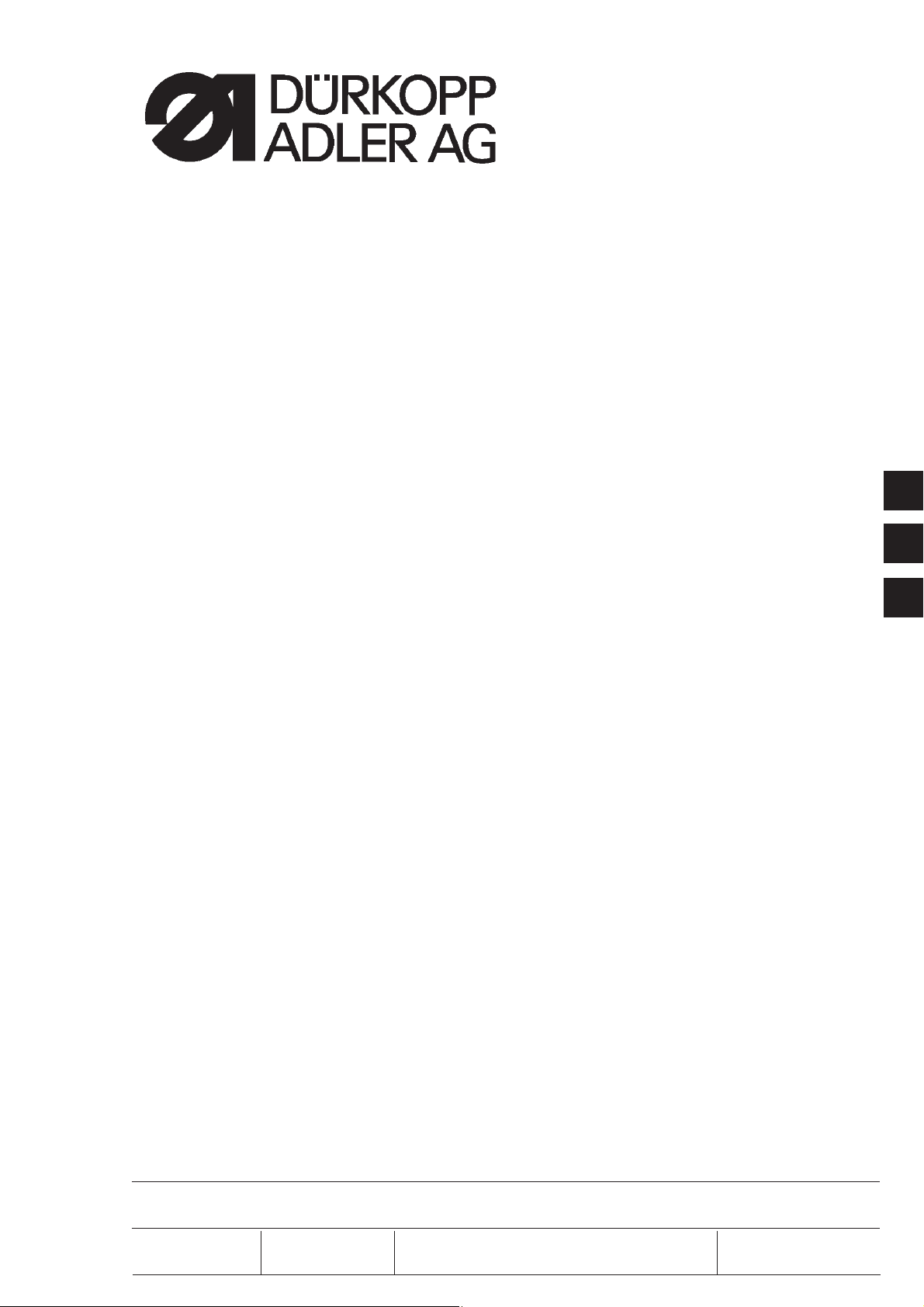
511
CNC-Automat für Riegel- und Kurznähte
CNC automat for bartacking seams
and short seams
Bedienanleitung / Operating Instructions
Aufstellanleitung / Installation Instructions
Serviceanleitung / Service Instructions
1
2
3
Postfach 17 03 51, D-33703 Bielefeld Potsdamer Straße 190, D-33719 Bielefeld
Telefon +49 (0) 5 21/ 9 25-00 Telefax+49(0)521/9252435 www.duerkopp-adler.com
Ausgabe / Edition: Änderungsindex Teile-Nr./Part.-No.:
08/2009 Rev. index: 00.0 Printed in Federal Republic of Germany 0791 511001
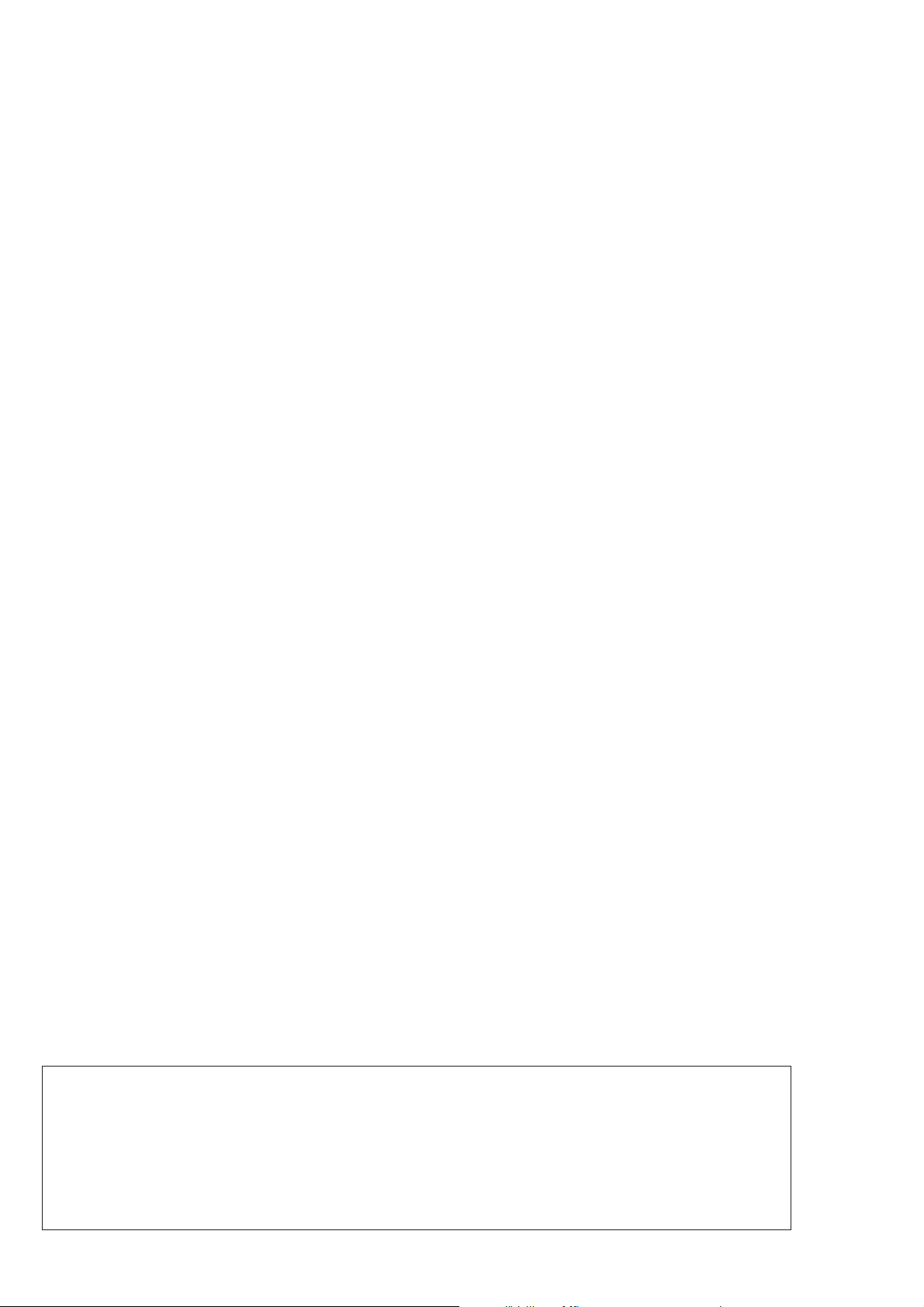
Alle Rechte vorbehalten.
Eigentum der Dürkopp Adler AG und urheberrechtlich geschützt. Jede, auch auszugsweise
Wiederverwendung dieser Inhalte ist ohne vorheriges schriftliches Einverständnis der Dürkopp Adler AG
verboten.
All rights reserved.
Property of Dürkopp Adler AG and copyrighted. Reproduction or publication of the content in any manner,
even in extracts, without prior written permission of Dürkopp Adler AG, is prohibited.
Copyright ©
Dürkopp Adler AG - 2009
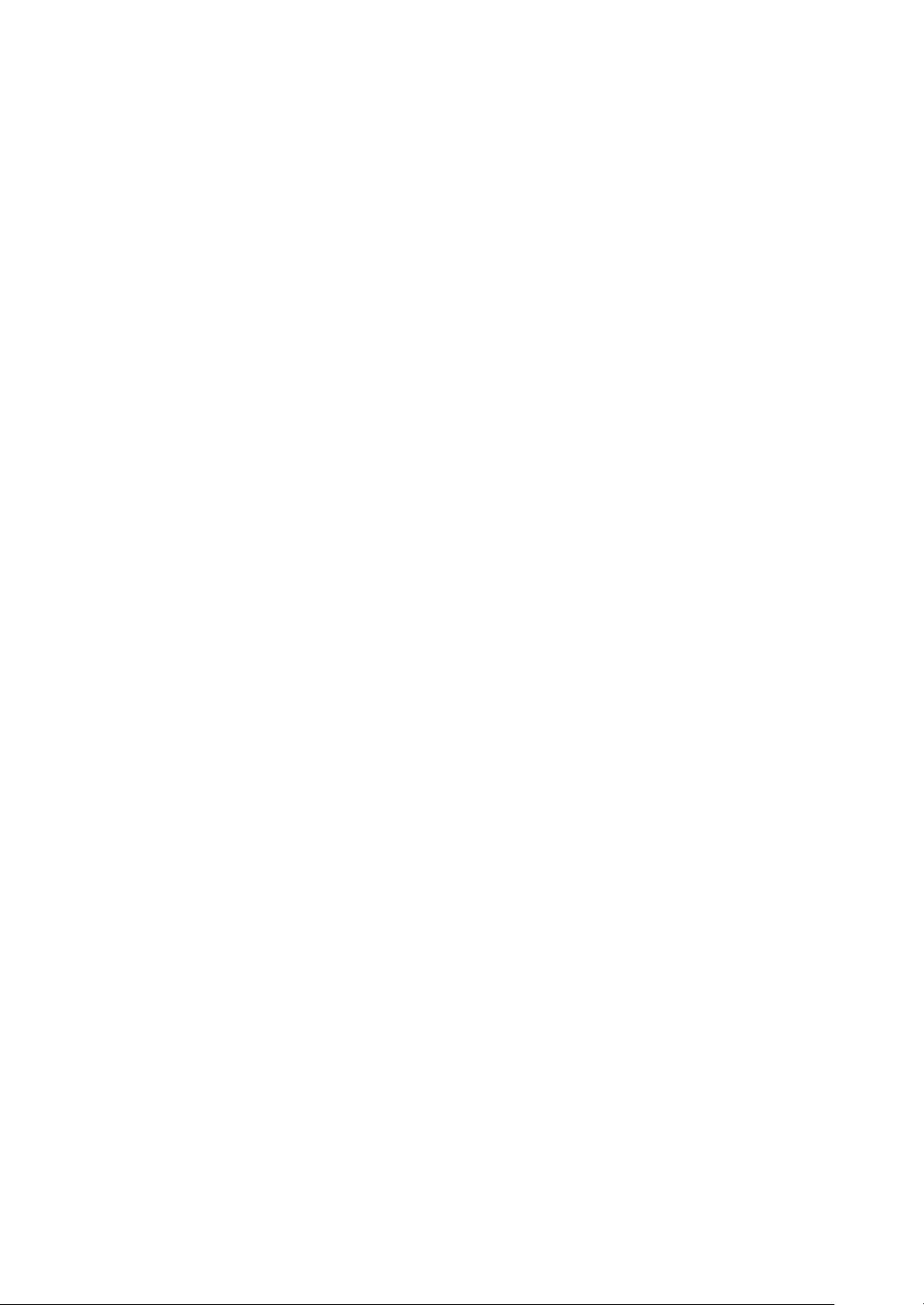
Vorwort
Diese Anleitung soll erleichtern, die Maschine kennenzulernen und ihre
bestimmungsmäßigen Einsatzmöglichkeiten zu nutzen.
Die Betriebsanleitung enthält wichtige Hinweise, die Maschine sicher,
sachgerecht und wirtschaftlich zu betreiben. Ihre Beachtung hilft,
Gefahren zu vermeiden, Reparaturkosten und Ausfallzeiten zu
vermindern und die Zuverlässigkeit und die Lebensdauer der Maschine
zu erhöhen.
Die Betriebsanleitung ist geeignet, Anweisungen aufgrund bestehender
nationaler Vorschriften zur Unfallverhütung und zum Umweltschutz zu
ergänzen.
Die Betriebsanleitung muß ständig am Einsatzort der Maschine/Anlage
verfügbar sein.
Die Betriebsanleitung ist von jeder Person zu lesen und anzuwenden,
die beauftragt ist, an der Maschine/Anlage zu arbeiten. Darunter ist zu
verstehen:
– Bedienung, einschließlich Rüsten, Störungsbehebung im
Arbeitsablauf, Beseitigung von Produktionsabfällen, Pflege,
– Instandhaltung (Wartung, Inspektion, Instandsetzung) und/oder
– Transport
Der Bediener hat mit dafür zu sorgen, daß nur autorisierte Personen an
der Maschine arbeiten.
Der Bediener ist verpflichtet, die Maschine mindestens einmal pro
Schicht auf äußerlich erkennbare Schäden und Mängel zu prüfen,
eingetretene Veränderungen (einschließlich des Betriebsverhaltens),
die die Sicherheit beeinträchtigen, sofort zu melden.
Das verwendende Unternehmen hat dafür zu sorgen, daß die Maschine
immer nur in einwandfreiem Zustand betrieben wird.
Es dürfen grundsätzlich keine Sicherheitseinrichtungen demontiert oder
außer Betrieb gesetzt werden.
Ist die Demontage von Sicherheitseinrichtungen beim Rüsten,
Reparieren oder Warten erforderlich, hat unmittelbar nach Abschluß
der Wartungs- oder Reparaturarbeiten die Remontage der
Sicherheitseinrichtungen zu erfolgen.
Eigenmächtige Veränderungen an der Maschine schließen eine
Haftung des Herstellers für daraus resultierende Schäden aus.
Alle Sicherheits- und Gefahrenhinweise an der Maschine/Anlage
beachten! Die gelb/schwarz gestreiften Flächen sind Kennzeichnungen
ständiger Gefahrenstellen, z. B. mit Quetsch-, Schneid-, Scher- oder
Stoßgefahr.
Beachten Sie neben den Hinweisen in dieser Betriebsanleitung die
allgemein gültigen Sicherheits- und Unfallverhütungs-Vorschriften.
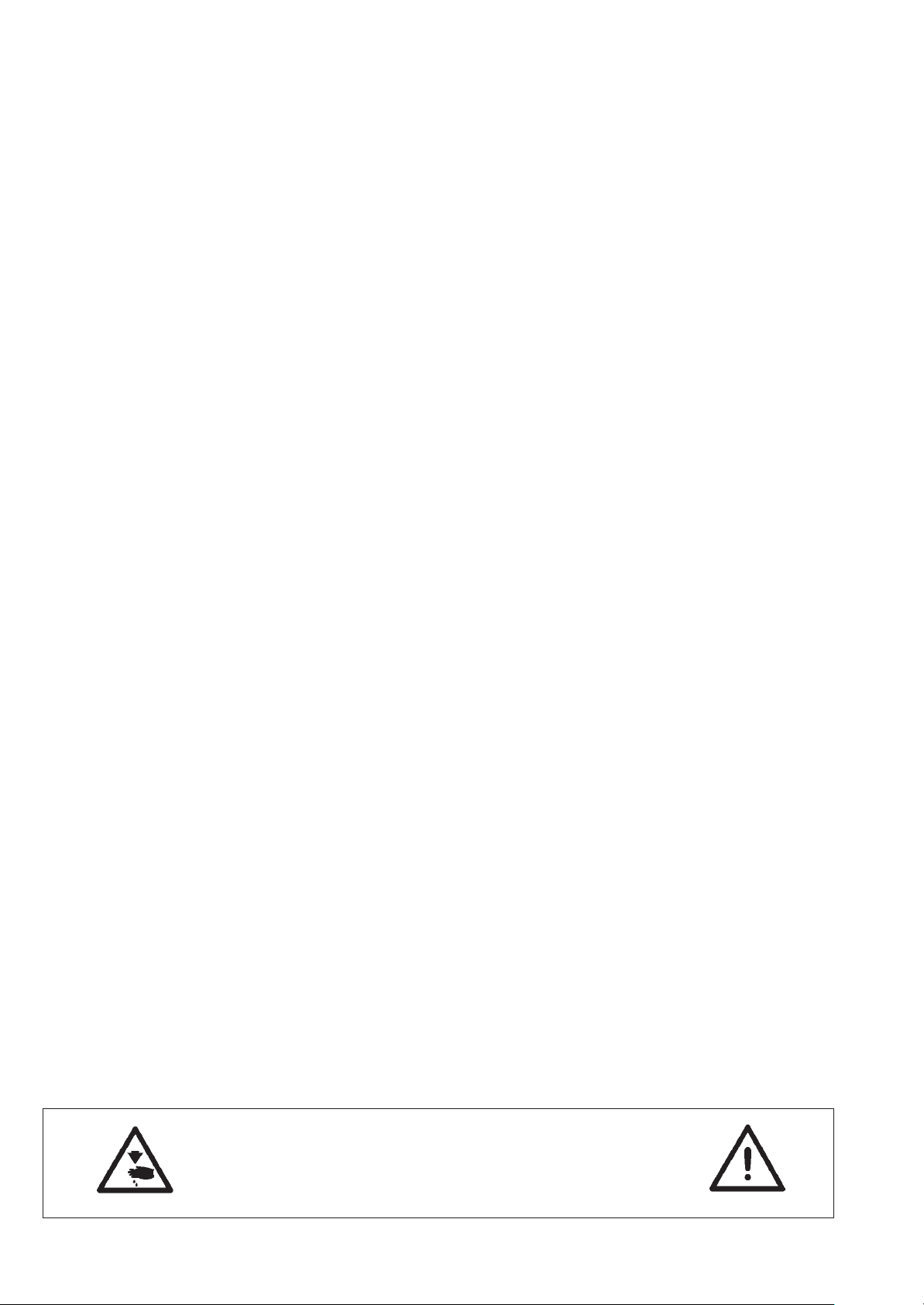
Allgemeine Sicherheitshinweise
Die Nichteinhaltung folgender Sicherheitshinweise kann zu körperlichen
Verletzungen oder zu Beschädigungen der Maschine führen.
1. Die Maschine darf erst nach Kenntnisnahme der zugehörigen
Betriebsanleitung und nur durch entsprechend unterwiesene
Bedienpersonen in Betrieb genommen werden.
2. Lesen Sie vor Inbetriebnahme auch die Sicherheitshinweise und die
Betriebsanleitung des Motorsherstellers.
3. Die Maschine darf nur ihrer Bestimmung gemäß und nicht ohne die
zugehörigen Schutzeinrichtungen betrieben werden; dabei sind
auch alle einschlägigen Sicherheitsvorschriften zu beachten.
4. Beim Austausch von Nähwerkzeugen (wie z.B. Nadel, Nähfuß,
Stichplatte, Stoffschieber und Spule), beim Einfädeln, beim
Verlassen des Arbeitsplatzes sowie bei Wartungsarbeiten ist die
Maschine durch Betätigen des Hauptschalters oder durch
Herausziehen des Netzsteckers vom Netz zu trennen.
5. Die täglichen Wartungsarbeiten dürfen nur von entsprechend
unterwiesenen Personen durchgeführt werden.
6. Reparaturarbeiten sowie spezielle Wartungsarbeiten dürfen nur von
Fachkräften bzw. entsprechend unterwiesenen Personen
durchgeführt werden.
7. Für Wartungs- und Reparaturarbeiten an pneumatischen
Einrichtungen ist die Maschine vom pneumatischen
Versorgungsnetz (max. 7 - 10 bar) zu trennen.
Vor dem Trennen ist zunächst eine Druckentlastung an der
Wartungseinheit vornehmen.
Ausnahmen sind nur bei Justierarbeiten und Funktionsprüfungen
durch entsprechend unterwiesene Fachkräfte zulässig.
8. Arbeiten an der elektrischen Ausrüstung dürfen nur von dafür
qualifizierten Fachkräften durchgeführt werden.
9. Arbeiten an unter Spannung stehenden Teilen und Einrichtungen
sind nicht zulässig.
Ausnahmen regeln die Vorschriften DIN VDE 0105.
10. Umbauten bzw. Veränderungen der Maschine dürfen nur unter
Beachtung aller einschlägigen Sicherheitsvorschriften
vorgenommen werden.
11. Bei Reparaturen sind die von uns zur Verwendung freigegebenen
Ersatzteile zu verwenden.
12. Die Inbetriebnahme des Oberteils ist so lange untersagt, bis
festgestellt wurde, dass die gesamt Näheinheit den
Bestimmungen der EG-Richtlinien entspricht.
13. Das Anschlusskabel muss mit einem landesspezifischen
zugelassenem Netzstecker versehen werden. Hierfür ist eine
qualifizierte Fachkraft erforderlich (sh. auch Pkt. 8).
Diese Zeichen stehen vor Sicherheitshinweisen,
die unbedingt zu befolgen sind.
Verletzungsgefahr !
Beachten Sie darüber hinaus
auch die allgemeinen Sicherheitshinweise.

Inhalt Seite:
Vorwort und allgemeine Sicherheitshinweise
Teil 1: Bedienanleitung Kl. 511
(Ausgabe 08.2009)
1. Produktbeschreibung .......................................... 3
2. Bestimmungsgemäßer Gebrauch ................................... 4
3. Unterklassen ................................................ 5
4. Zusatzausstattungen ........................................... 5
5. Gestelle ................................................... 6
6. Technische Daten ............................................. 6
6.1 TechnischeDatenderUnterklassen................................... 7
7. Bedienen
7.1 Nadelfaden einfädeln............................................ 8
7.2 Nadelfadenspannung einstellen ..................................... 9
7.3 Nadelfadenspannung öffnen ....................................... 9
7.4 Fadenregulator einstellen ......................................... 10
7.5 Greiferfaden aufspulen........................................... 11
7.6 Greiferfadenspule wechseln ....................................... 12
7.7 Greiferfadenspannung einstellen..................................... 13
7.8 Nadel wechseln ............................................... 14
8. Bedienen der Steuerung 511
8.1 DasBedienterminal ............................................ 15
8.1.1 DieTasten.................................................. 15
8.2 Bedienoberfläche .............................................. 17
8.2.1 Menüstruktur................................................. 17
8.3 Zahlen-, Parameterwerte, Alternativauswahl ändern ......................... 18
8.3.1 Zahlenwerte ändern ............................................ 18
8.3.2 AuswahleinesParameters ........................................ 19
8.3.3 Alternativauswahl.............................................. 19
8.4 Nähmuster.................................................. 20
8.5 Energiespar-Modus............................................. 20
1
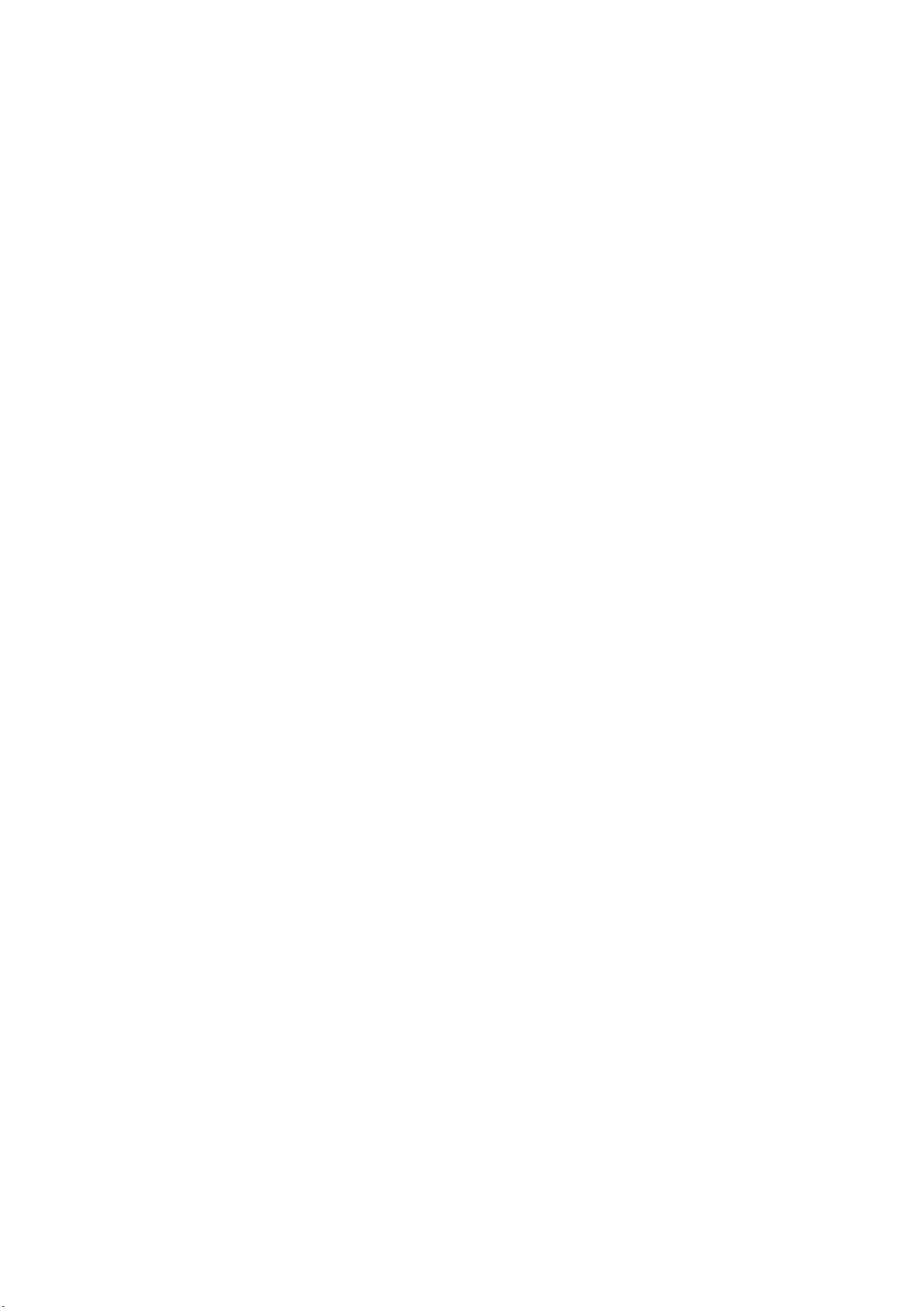
Inhalt Seite:
8.6 Haupt-Menü ................................................. 21
8.6.1 Nähmusterbetrieb.............................................. 21
8.6.2 Programmiermodus............................................. 26
8.6.3 Nähmusterfolge (Sequenzen)....................................... 30
8.6.3.1 Nähmusterfolgebetrieb (Sequenzbetrieb) ein-/ ausschalten .................... 30
8.6.3.2 Programmieren einer Sequenz ...................................... 33
8.6.4 Technikermodus ............................................... 34
8.7 Verteiler-Leiterplatte............................................ 78
8.8 Fehlermeldungen .............................................. 80
8.8.1 Fehlerkategorien .............................................. 80
8.8.2 Anwendungsmeldungen .......................................... 81
8.8.3 Maschinenfehler............................................... 83
9. Nähen..................................................... 87
10. Wartung
10.1 ReinigenundPrüfen............................................ 88
10.2 Ölschmierung ................................................ 89
11. Standardnähmuster ............................................ 90
12. Klammerfüße ................................................ 97
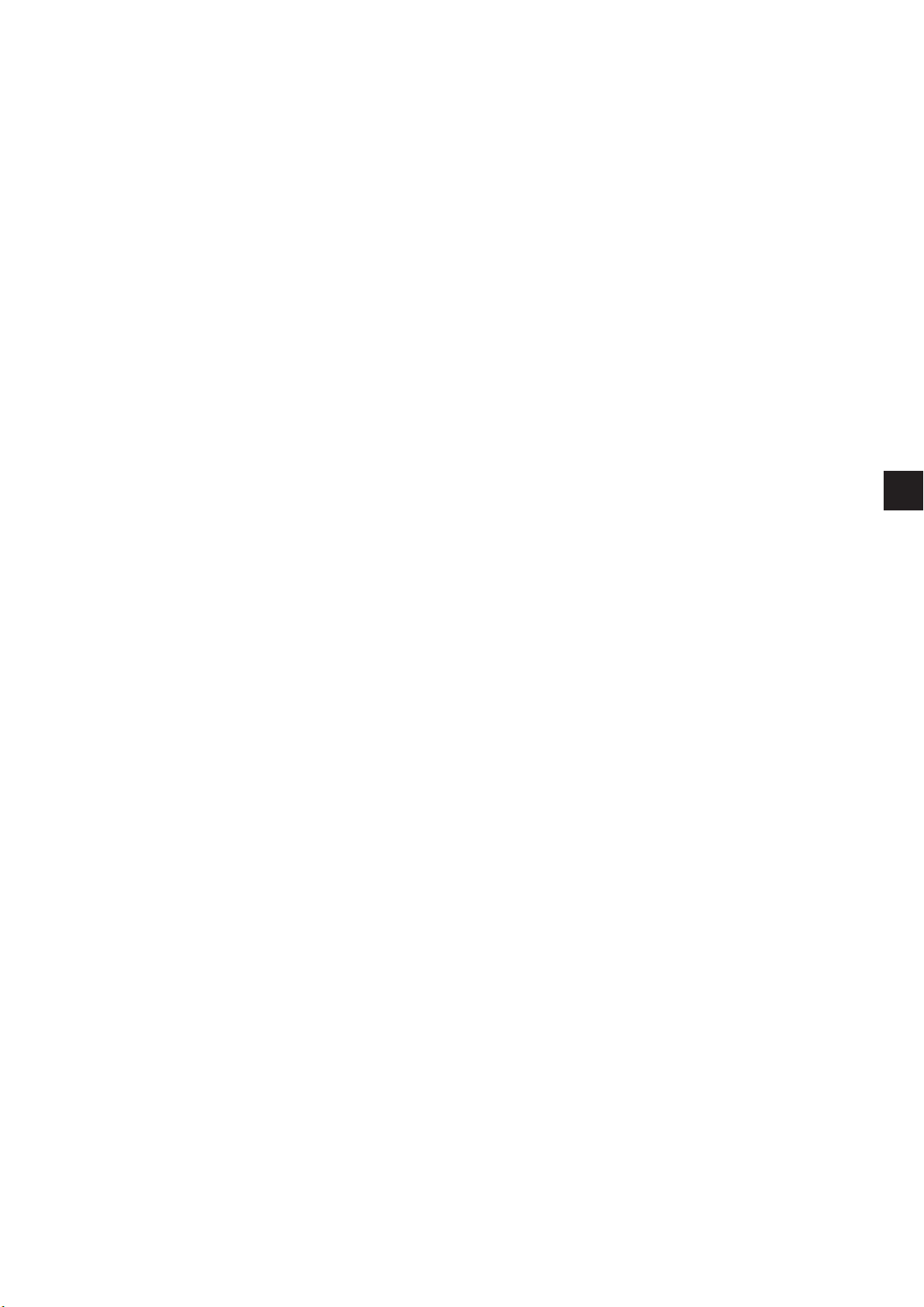
1. Produktbeschreibung
Die Dürkopp Adler 511 ist ein CNC-Automat für Riegel- und
Kurznähte. Die vorhandenen Standardriegel sind in der Größe
veränderbar und können in dieser modifizierten Form zusätzlich
abgespeichert werden.
Freie Nahtkonturen können ohne weitere Geräte direkt am Bedienfeld
programmiert werden.
Technische Merkmale
–
–
–
–
–
–
DAC Steuerung mit Bedienfeld.
Folgende Funktionen stehen zur Verfügung:
–
50 Standardriegel.
Diese Riegel können in Länge, Breite und Drehzahl temporär
modifiziert werden. Bei Abschalten des Automaten bleiben die
modifizierten Werte des zuletzt genähten Riegels erhalten.
–
40 modifizierte Riegel können zusätzlich gespeichert werden.
–
9 freie Nahtkonturen mit insgesamt 5000 dynamisch
verwalteten Stichen können zusätzlich gespeichert werden.
Es können somit zum Beispiel kleine Applikationen aufgenäht
werden.
Die Eingabe der Koordinaten erfolgt am Bedienfeld. Es ist
kein weiteres Gerät notwendig.
–
25 Nähmusterfolgeprogramme (Sequenzen) mit jeweils bis zu
20 Nähmustern pro Nähmusterfolgeprogramm sind erstellund speicherbar.
–
Genauigkeit der Koordinateneingabe beträgt 0,1 mm.
–
Bei rechteckiger Kontur der Nähgutklammerfüße wird eine
automatische Überprüfung der Modifizierung von Riegeln
durchgeführt, um eine Kollision von Nadel und
Nähgutklammerfüßen zu vermeiden.
–
Kapazitäts- und Tagesstückzähler.
–
Riegel und/oder Nähmusterfolgeprogramme (Sequenzen)
und/oder das Modifizieren von speziellen Riegeln kann
gesperrt werden.
–
Drehzahlen von 0 U/min (Handbetrieb mit voller
Funktionsfähigkeit des x-y-Antriebes) bis 2700 U/min in
Schritten von 100 U/min veränderbar.
Nähgutantrieb über zwei Schrittmotoren.
Antrieb des Riegelautomaten direkt an der Armwelle über
bürstenlosen Gleichstrommotor.
Maximale Nähfeldgröße von 40 x 20 mm.
Öldochtschmierung für Arm- und Treiberwelle mit zwei Ölbehältern.
Service- und Wartungsarbeiten werden durch umfangreiche
Testprogramme unterstützt.
1
3
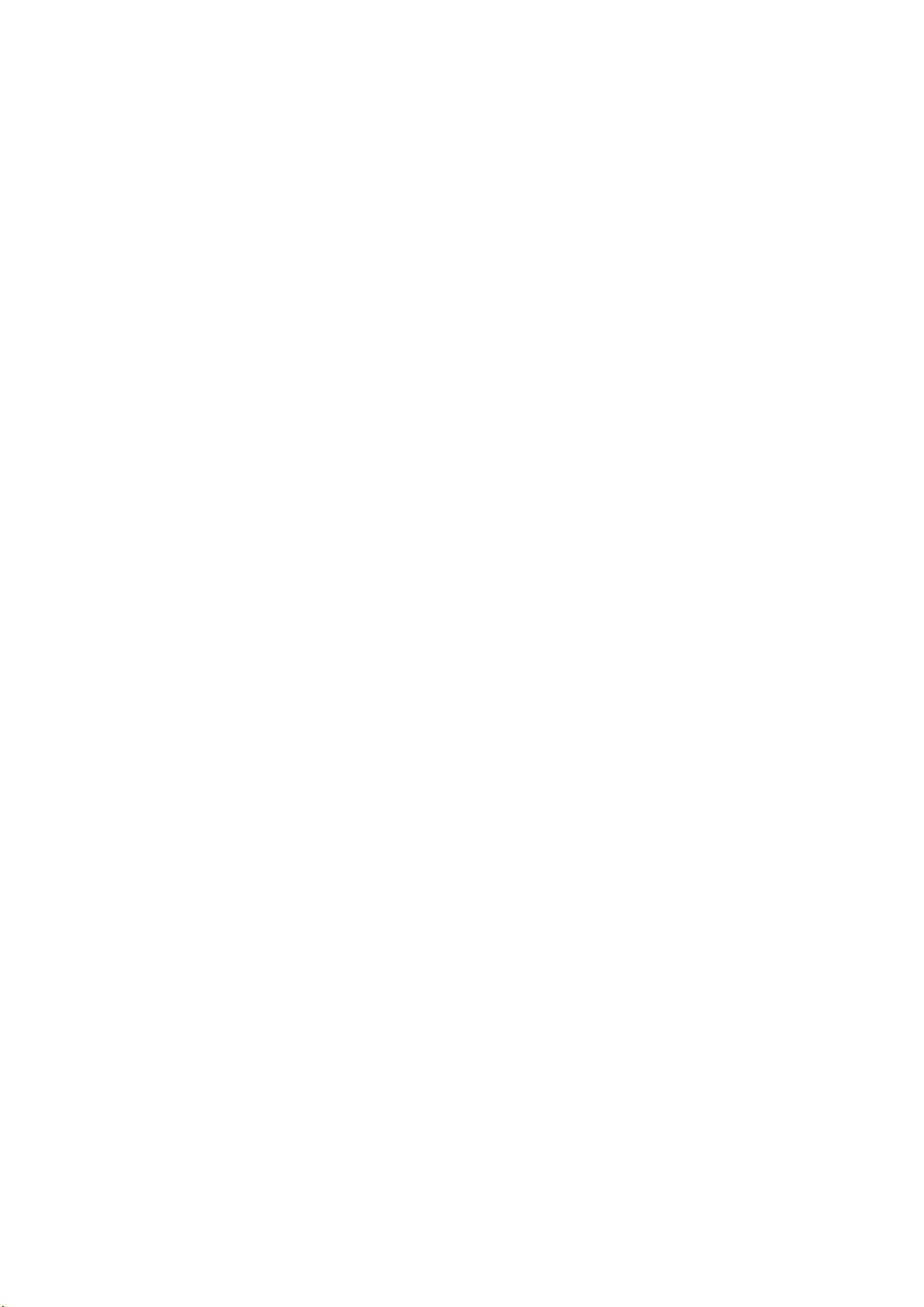
2. Bestimmungsgemäßer Gebrauch
Die Klasse 511 ist ein Riegelautomat der bestimmungsgemäß zum
Nähen von leichtem bis mittelschwerem Nähgut verwendet werden
kann. Solches Nähgut ist in der Regel aus textilen Fasern
zusammengesetztes Material oder aber Leder. Solche Nähmaterialien
werden in der Bekleidungs-, der Wohn- und Autopolsterindustrie
verwendet.
Ferner können mit diesem Riegelautomaten möglicherweise auch
sogenannte technische Nähte ausgeführt werden. Hier muss jedoch
der Betreiber (gerne in Zusammenarbeit mit der DÜRKOPP ADLER
AG) eine Abschätzung der möglichen Gefahren vornehmen, da solche
Anwendungsfälle einerseits vergleichsweise selten sind und
andererseits die Vielfalt unübersehbar ist. Je nach Ergebnis dieser
Abschätzung sind möglicherweise geeignete Sicherungsmaßnahmen
zu ergreifen.
Allgemein darf nur trockenes Nähgut mit diesem Riegelautomaten
verarbeitet werden. Das Material darf nicht stärker als 10 mm sein,
wenn es durch die abgesenkten Nähfüße zusammengedrückt ist. Das
Material darf keine harten Gegenstände beinhalten, da anderenfalls
der Riegelautomat nur mit einem zusätzlichen Augenschutz betrieben
werden dürfte. Ein solcher Augenschutz ist z.Zt. nicht lieferbar.
Die Naht wird im allgemeinen mit Nähgarnen aus textilen Fasern
(Baumwollfäden, Synthetikfäden bzw. Umspinnzwirne) mit folgenden
Dimensionen erstellt:
Klasse 511-211/212 Fadenstärke der Dimension 50/3 - 120/3
Klasse 511-213/214 Fadenstärke der Dimension 30/3 - 120/3
Wer andere Fäden einsetzen will, muss auch hier vorher die davon
ausgehenden Gefahren abschätzen und ggf. Sicherungsmaßnahmen
ergreifen.
Dieser Riegelautomat darf nur in trockenen und gepflegten Räumen
aufgestellt und betrieben werden. Wird der Riegelautomat in anderen
Räumen, die nicht trocken und gepflegt sind, eingesetzt, können
weitere Maßnahmen erforderlich werden, die zu vereinbaren sind
(siehe EN 60204-31: 1999).
Wir gehen als Hersteller von Industrienähmaschinen davon aus, dass
an unseren Produkten zumindest angelerntes Bedienpersonal arbeitet,
so dass alle üblichen Bedienungen und ggf. deren Gefahren als
bekannt vorausgesetzt werden können.
4
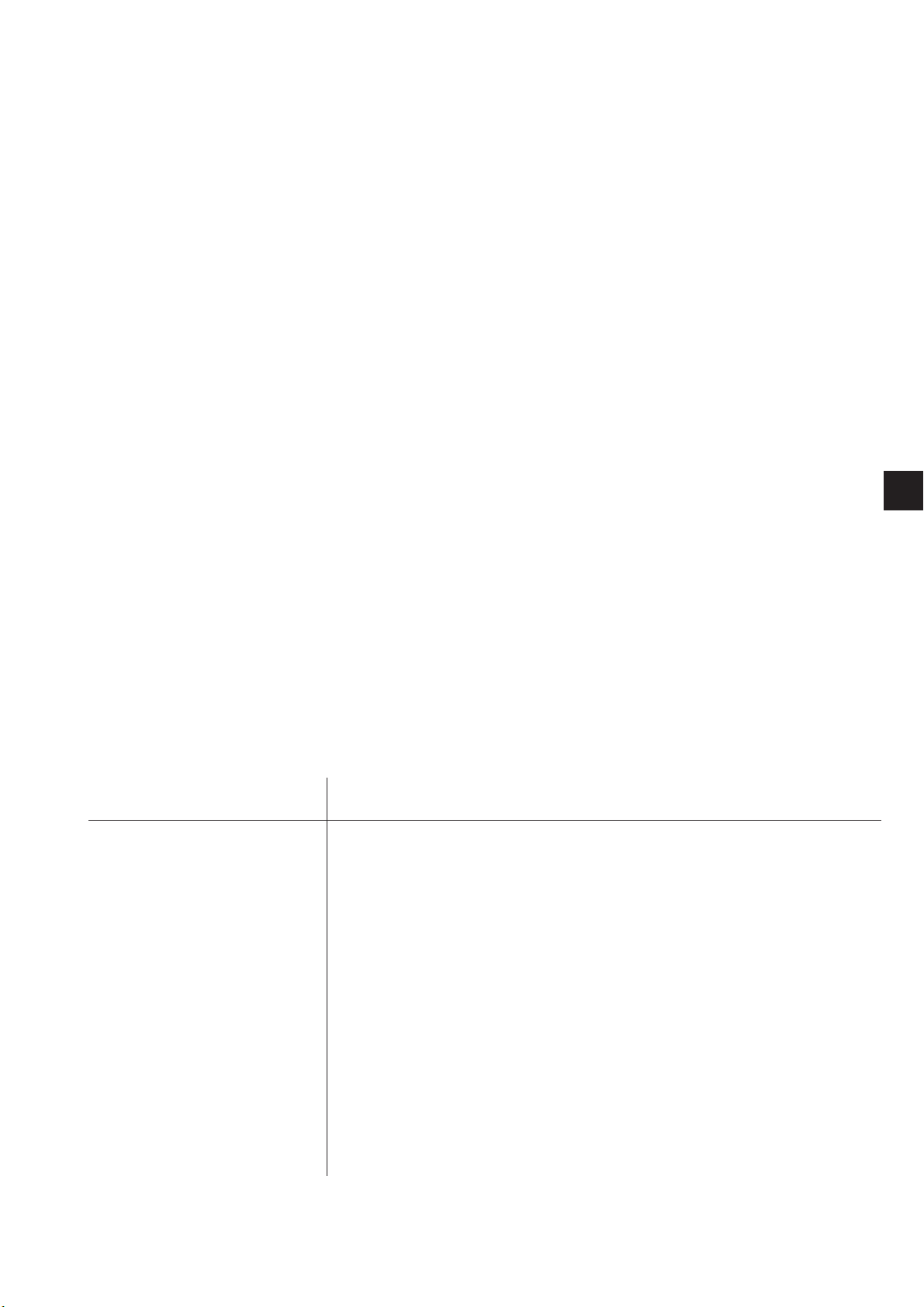
3. Unterklassen
Kl. 511-211 Einnadel-Doppelsteppstich-Riegelautomat mit Fadenabschneider und
Fadenwischer.
Ausgestattet mit spezieller Näheinrichtung für allgemeine
Riegelarbeiten in der Oberbekleidung.
Mit elektromagnetischer Nähfußlüftung.
Kl. 511-212 Einnadel-Doppelsteppstich-Riegelautomat mit Fadenabschneider und
Fadenwischer.
Ausgestattet mit einer Kontraktionsklammer speziell zum Abriegeln
von Doppelkettenstich-Knopflöchern.
Mit elektromagnetischer Nähfußlüftung.
Kl. 511-213 Einnadel-Doppelsteppstich-Riegelautomat mit Fadenabschneider und
Fadenwischer.
Ausgestattet mit spezieller Näheinrichtung für besonders dickes
Nähgut.
Einsatzgebiet:
Allgemeine Riegelarbeiten wie das Abriegeln von z.B. Schlaufen,
Taschen oder Schlitzleisten in Jeans oder Berufsbekleidung.
Mit elektromagnetischer Nähfußlüftung.
Kl. 511-213 Einnadel-Doppelsteppstich-Riegelautomat mit Fadenabschneider ,
Fadenwischer und Dickbauchgreifer.
Ausgestattet mit spezieller Näheinrichtung für besonders dickes
Nähgut.
Einsatzgebiet:
Allgemeine Riegelarbeiten wie das Abriegeln von z.B. Schlaufen,
Taschen oder Schlitzleisten in Jeans oder Berufsbekleidung.
Mit elektromagnetischer Nähfußlüftung.
1
4. Zusatzausstattungen
Für den Riegelautomaten 510 sind folgende Zusatzausstattungen
lieferbar:
Bestell-Nr Zusatzausstattung
siehe Teileliste Spezielle Klammersätze (Option/Sonderanfertigung, APC)
0510 59 015 4 elektrischer Fadenwischer (511-211, -213, -214)
0510 59 006 4 Pneumatische Nähfußlüftung (511-211, -213, -214)
0510 59 012 4 Getrennte pneumatische Nähfußlüftung (pneu. Ansteuerungseinheit
und Nähfußlüfterarme rechts und links (511-211, -212, -213, -214)
9780 00 010 8 Wartungseinheit
0510 59 009 4 Umbausatz -211 zu -213
0510 15 001 4 Dickbauchgreifer; Umbausatz Klasse (511-211, -212, -213)
0510 59 004 4 Lasermarkierung (3 Leuchten)
0510 59 003 4 Laserergänzungsleuchte
0510 59 005 4 Handtaster
9822 51 002 6 Nähleuchte
9822 51 002 7 Tischklemme
9870 00 102 1 Leitung K (Steckdosenanbausatz für Nähleuchte)
5
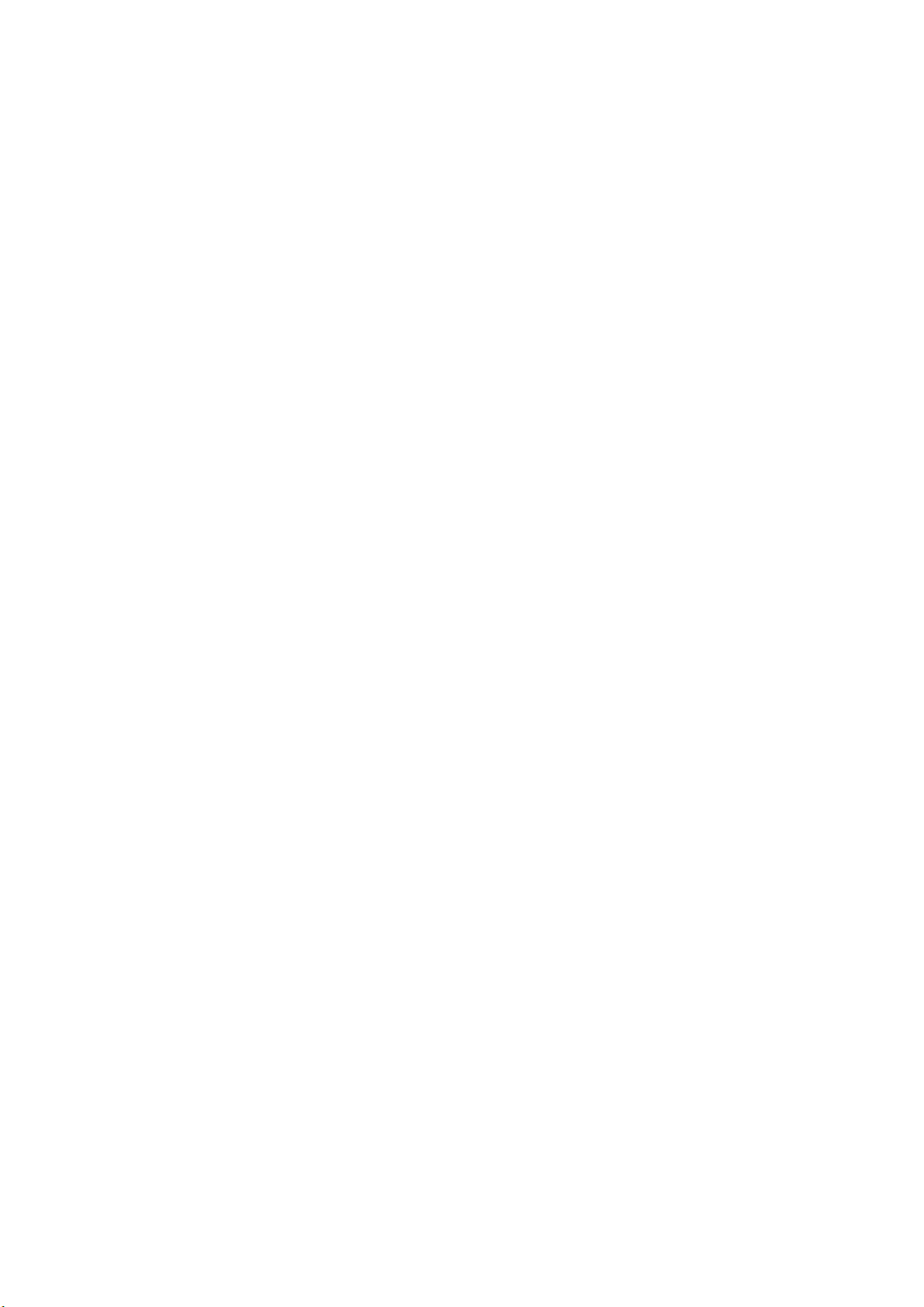
5. Gestelle
Für den Riegelautomaten 511 ist folgendes Gestell lieferbar:
MG55 40 029 4 Gestell Paket
Tischplattengröße 600 x 1060 mm
Gestellhöhe 1160 bis 1305 mm
MG53 40 148 4 Gestell Paket (China)
Tischplattengröße 600 x 1060 mm
Gestellhöhe 1160 bis 1305 mm
6. Technische Daten
Geräusche: Lc = 78dB (A)
Arbeitsplatzbezogener Emissionswert nach DIN 45635-48-A-1-KL-2
Riegellänge: 15 mm
Stiche/Riegel: 28
Überstichbreite: 2,5 mm
Drehzahl: 2.700 min
Nähgut: G1 DIN 23328 2 Lagen
Nähzyklus: 1,3 sec. Ein und 1,0 sec. Aus
-1
6
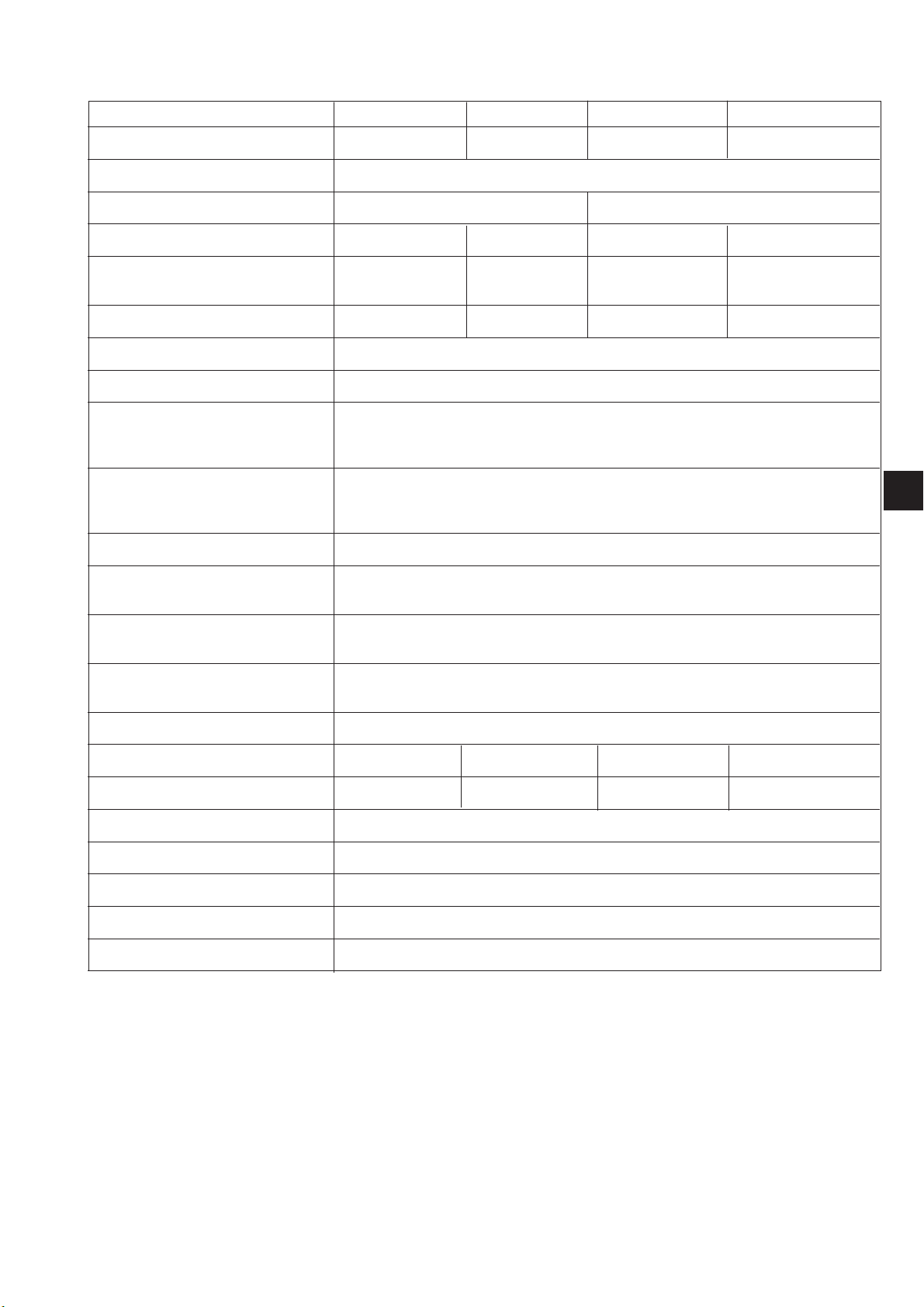
6.1 Technische Daten der Unterklassen
Unterklasse: -211 -212 -213 -214
Nähstichtyp: 301 301 301 301
Greifertyp: oszillierender Greifer
Nadelsystem: DPx5 (134) DPx17 (135x17)
Nadelstärke: [Nm] 90 90 120 120
Nadelstärke [Nm]
serienmäßig:
Fadenstärke: 50/3 - 120/3 50/3 - 120/3 30/3 - 120/3
Stichlänge: [mm] nahtbildabhängig
Max. Drehzahl [min-1] 2700
Klammerhub [mm]
Auslieferung 13
maximal 17
Nähfeldgröße [mm]
max. in X-Richtung: 40
max. in Y-Richtung: 20
Anzahl der Standardriegel 50
Anzahl der speicherbaren
modifizierbaren Riegel 40
Anzahl der Nähmusterfolgeprogramme 25
Anzahl Nähmuster pro
Nähmusterfolgeprogramm 20
Softstart: zu-/ abschaltbar
Betriebsdruck: [bar] 6
Luftverbrauch: [NL] 3
Nähantrieb: DC-Motor
Bemessungsspannung: [V] 1 ~ 230V/ 50/60 Hz
Bemessungsleistung: [kW] 0,45
Länge, Breite, Höhe [mm] 730 / 1060/ 1160 - 1305
1
Gewicht [kg] 125
7
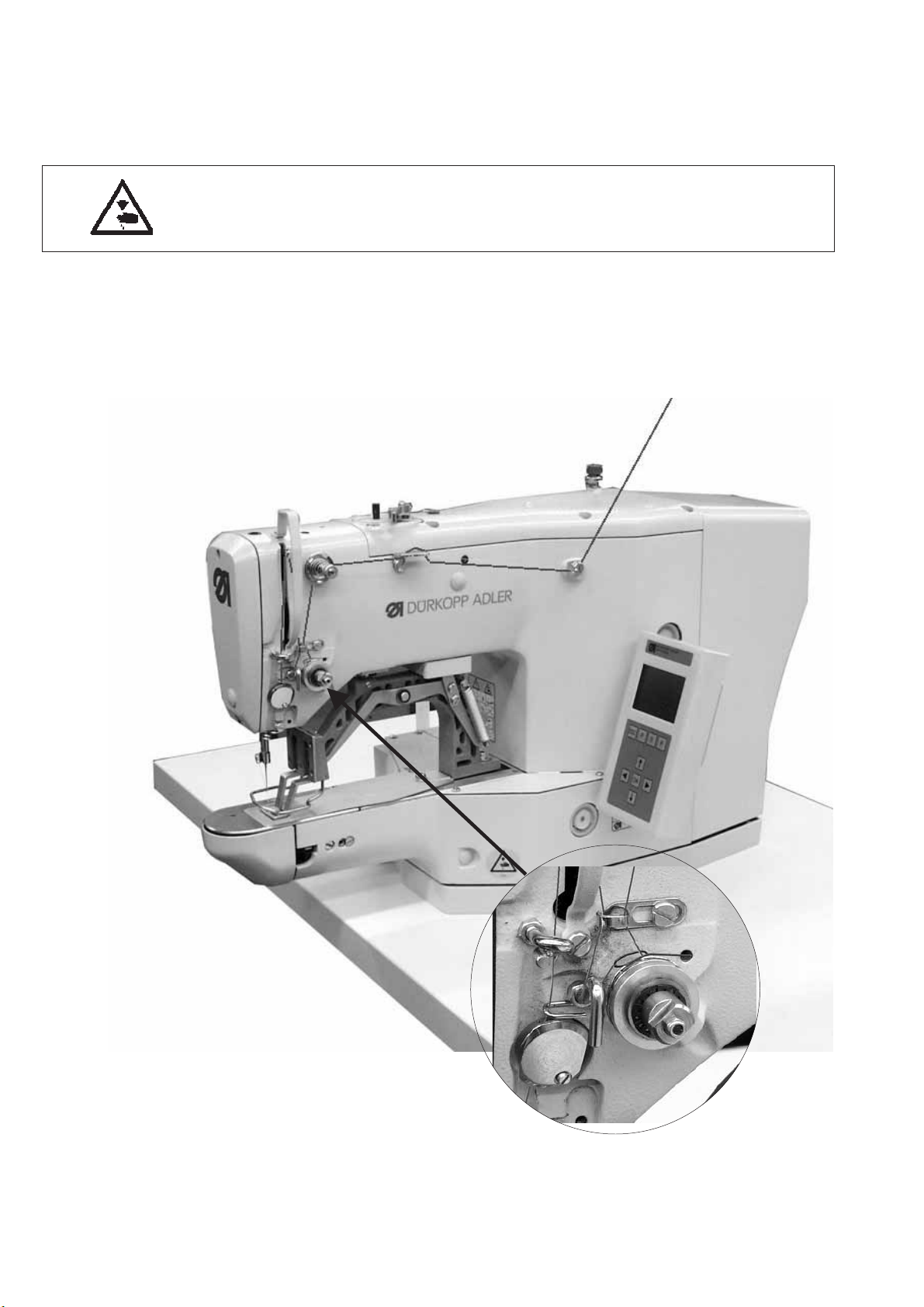
7. Bedienen
7.1 Nadelfaden einfädeln
Vorsicht Verletzungsgefahr !
Hauptschalter ausschalten !
Nadelfaden nur bei ausgeschaltetem Riegelautomaten einfädeln.
–
Garnrollen auf den Garnständer aufstecken und Nadel- und
Greiferfaden durch den Abwickelarm führen.
Der Abwickelarm muss senkrecht über den Garnrollen stehen.
–
Nadelfaden wie aus der nachfolgenden Abbildung ersichtlich
einfädeln.
8
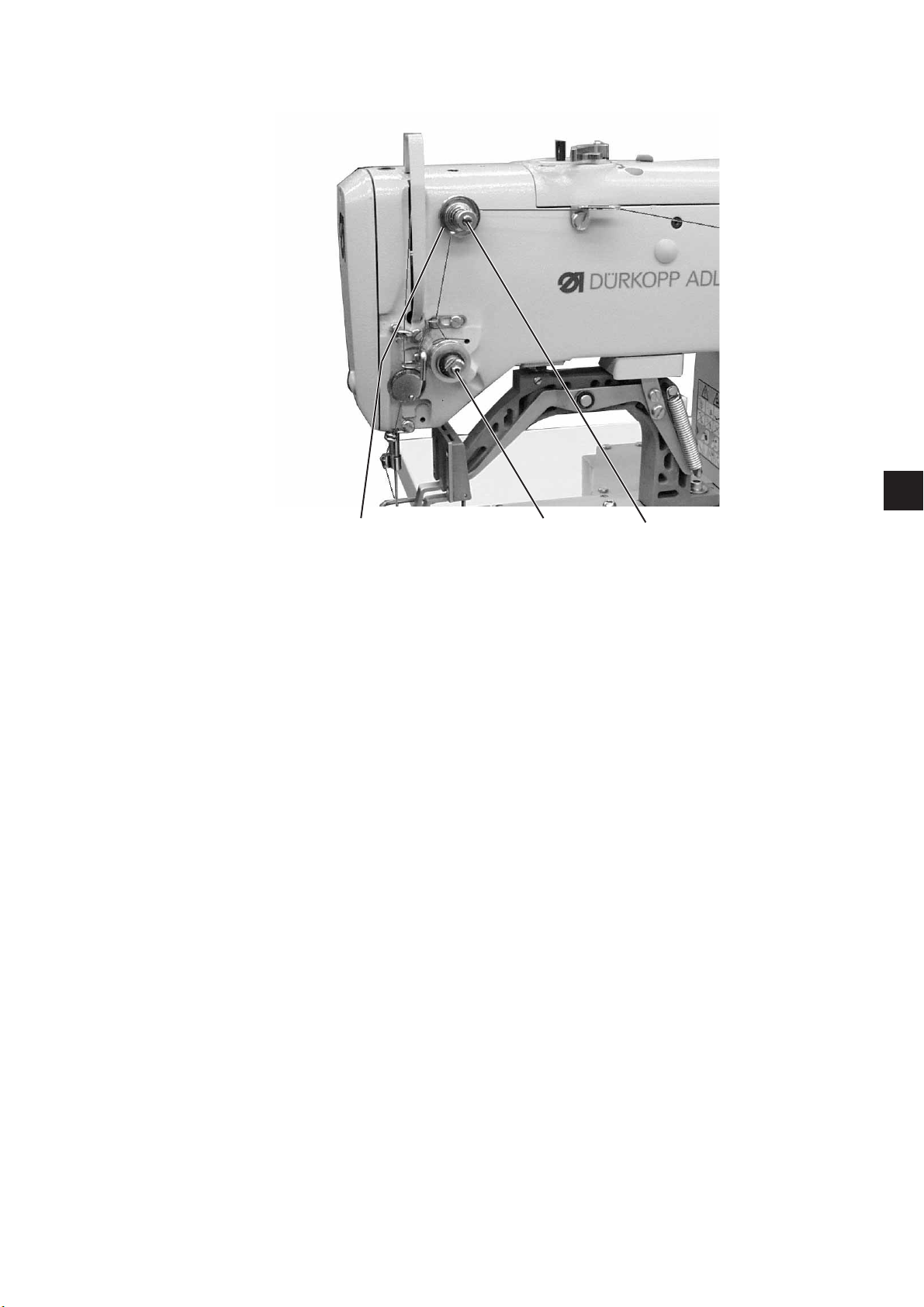
7.2 Nadelfadenspannung einstellen
1
321
Vorspannung 3
Bei geöffneter Hauptspannung 2 ist eine geringe Restspannung des
Nadelfadens erforderlich. Die Restspannung wird durch die
Vorspannung 3 erzeugt.
Die Vorspannung 3 beeinflusst gleichzeitig die Länge des
geschnittenen Nadelfadenendes (Anfangsfaden für die nächste Naht).
–
–
Hauptspannung 2
Die Hauptspannung 2 wird über die Steuerung eingestellt.
Es können maximal 5 Fadenspannungsbereiche innerhalb eines
Nähmusters existieren. (Siehe Kapitel “Bedienung Steuerung”.
7.3 Nadelfadenspannung öffnen
Automatisch
Die Nadelfadenspannung wird beim Fadenabschneiden und beim
Anheben der Nähgutklemmfüße automatisch geöffnet.
Kürzerer Anfangsfaden:
Rändelmutter 1 im Uhrzeigersinn drehen.
Längerer Anfangsfaden:
Rändelmutter 1 gegen den Uhrzeigersinn drehen.
9
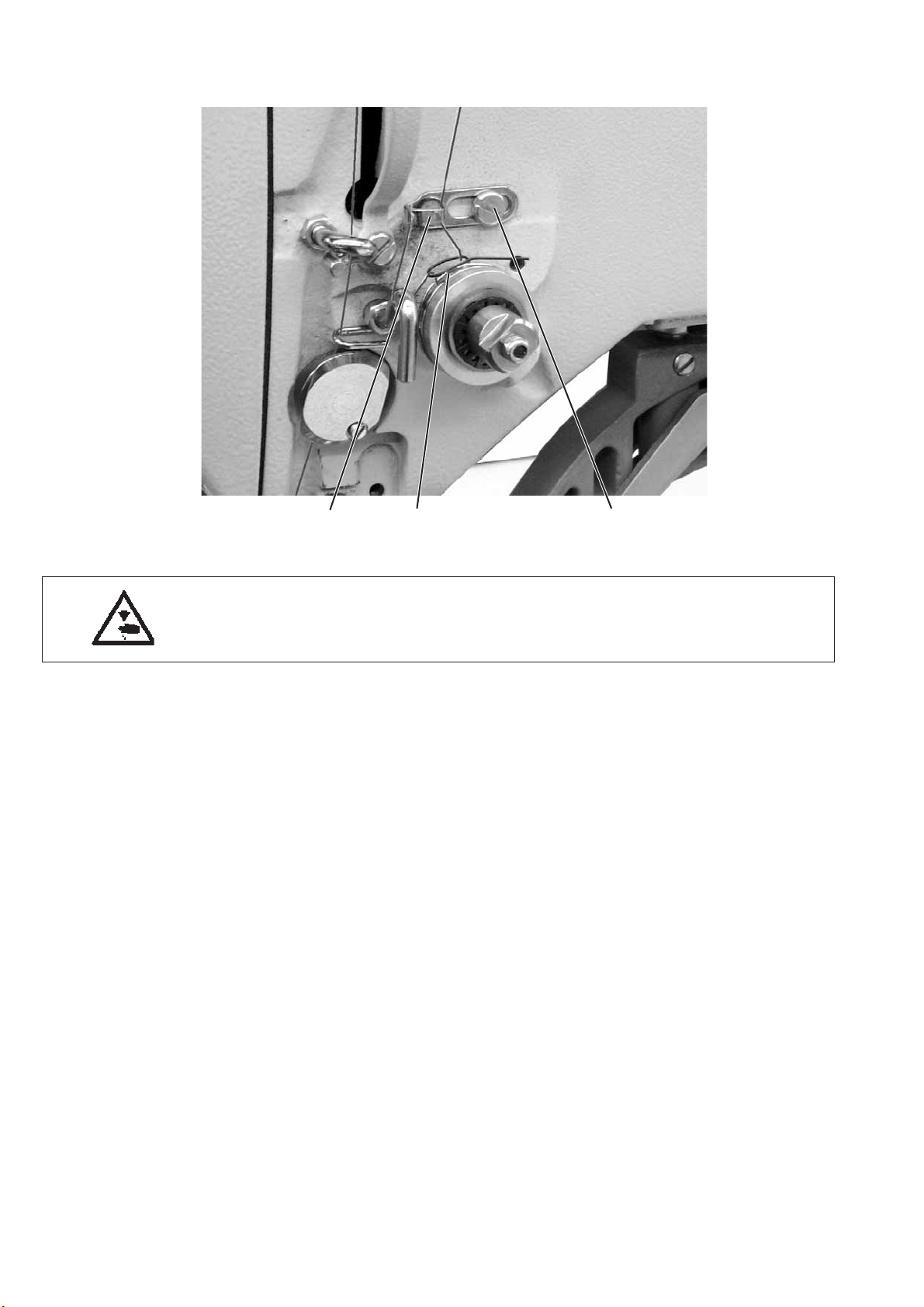
7.4 Fadenregulator einstellen
32 1
Vorsicht Verletzungsgefahr !
Hauptschalter ausschalten.
Fadenregulator nur bei ausgeschaltetem Riegelautomaten einstellen.
Mit dem Fadenregulator 3 wird die zur Stichbildung benötigte
Nadelfadenmenge reguliert.
Nur ein genau eingestellter Fadenregulator gewährleistet ein optimales
Nähergebnis.
Bei richtiger Einstellung muss die Nadelfadenschlinge mit geringer
Spannung über die dickste Stelle des Greifers gleiten.
–
Schraube 1 lösen.
–
Position des Fadenregulators 3 verändern.
Fadenregulator nach links = Nadelfadenmenge größer
Fadenregulator nach rechts = Nadelfadenmenge kleiner
–
Schraube 1 festdrehen.
Einstellhinweis:
Wenn die größte Fadenmenge benötigt wird, muss die
Fadenanzugsfeder 2 ca. 0,5 mm aus ihrer oberen Endstellung nach
unten gezogen werden. Dies ist der Fall, wenn die Nadelfadenschlinge
den maximalen Greiferdurchmesser passiert.
10

7.5 Greiferfaden aufspulen
5
1
4
3
2
6
–
Spule auf den Spuler 4 stecken.
–
Faden durch die Führung 2 und um die Spannung 1 ziehen.
–
Faden gegen den Uhrzeigersinn ca. 5 x um den Spulenkern
wickeln.
–
Spulerhebel 3 in die Spule drücken.
–
Nähen
Der Spulerhebel beendet den Vorgang, sobald die Spule voll ist.
–
Nach dem Aufspulen den Faden an der Fadenklemme 5 abreißen.
Hinweis !
Soll der Faden ohne zu nähen aufgespult werden,
so kann im Untermenü “Sonderfunktionen” der Fadenspulmodus
umgestellt werden.
1
Im eingeschalteten Fadenspulmodus kann so über das Pedal oder den
Handtaster der Nähmotor unabhängig vom Nähfeldantrieb gestartet
werden (hierbei am Fadenhebel Faden ausfädeln).
Einstellung siehe Kapitel 8.5.1 ”Fadenspulmodus”.
11
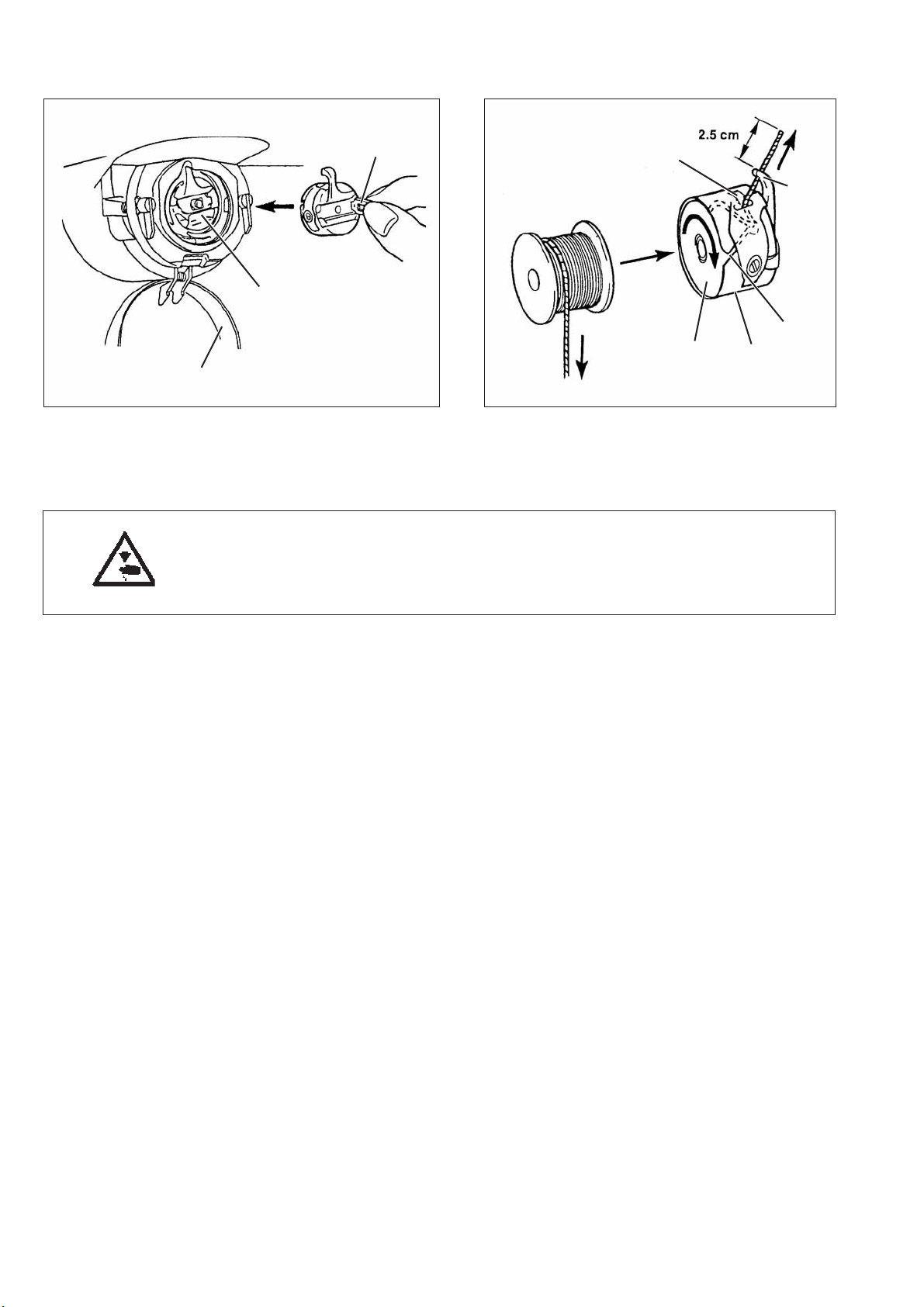
7.6 Greiferfadenspule wechseln
1
7
4
2
5
6
2
3
Vorsicht Verletzungsgefahr !
Hauptschalter ausschalten.
Greiferfadenspule nur bei ausgeschaltetem Riegelautomaten
wechseln.
Leere Spule entnehmen
–
Greiferabdeckung 3 nach unten ziehen.
–
Spulengehäuseklappe 1 anheben.
–
Spulengehäuseoberteil 2 mit Spule 6 herausnehmen.
–
Leere Spule aus dem Spulengehäuseoberteil 2 herausnehmen.
Volle Spule einlegen
–
Volle Spule in Spulengehäuseoberteil 2 einlegen.
–
Greiferfaden durch Schlitz 5 unter Spannungsfeder 7 in die
Bohrung 4 einfädeln.
–
Greiferfaden ca 2,5 cm aus Spulengehäuse 2 herausziehen.
Beim Abziehen des Fadens muss sich die Spule in Pfeilrichtung
drehen.
–
Spulengehäuse 2 wieder einsetzen.
–
Spulengehäuseklappe 3 schließen.
12

7.7 Greiferfadenspannung einstellen
1
2
3
1
Vorsicht Verletzungsgefahr !
Hauptschalter ausschalten.
Greiferfadenspannung nur bei ausgeschaltetem Riegelautomaten
einstellen.
Die erforderliche Greiferfadenspannung soll von Spannungsfeder 1
erzeugt werden. Das Spulengehäuseoberteil 3 soll durch sein
Eigengewicht langsam absinken, wenn es am eingefädelten
Greiferfaden festgehalten wird.
Spannungsfeder einstellen
–
Spulengehäuseoberteil 3 mit der Spule herausnehmen.
–
Spannungsfeder 1 an der Regulierschraube 2 verändern bis der
erforderliche Spannungswert erreicht ist.
–
Spulengehäuseoberteil wieder einsetzten.
13
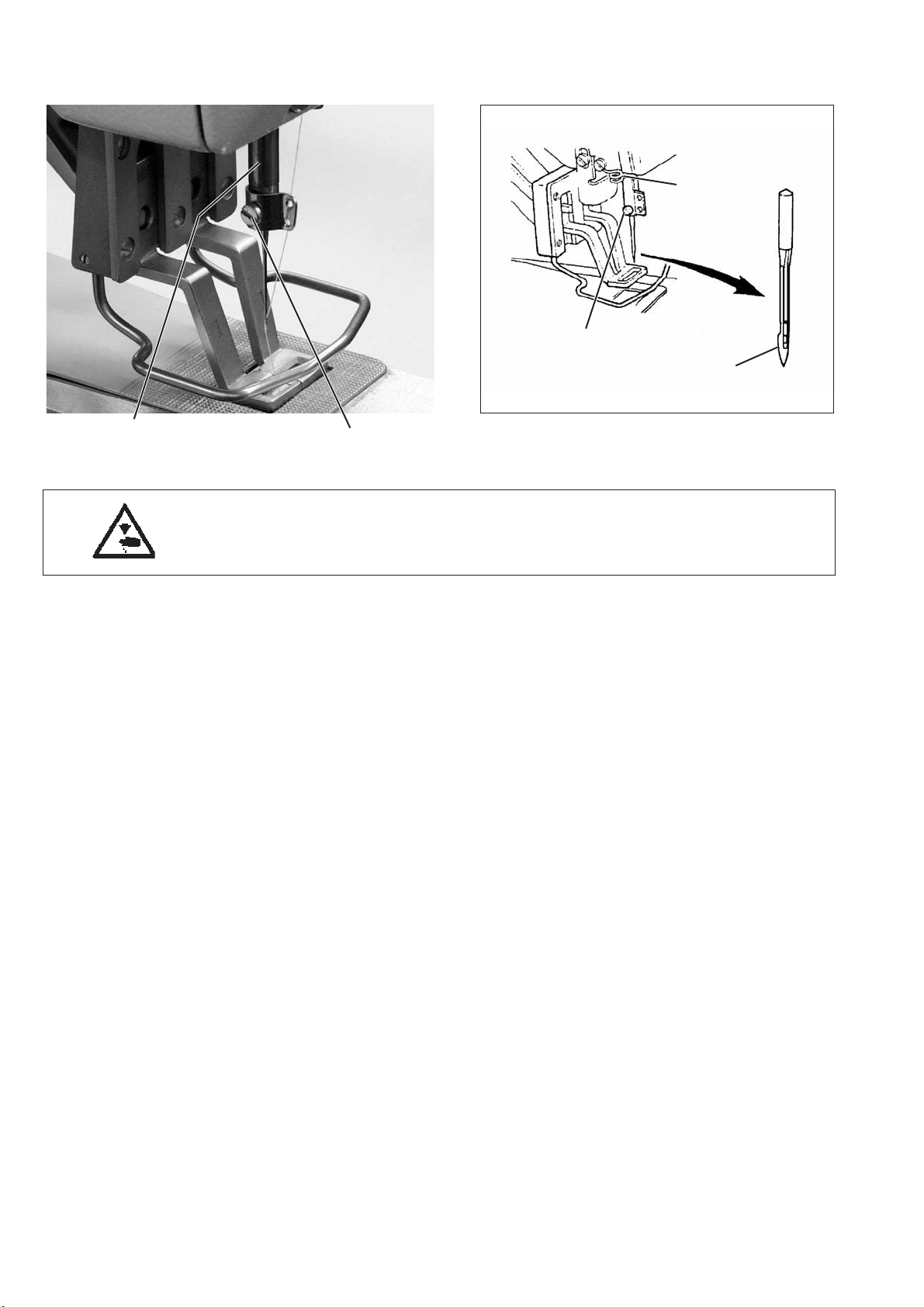
7.8 Nadel wechseln
21
2
1
3
Vorsicht Verletzungsgefahr !
Hauptschalter ausschalten.
Nadel nur bei ausgeschaltetem Riegelautomaten wechseln.
–
Schraube 1 lösen.
–
Neue Nadel bis zum Anschlag in die Bohrung der Nadelstange 2
einschieben.
ACHTUNG !
Die Hohlkehle 3 der Nadel muss zum Greifer zeigen.
–
Schraube 1 festdrehen.
ACHTUNG !
Nach dem Wechsel auf eine andere Nadeldicke muss der Abstand des
Greifers zur Nadel korrigiert werden (siehe Serviceanleitung).
14
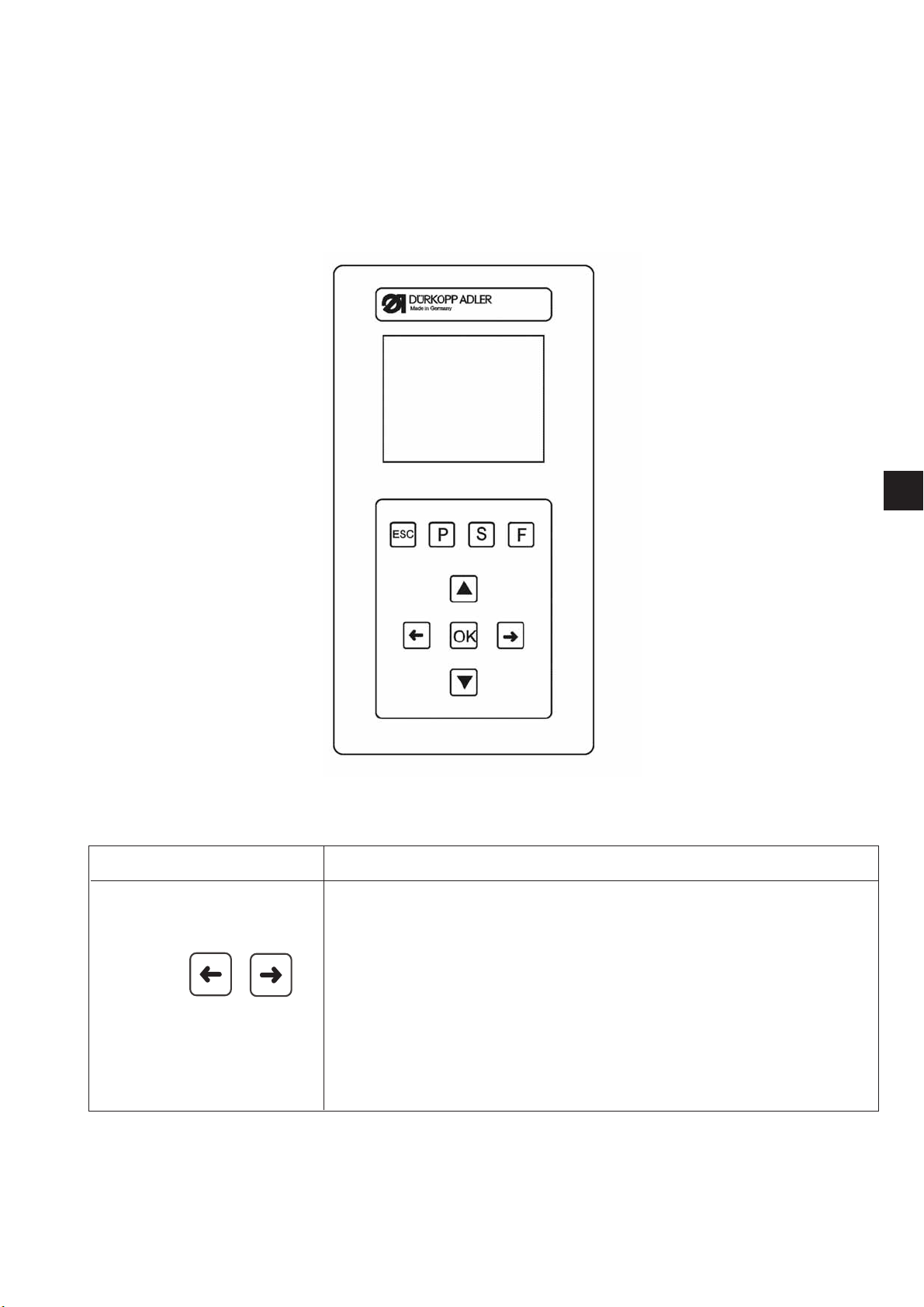
8. Bedienen der Steuerung 511
8.1 Das Bedienterminal
Für die Ein- und Ausgabe von Daten wird ein Bedienterminal mit einem
LCD-Display und Funktionstasten eingesetzt.
1
8.1.1 Die Tasten
Funktionstaste Funktion
Cursortasten
Wenn kein Eingabefeld aktiviert ist:
Mit der Taste “ï” gelangt man von einem Untermenü zurück in das
übergeordnete Menü.
Wenn ein Eingabefeld aktiviert ist:
Zwischen den Stellen wechseln (nicht bei Auswahl der Nähmuster oder
Sequenzen)
Im Nähmodus bei Sequenzbetrieb:
Zum nächsten oder vorhergehenden Nähmuster wechseln.
15
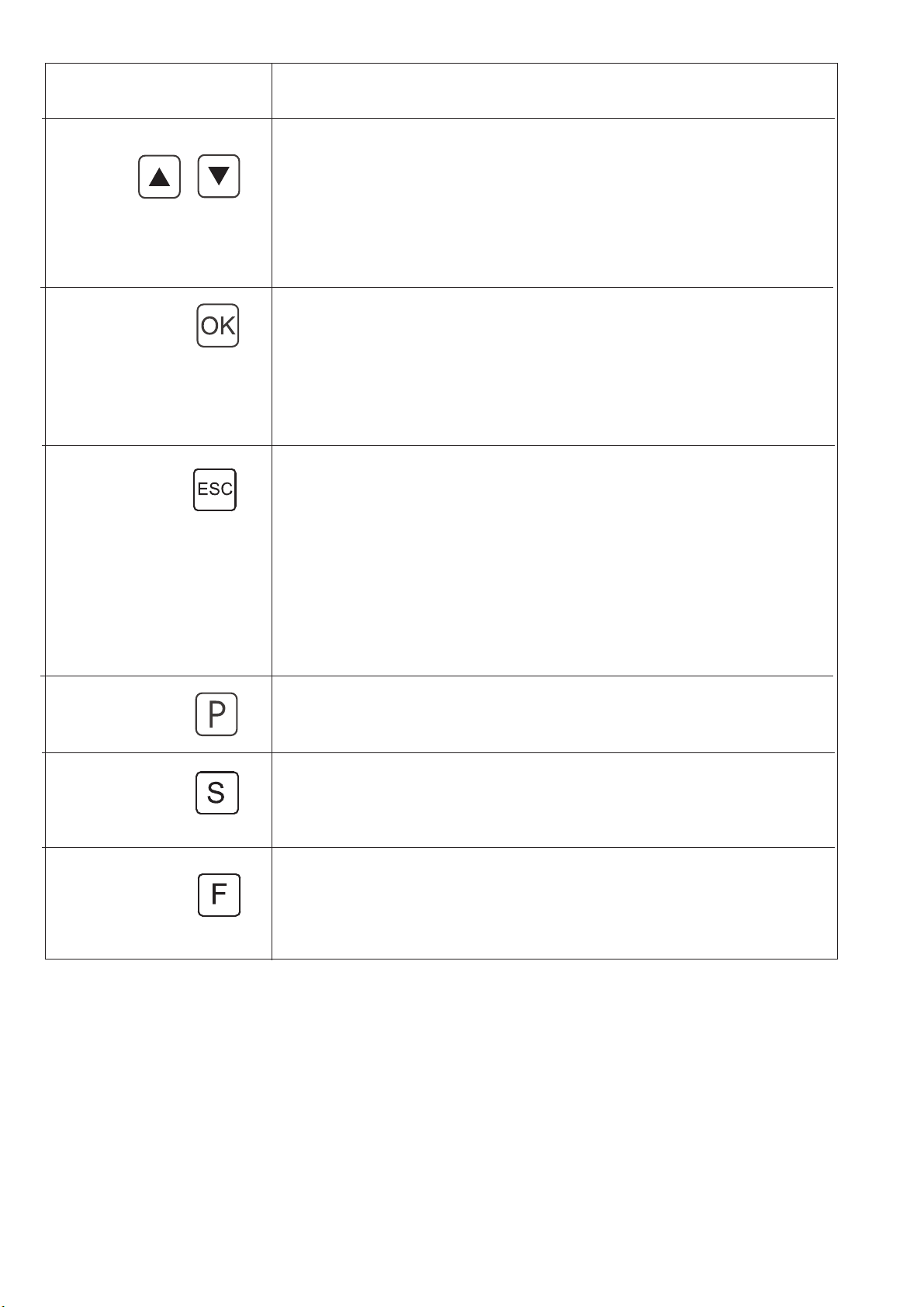
Funktionstaste Funktion
Wenn kein Eingabefeld aktiviert ist:
Zwischen den Zeilen in den Menüs wechseln.
Die jeweils ausgewählte Zeile ist invers dargestellt.
Wenn ein Eingabefeld aktiviert ist:
Den Wert der jeweiligen Stelle um eins erhöhen oder verringern bzw.
bei Funktionen mit mehreren Auswahlmöglichkeiten zwischen den
Parametern wechseln.
OK-Taste Wenn kein Eingabefeld aktiviert ist:
Das Eingabefeld aktivieren.
Der Wert kann mit den Tasten “ñ “ und “ò “ verändert werden.
Wenn ein Eingabefeld aktiviert ist:
Der eingestellte Wert wird übernommen.
Wenn der Klammeruß mit den Tasten OK + F abgesenkt w urde:
Der Prüfablauf wird gestartet.
ESC-Taste Bei aktivierten Testfunktionen (Multitest / 180° Scheibe):
Man gelangt zurück in das Auswahlmenü.
Wenn ein Eingabefeld aktiviert ist:
Eine Eingabe wird abgebrochen.
Der vorherige Wert bleibt erhalten.
In der Techniker-, Programmierebene
Die Steuerung wechselt in den Nähmodus.
Im Nähmodus
Klammerfuß heben und Nähvorgang abbrechen.
P-Taste Die Steuerung wechselt vom Nähmodus in den Programmiermodus.
In diesem Modus können geänderte Stichmuster unter einer neuen
Programmnummer gespeichert werden.
S-Taste Die Steuerung wechselt vom Nähmodus oder Nähmuster-
Programmiermodus in den Sequenzprogrammiermodus.
In diesem Modus können neue Sequenzen erstellt bzw. vorhandene
geändert werden.
F-Taste Die Steuerung wechselt vom Nähmodus in den Technikermodus.
Diese Modus kann nur nach Eingabe eines Codes aktiviert werden.
In diesem Betriebszustand können grundlegende Maschinenparameter
eingestellt, Diagnose- und Einstellprogramme aufgerufen werden.
16
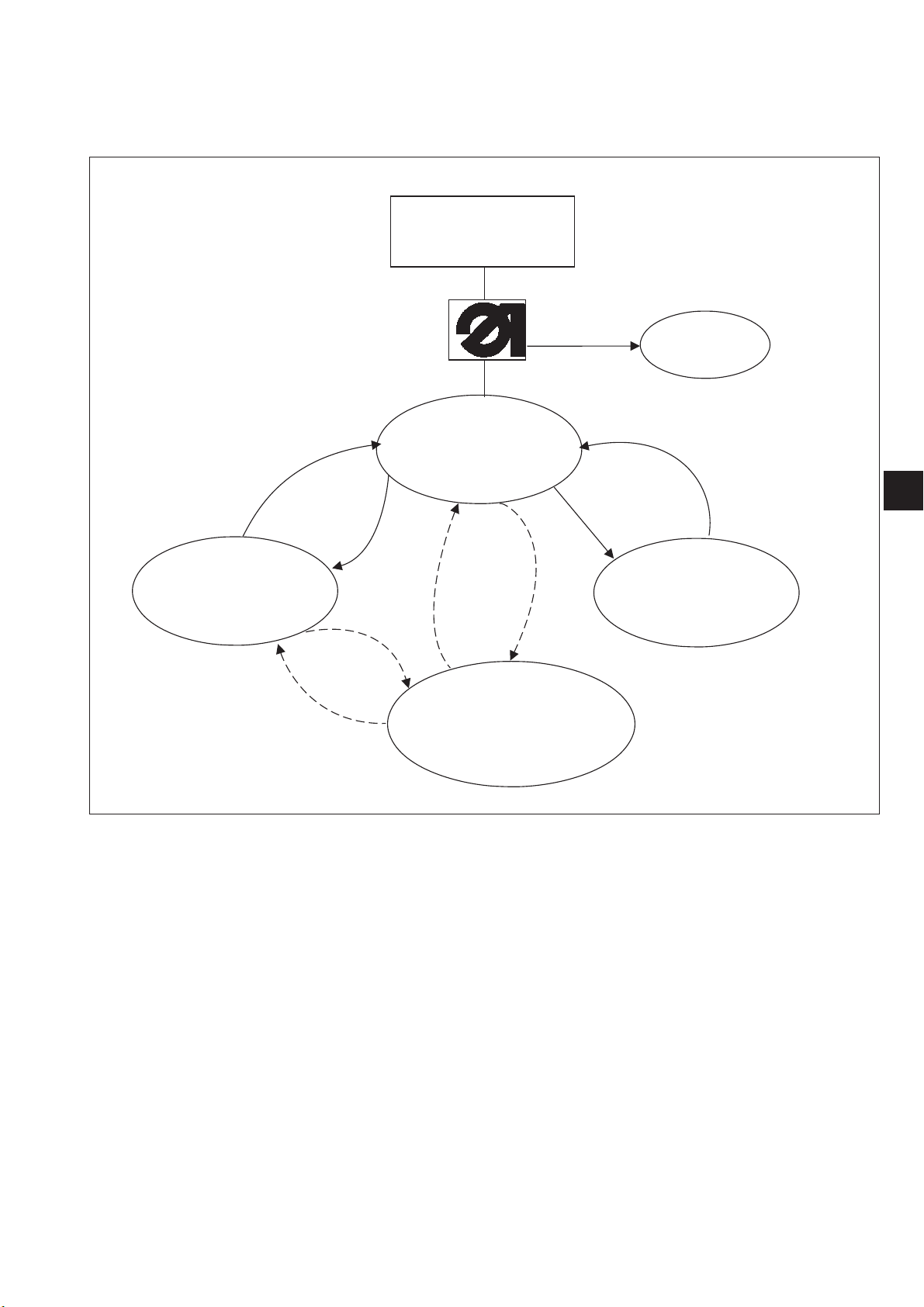
8.2 Bedienoberfläche
8.2.1 Menüstruktur
Taste ESC Taste ESC
Hauptschalter
einschalten
Tas te F
Code 1
Nähmodus
Tas te F
Taste P Code 1
Service-
menü
1
Tas te
Programmiermodus ESC Technikermodus
Tas te S
Tas te S
Tas te P
Sequenzprogrammiermodus
Servicemenü aufrufen
–
Funktionstaste “F” drücken und gedrückt halten.
–
Hauptschalter einschalten.
Die Steuerung wird initialisiert.
Nach kurzer Zeit erscheint das Fenster zum Eingeben des
Zahlencodes.
–
Zahlencode (Code 1, vgl. Kapitel 8.5.4) eingeben.
Die Anzeige wechselt in das Servicemenü.
17
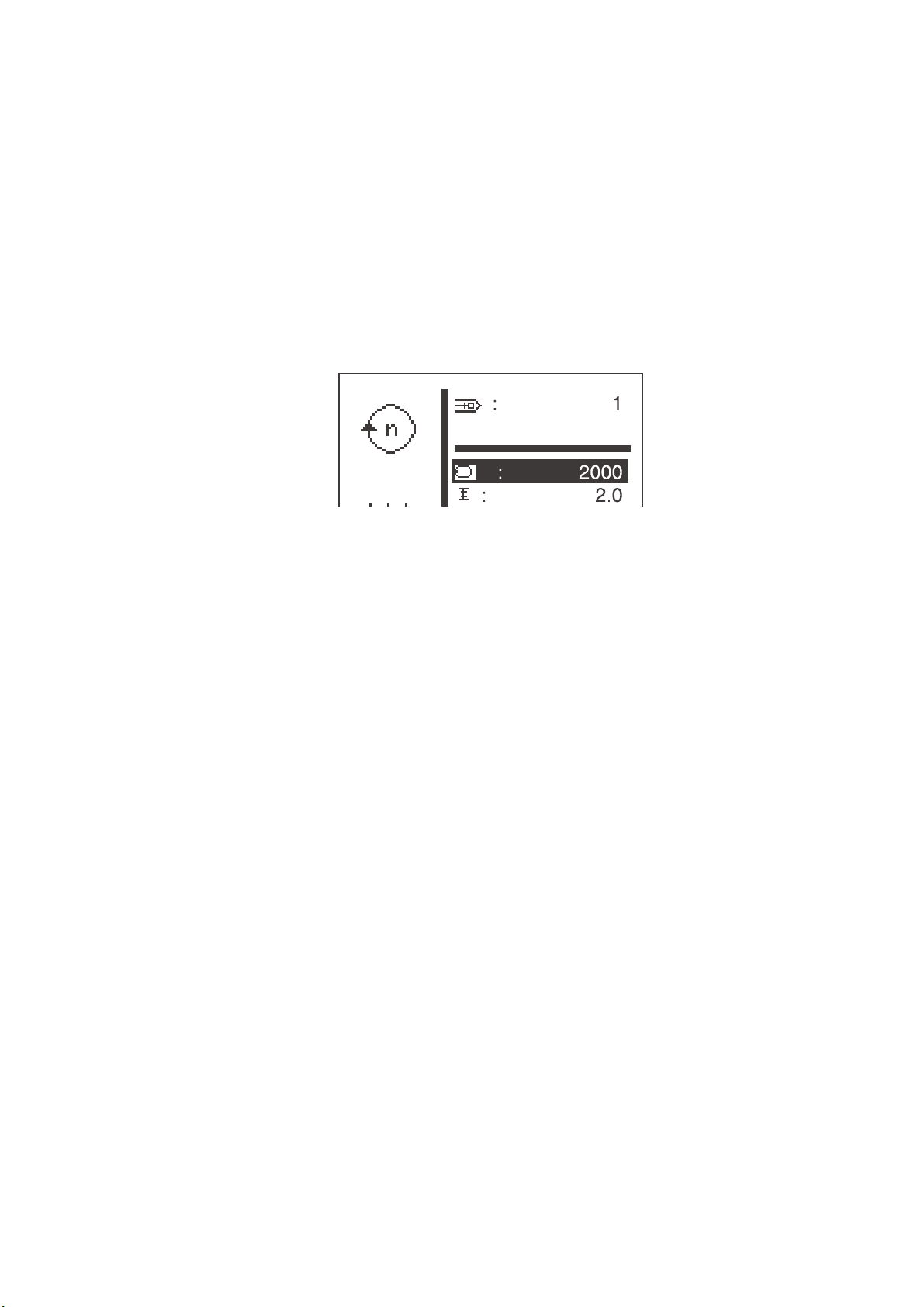
Technikermodus aufrufen
–
Hauptschalter einschalten.
Die Steuerung wird initialisiert.
Im Display erscheint das Nähmodus-Menü.
–
Tas te “ F “ drücken.
–
Code 1 (siehe Kapitel 8.5.4) eingeben.
–
Tas te ” OK” drücken.
Die Anzeige wechselt zum Technikermodus.
8.3 Zahlen-, Parameterwerte, Alternativauswahl ändern
8.3.1 Zahlenwerte ändern
–
Die gewünschte Zeile mit den Tasten “ñ “ oder “ò “ anwählen.
–
“OK “-Taste drücken.
Der gewählte Zahlenwert wird durch einen blinkenden Cursor
gekennzeichnet.
–
Mit den Tasten “ï“ oder “ð “zwischen den Stellen wechseln.
Mit den Tasten “ñ “ oder “ò “ den Wert der ausgewählten Stelle um
eins erhöhen oder verringern.
–
“OK “-Taste drücken.
Der aktuell eingestellte Wert wird übernommen.
oder
–
“ESC”-Taste drücken.
Der ursprüngliche Wert bleibt erhalten.
Hinweis
Alle Werte lassen sich nur innerhalb der Min.- und Max.- Werte
verändern.
18
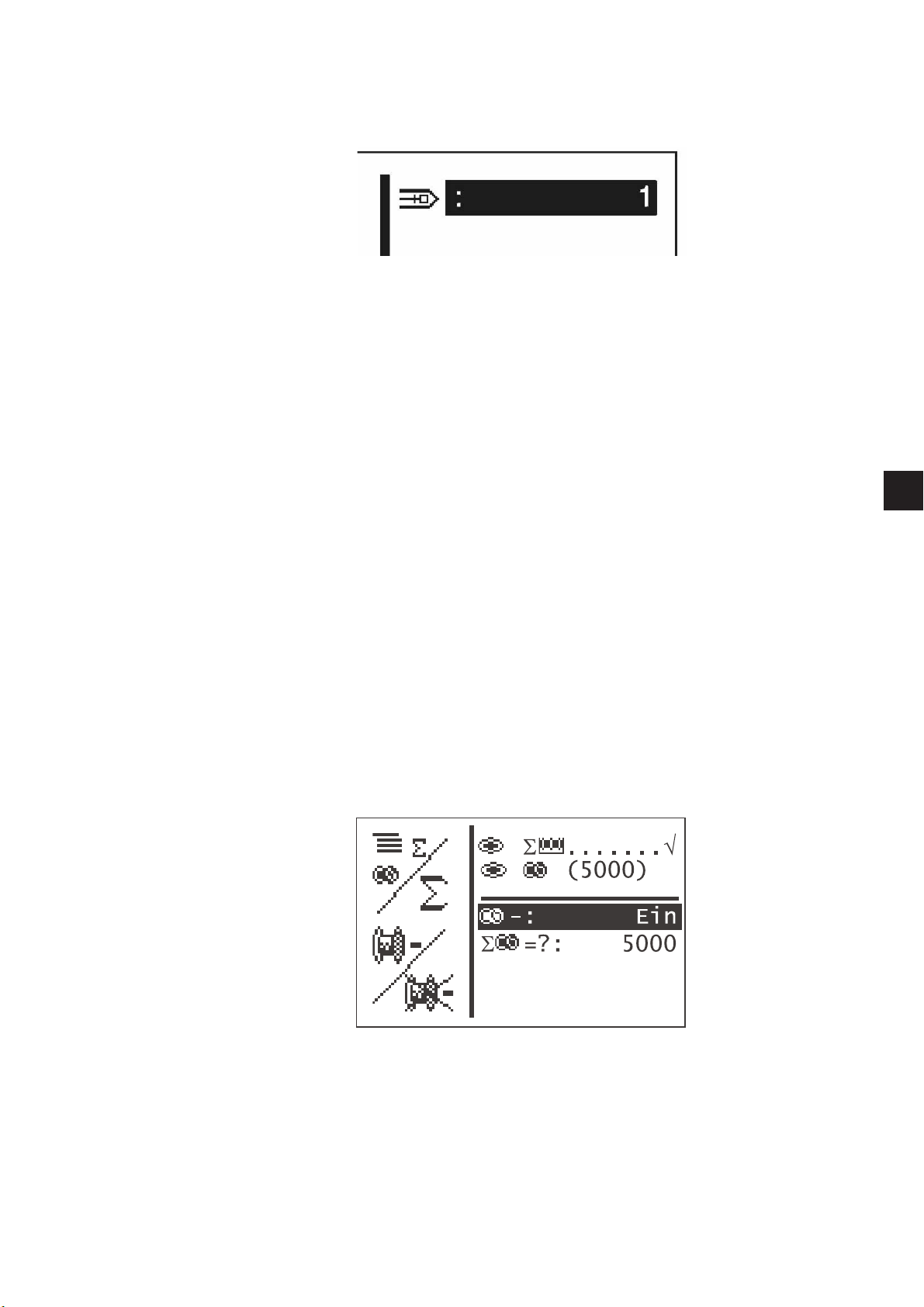
8.3.2 Auswahl eines Parameters
Bei einigen Parametern ist eine Auswahl an nicht veränderbaren
Einstellungen möglich.
–
Die gewünschte Zeile mit dem zu ändernden Parameter mit den
Tas ten “ñ “ oder “ò “ anwählen.
–
“OK “-Taste drücken.
–
Mit den Tasten “ñ “ oder “ò “ zwischen den vorgegebenen
Möglichkeiten wechseln.
Beispiel:
Nähmusternummer
–
“OK “-Taste drücken.
Der aktuell eingestellte Parameter wird übernommen.
Oder
–
“ESC “-Taste drücken.
Der ursprüngliche Parameter bleibt erhalten.
1
8.3.3 Alternativauswahl
Einige Menüpunkte können alternativ zueinander ausgewählt werden.
Die aktuelle Auswahl wird mit einem Haken (...ü) gekennzeichnet.
Bei Auswahl einer anderen Alternative wird die Kennzeichnung der
aktuellen Auswahl zurückgenommen und der neue Menüpunkt
gekennzeichnet.
Alternativ auswählbare Punkte werden durch eine Trennlinie optisch zu
anderen Menüpunkten abgesetzt.
19
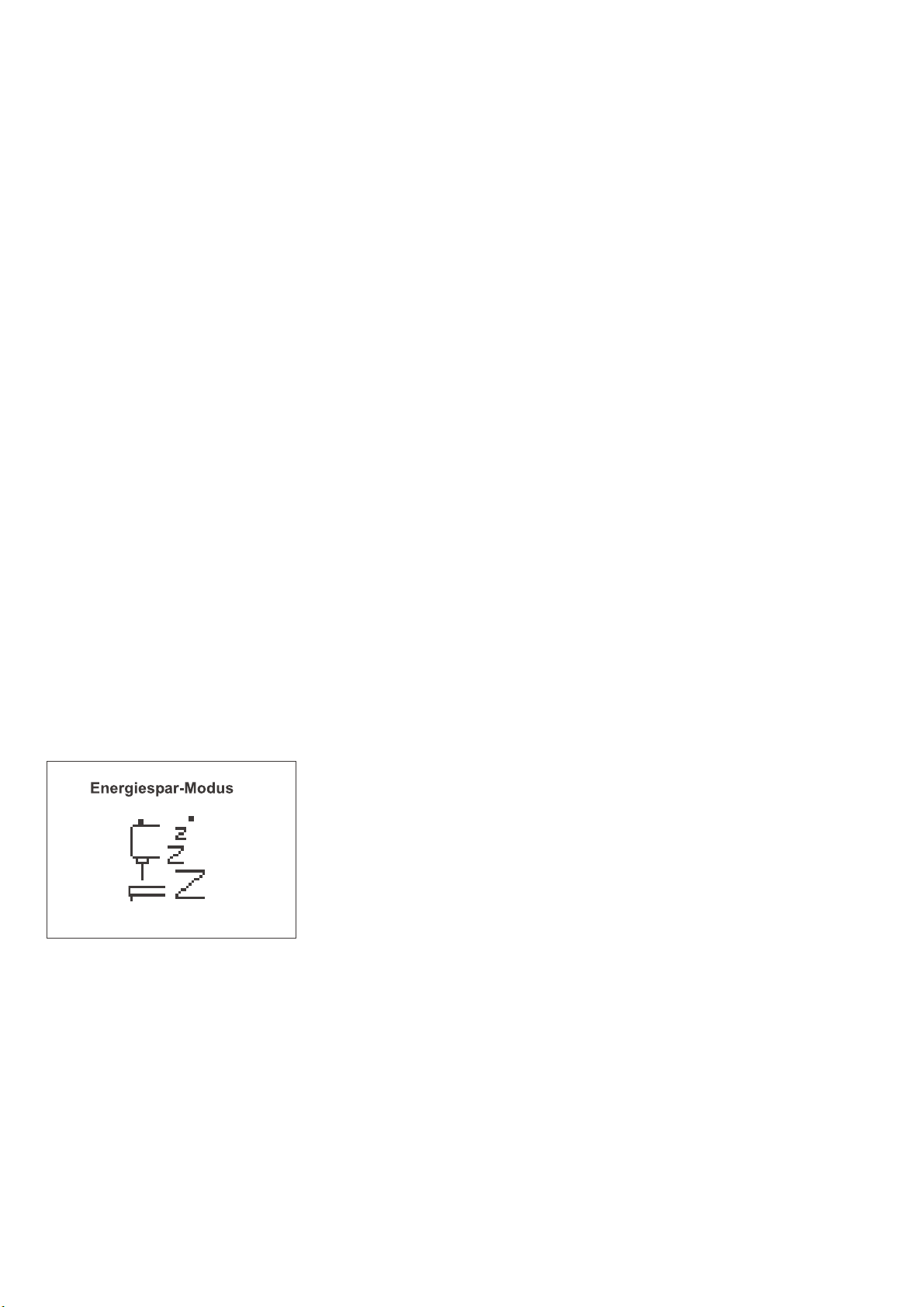
8.4 Nähmuster
Für den Riegelautomaten 511 stehen drei verschiedene
Nähmustertypen zur Verfügung:
Feste Standardnähmuster (Typ 1) (Siehe Kapitel 11)
·
Die Nähparameter Länge, Breite und Nähdrehzahl können im
Nähmodus geändert, die Lasermarkierungsleuchten ein-/
ausgeschaltet werden. Die Änderungen werden gespeichert.
Nach Auswahl eines anderen Nähmusters gehen die Änderungen
jedoch verloren.
Für diese Nähmuster stehen die Nähmuster-Nummern 1 bis 50 zur
Verfügung, die nicht gelöscht oder überschrieben werden können.
Programmierbare Nähmuster (Typ 2)
·
Feste Standardnähmuster können in der Programmierebene
verändert (Länge, Breite, Nähdrehzahl, Laserleuchte 1 bis 8) und
unter einer neuen Programmnummer abgespeichert werden.
Für diese Nähmuster stehen die Nähmuster-Nummern 51 bis 90
zur Verfügung, die verändert und überschrieben werden können.
Freie Nahtkonturen (Typ 3)
·
Für diese Nahtkonturen stehen die Nähmuster-Nummern 91 bis 99
zur Verfügung. Die Erstellung der freien Nahtkonturen wird in
Kapitel 8.5.4.4 beschrieben.
Die Nähparameter Länge, Breite und Nähdrehzahl können im
Nähmodus geändert, die Lasermarkierungsleuchten ein-/
ausgeschaltet werden. Die Änderungen werden gespeichert.
Nach Auswahl eines anderen Nähmusters gehen die Änderungen
jedoch verloren.
8.5 Energiespar-Modus
Der Energiespar-Modus wird nach einer einstellbaren Zeit (1 – 60 min)
aktiviert, oder ganz ausgeschaltet (0 min) – über t5 im Menü
Maschinenkonfiguration/Zeiten.
Der Klammerfuß wird bei Aktivierung abgesenkt um Energie zu sparen
und damit auch die Wärmeentwicklung zu reduzieren.
Die eingestellte Zeit läuft ab, wenn keine Benutzereingaben über
Bedienfeld, Pedal oder Handtaster mehr getätigt werden.
Vor Aktivierung des Energiespar-Modus blinkt die Meldung zwei mal
als Hinweis, dass gleich der Klammerfuß abgesenkt wird.
Anschließend wird die Meldung bleibend angezeigt.
Der Normalbetrieb wird wieder aktiviert – der Klammerfuß wird
angehoben und die Meldung gelöscht – wenn eine Benutzereingaben
über Bedienfeld, Pedal oder Handtaster getätigt wird.
Die Maschine ist sofort wieder betriebsbereit.
20
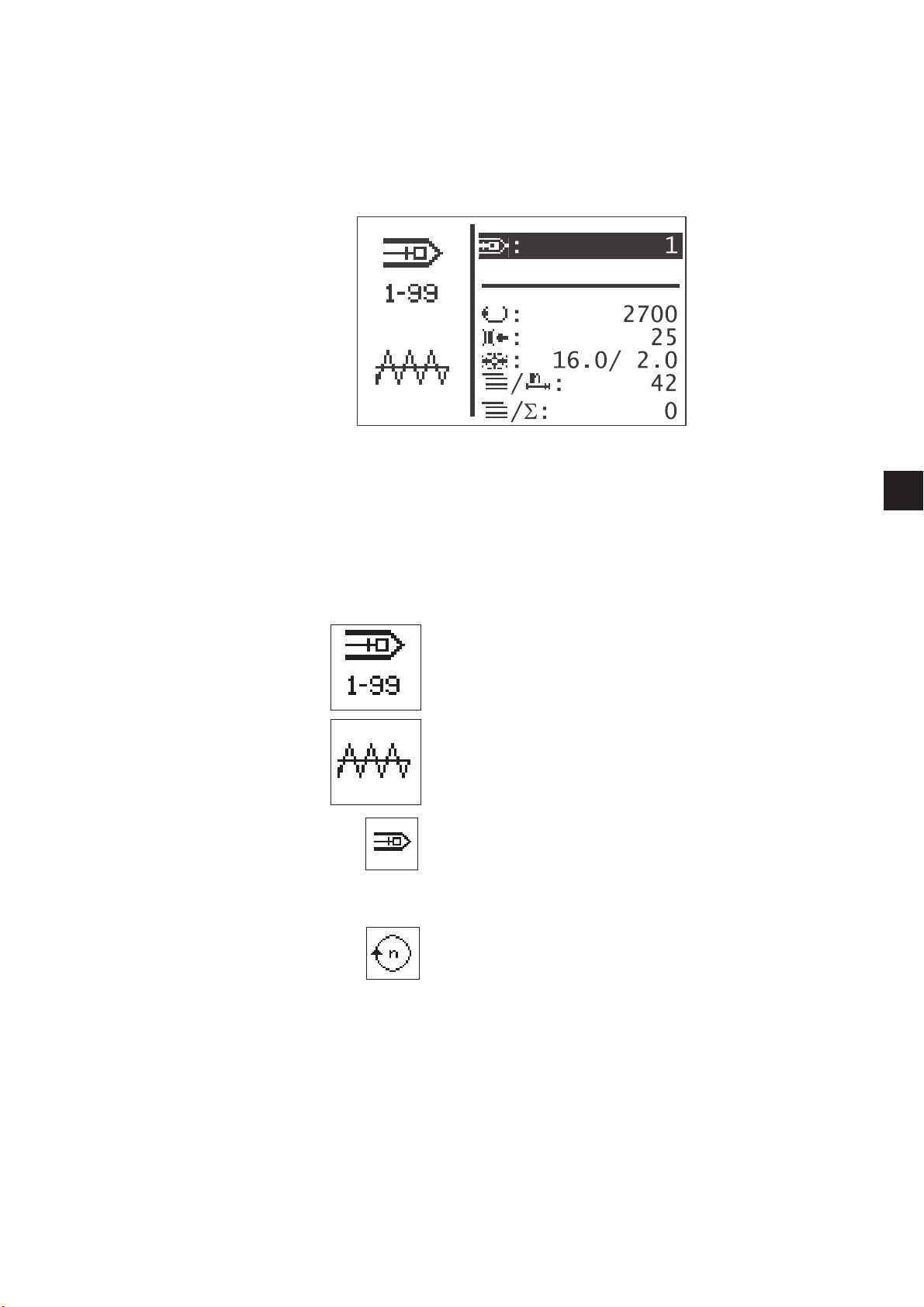
8.6 Haupt-Menü
8.6.1 Nähmusterbetrieb
Im Haupt-Menü sind die Parameter für die einzelnen Nähmuster
angeordnet.
Über diese Parameter können die Nähmuster verändert werden.
–
Hauptschalter einschalten.
Die Steuerung wird initialisiert.
Es erscheint das Haupt-Menü.
–
Gewünschten Parameter mit den Tasten “ñ “ oder “ò “ anwählen.
Das Symbol des angewählten Parameters wird invers dargestellt.
–
Ausgewählten Parameter wie in Kapitel 8.3 beschrieben
verändern.
1
Menüpunkt
Das Symbol oben links im Display beschreibt den aktuell
angewählten Menüpunkt.
Riegelbild
Das Symbol unten links im Display zeigt das aktuelle
Riegelbild.
Nähmuster
Über diesen Parameter wird das zu nähende Nähmuster
ausgewählt.
Auswahl: 1 .. 51 (52 bis 99 falls vorhanden)
Drehzahl
Über diesen Parameter wird die gewünschte Drehzahl
eingestellt.
Eingabe: 0 bis 2700 U/min
21
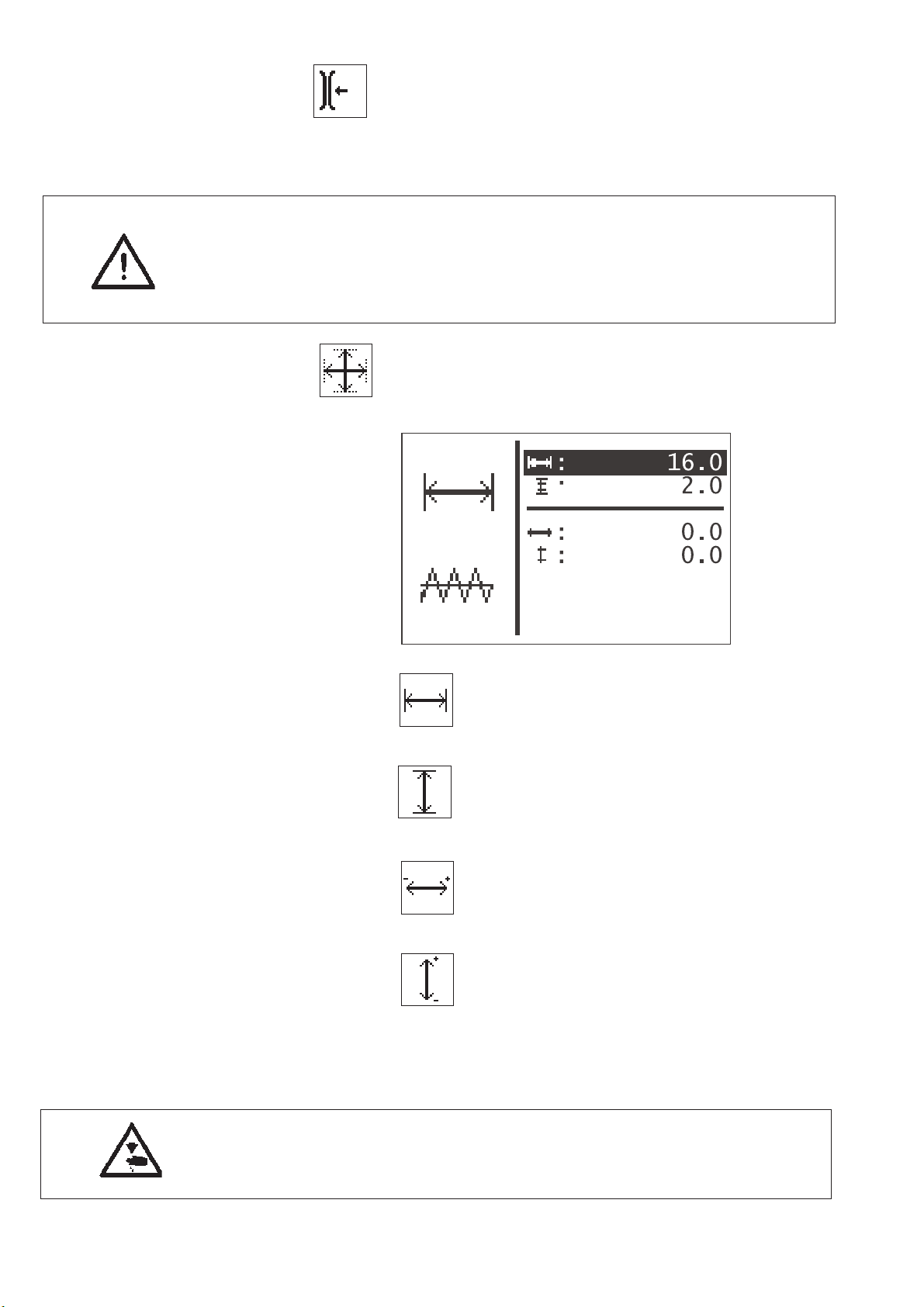
Fadenspannung im Bereich 1 (vgl. Tabelle 1)
Eingabe: 0 … 100 0 = niedrigste Fadenspannung
100 = höchste Fadenspannung
Der Fadenspannungs-Magnet stellt die Fadenspannung
entsprechend dem aktuellen Wert ein, so dass diese
überprüft werden kann.
Die Fadenspannungs-Werte aller weiteren Bereiche des Nähmusters
werden entsprechend der Differenz zum vorherigen Wert mit
verändert.
Bei den Standard-Nähmustern (1 – 50) kann die Fadenspannung in
den unterschiedlichen Bereichen nicht individuell eingestellt werden.
Ist dies erforderlich, muss ein Nähmusterprogramm erstellt werden.
Untermenü Nähmustergröße/Nähmusteroffset
Zum Einstellen der Nähmusterlänge und -breite in dieses
Untermenü wechseln.
Anzeige: aktuelle Breite/Länge
Breite
Einstellen der Nähmusterbreite
Eingabe: 0,1 … 40 [mm]
Länge
Einstellen der Nähmusterlänge
Eingabe: 0,1 … 20 [mm]
X-Offset
Einstellen des Nähmusteroffsets in X-Richtung.
Eingabe: -20,0 … +20,0
Y-Offset
Einstellen des Nähmusteroffsets in Y-Richtung.
Eingabe: -10,0 … +10,0
Beim Wechseln in dieses Untermenü wird der Klammerfuß abgesenkt.
Wird der Wert für X- und Y-Offset geändert, verfahren die
Schrittmotoren das Nähgut entsprechend mit. Beim Verlassen des
Untermenüs wird der Klammerfuß wieder angehoben.
22
Vorsicht Verletzungsgefahr!
Beim Betreten und Verlassen dieses Untermenüs sowie beim
Einstellen des Offsets nicht in die Maschine greifen.

Stich z a h l
: Aus
: Ein
: ...
Über diese Menüzeile wird die Stichzahl angezeigt (nicht veränderbar).
Bei Anwahl der Zeile mit Taste “OK” gelangt man in das Untermenü
“Sonderfunktionen”.
Bei Anwahl der Zeile mit der Taste “OK” gelangt man in das Untermenü
“Tagesstückzähler/ Kapazitätszähler”.
Tagesstückzähler zurücksetzen
–
Mit den Tasten “ñ “ oder “ò “ zum Menüpunkt wechseln.
–
Taste “OK” 3 Sekunden gedrückt halten, bis die angezeigte
Stückzahl auf 0 springt.
Der Tagesstückzähler kann auch dann auf diese Weise zurückgesetzt
werden, wenn der Kapazitäts-Stand angezeigt wird, der Wert springt
dann jedoch nicht auf 0.
oder
Kapazitätszähler
Bei Anwahl der Zeile mit Taste “OK” gelangt man in das Untermenü
“Tagesstückzähler/ Kapazitätszähler”.
1
Untermenü Sonderfunktion und Softstartstatus
Fadenspulmodus
Der Greiferfadenspuler kann separat betrieben werden.
Bei Stellung “EIN” kann über Pedal oder Taster der Nähmotor
unabhängig von den Schrittmotoren gestartet werden.
Eingabe: EIN / AUS
23
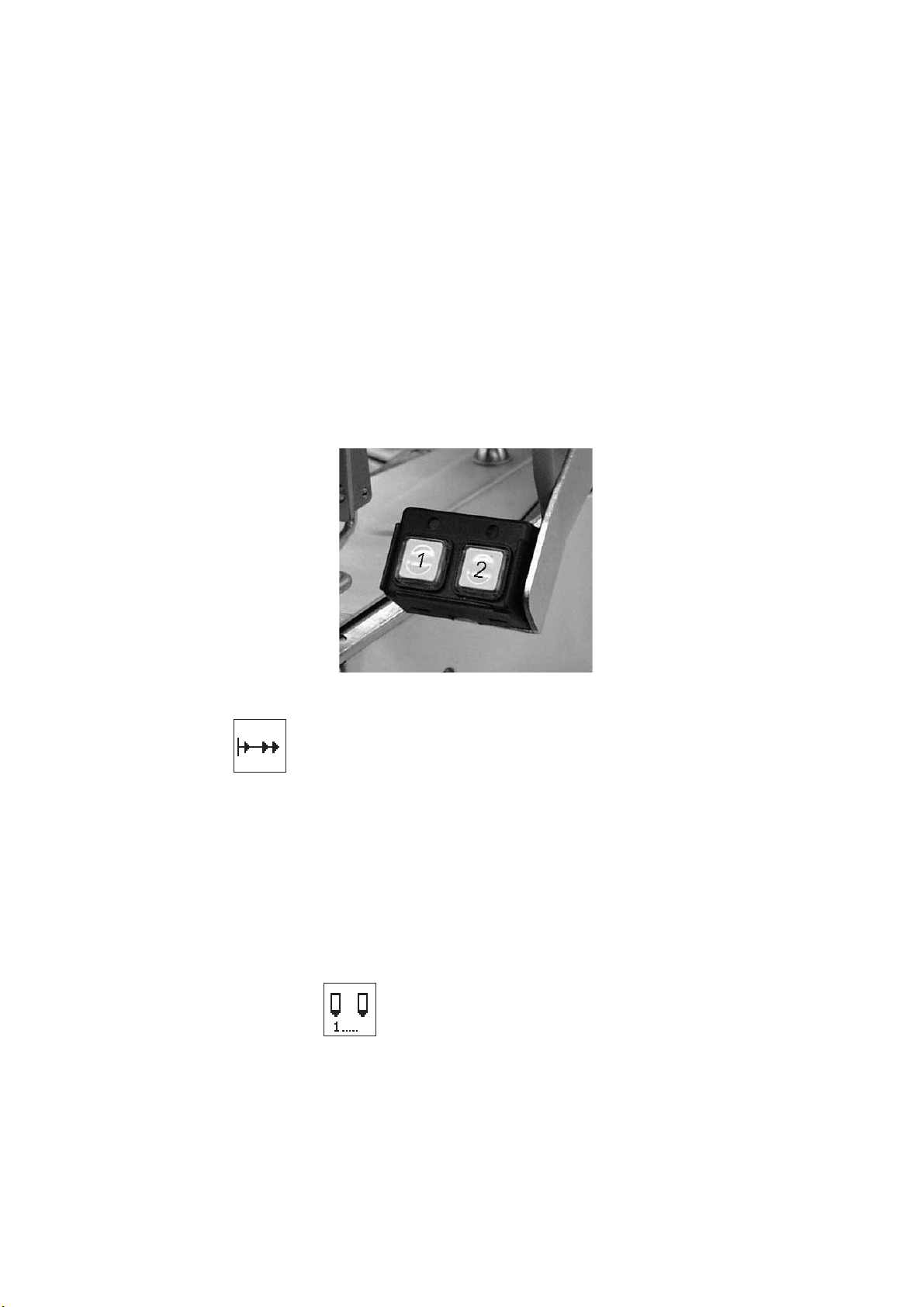
Wickeln von Greiferfadenspulen:
Mit Pedal
–
Pedal nach vorne treten (Stufe 2).
Der Nähmotor wird gestartet.
–
Pedal zurück treten.
Der Nähmotor wird gestoppt.
Über Bedienfeld
–
Tas te “ F” betätigen.
Der Nähmotor wird gestartet.
–
Tas te “ ESC” betätigen.
Der Nähmotor wird gestoppt.
Mit Handtaster (optional)
–
Taster 2 betätigen.
Der Nähmotor wird gestartet.
–
Taster 1 betätigen.
Der Nähmotor wird gestoppt.
Softstart
Über diesen Parameter kann der Softstart ein- bzw. ausgeschaltet
werden.
Eingabe : EIN/ AUS
Untermenü Laser-Markierungsleuchten (optional)
Dieser Menüpunkt wird nur angezeigt, wenn die Option
Laserleuchten im Menü Ausstattung eingeschaltet ist.
Laserleuchte 1 ...3
Ein-/Ausschalten der Laser-Markierungsleuchte 1 bis 3
Eingabe: EIN/AUS
24
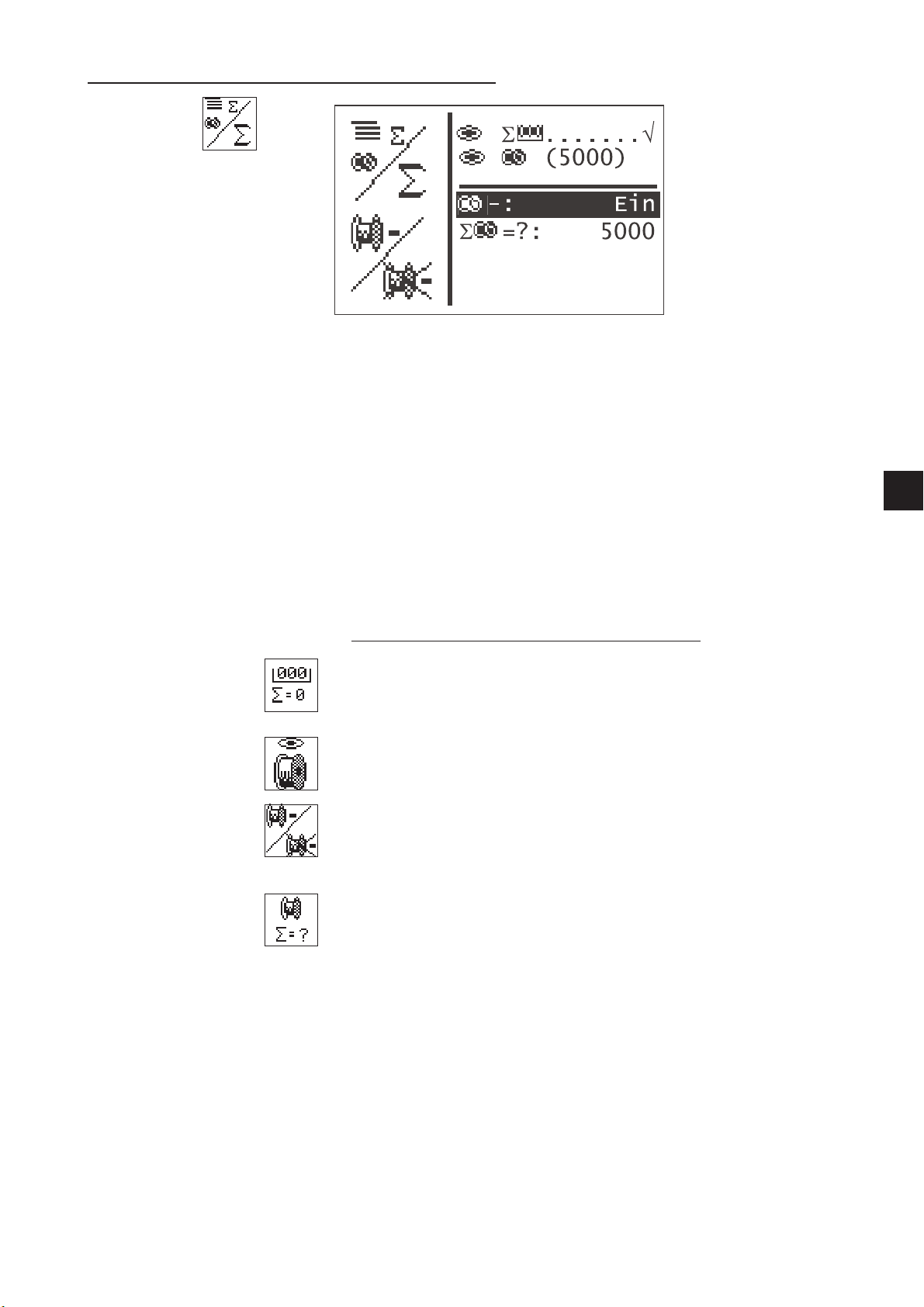
Untermenü Tagesstückzähler oder Kapazitätszähler
Alternative Anzeige von Tagesstückzähler oder Kapazitätszähler.
Beide Zähler arbeiten parallel.
Es ist auswählbar, welcher Zähler im Haupt-Menü angezeigt wird.
Der Tagesstückzähler zählt die Anzahl der genähten Nähmuster
·
Anzeige: 0 … 65000
Der Greiferfadenzähler arbeitet rückwärts.
·
Wenn der Wert “0” erreicht ist und ein Nähvorgang gestartet wird,
erscheint ein Hinweis.
Anzeige: 9999 … 0
–
“ESC “-Taste drücken.
Schaltet zurück zum Haupt-Menü.
1
Bei Einstellung Tagesstückzähler erscheint:
Anzeige Tagesstückzähler im Nähmodus
Eingabe: Mit Taste “OK” anwählen
Anzeige Kapazitätszähler im Nähmodus
Eingabe: Mit Taste “OK” anwählen
Kapazitätszähler ein/aus
Eingabe: EIN/AUS
Anfangswert Kapazitätszähler
Eingabe: 0 … 9999
25
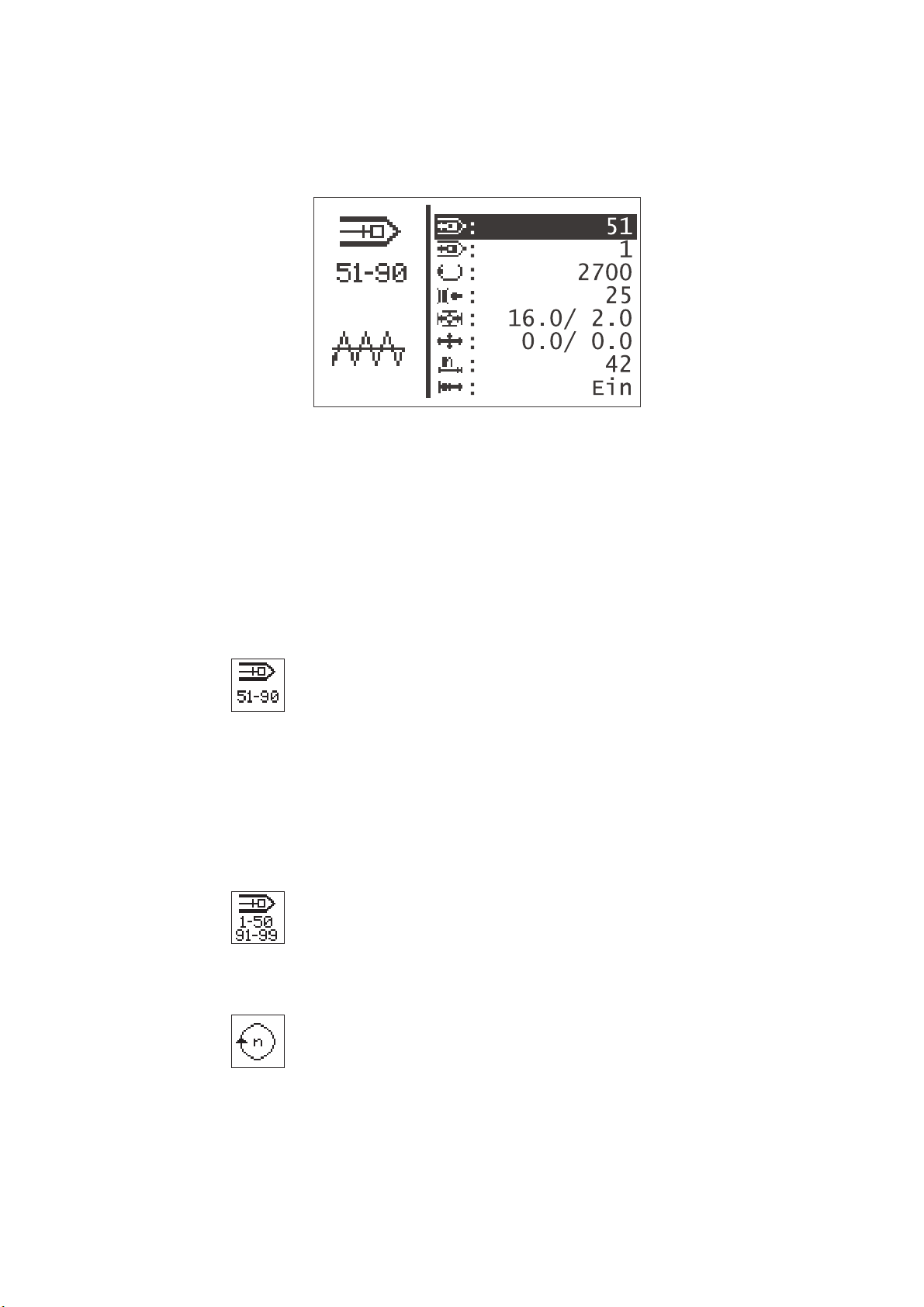
8.6.2 Programmiermodus
Unter diesem Menüpunkt sind die Parameter zum Programmieren von
Nähmustern angeordnet.
Mit Hilfe der Parameter werden Form, Länge, Breite, Drehzahl usw.
des Nähmusters eingegeben.
–
Hauptschalter einschalten.
Die Steuerung wird initialisiert.
Es erscheint das Haupt-Menü.
–
Bei angezeigtem Haupt-Menü Funktionstaste “P” drücken.
Die Anzeige wechselt zum Menü des Programmiermodus.
–
Gewünschten Parameter mit den Tasten “ñ “ oder “ò “ anwählen.
Das Symbol des angewählten Parameters wird invers dargestellt.
–
Ausgewählten Parameter wie in Kapitel 8.3 beschrieben
verändern.
Nähmuster-Nummer
Über diesen Parameter wird die Nähmusternummer angewählt, das
erstellt oder verändert werden soll.
Bei Erstellung eines neuen Programms wird ein Stern (*) vor der
Nummer angezeigt.
Eingabe: 51 … 90
–
Gewünschtes Nähmusterprogramm mit den Tasten “ñ “ oder “ò “
anwählen.
–
“OK “-Taste drücken.
Das Programm wird aktiviert.
Basis-Nähmuster
Über diesen Parameter kann ein Standardnähmuster ausgewählt
werden, auf dessen Basis das neue Nähmuster erstellt werden soll.
Eingabe: 1 … 50 oder
91 … 99 falls vorhanden
Nähdrehzahl
Über diesen Parameter kann die gewünschte Nähdrehzahl eingestellt
werden.
Eingabe: 0 … 2700 [U/min]
26

Untermenü Fadenspannung
Es werden die Fadenspannungswerte für die Bereiche angegeben, die
für das aktuelle Nähmuster möglich sind.
Untermenü Fadenspannung
Das Fadenspannungs-Untermenü für die Querriegel-Nähmuster.
Fadenspannung im Bereich 1 (Linien-Fadenspannung)
Fadenspannung im Bereich 2 (Zick-Zack-Fadenspannung)
Fadenspannung im Bereich 5 (Nahtend-Fadenspannung)
Eingabe: 0 … 100 ,
0 = niedrigste Fadenspannung
100 = höchste Fadenspannung
Alle Werte sind unabhängig voneinander einstellbar.
1
Die einstellbaren Fadenspannungs-Werte für alle weiteren
Standard-Nähmuster gehen aus nachfolgender Tabelle hervor.
Es können maximal 5 Fadenspannungs-Bereiche innerhalb eines
Nähmusters existieren. Für jeden Bereich kann in der
Programmierebene ein anderer Fadenspannungs-Wert eingestellt
werden. Für die Standard-Nähmuster sind die Bereiche intern
festgelegt. Für die freien Nahtkonturen können sie frei programmiert
werden. Der erste Fadenspannungs-Bereich (1) ist für alle
Nähmusterarten vorhanden auch für die freien Nahtkonturen.
Nur bei Nähmusterprogrammen können die Fadenspannungen in den
einzelnen Bereichen individuell eingestellt werden. Bei
Standardnähmustern kann nur die Fadenspannung im ersten Bereich
eingestellt werden, die anderen Bereiche werden entsprechend mit
verändert.
27

Nähmuster Fadenspannungs- Beschreibung
Riegelart Nr. Bereich
Querriegel 1 - 16 1 Linien-Fadenspannung
2 Zick-Zack-Fadenspannung
5 Nahtend-Fadenspannung
geradliniger Querriegel 17 - 22 1 Linien-Fadenspannung
5 Nahtend-Fadenspannung
Längsriegel 23 - 26 1 Linien-Fadenspannung
2 Zick-Zack-Fadenspannung
5 Nahtend-Fadenspannung
geradliniger Längsriegel 27 - 30 1 Linien-Fadenspannung
5 Nahtend-Fadenspannung
Kreisriegel, Schnürloch 31 - 34 1 Fadenspannung rechts
2 Fadenspannung links
3 Zick-Zack-Fadenspannung
(nur Schnürloch)
5 Nahtend-Fadenspannung
D-Riegel 35 - 44 1 Linien-Fadenspannung
2 Halbkreis-Fadenspannung
3 Zick-Zack-Fadenspannung
5 Nahtend-Fadenspannung
imitierter Knopflochriegel 45 - 46 1 Nahtanfangs-Fadenspannung
2 Zick-Zack-Fadenspannung
5 Nahtend-Fadenspannung
Kreuz-Riegel 47 - 48 1 Fadenspannung oben/unten
2 Fadenspannung links-diagonal
3 Fadenspannung rechts-diagonal
5 Nahtend-Fadenspannung
Tri-Riegel 49 - 50 1 Linien-Fadenspannung
28
2 Dreieck-Fadenspannung
3 Zick-Zack-Fadenspannung
5 Nahtend-Fadenspannung
Im Fadenspannungsmenü der Nähmuster-Programmier-Ebene werden
die Bereiche grafisch in der Menüzeile und im Symbol links unten
angezeigt. Nur bei einer freien Nahtkontur bzw. einem
Nähmusterprogramm mit freier Nahtkontur als Basis-Nähmuster
werden die Nummern der Bereiche angezeigt.

Untermenü Nähmustermaße
Zum Einstellen der Nähmusterlänge und –breite in dieses Untermenü
wechseln.
Anzeige: aktuelle Breite/Länge
Untermenü Nähmusteroffset
Zum Einstellen des Nähmusteroffsets in X- und Y-Richtung in dieses
Untermenü wechseln.
Anzeige: aktueller X-Offset/Y-Offset
Stich z a h l
Nur Stichzahlanzeige.
Softstart
Über diesen Parameter kann der Softstart ein- bzw. ausgeschaltet
werden.
Eingabe: EIN/ AUS
1
Erste Klammer (optional)
Über diesen Menüpunkt kann eingestellt werden, welcher
Klammerfußteil (links oder rechts)zuerst abgesenkt werden soll. Der
Menüpunkt wird nur angezeigt, wenn im Menü Ausstattung die Option
Getrenntes-Klammerfuß-Senken eingeschaltet ist.
Eingabe: 1/2 (links/rechts)
Untermenü Laser-Markierungsleuchten (optional)
Dieser Menüpunkt wird nur angezeigt, wenn die Option Laserleuchten
im Menü Ausstattung eingeschaltet ist.
Laserleuchte 1 ...3
Ein-/Ausschalten der Laser-Markierungsleuchte 1 bis 3
Eingabe: EIN/AUS
29

8.6.3 Nähmusterfolge (Sequenzen)
0
8.6.3.1 Nähmusterfolgebetrieb (Sequenzbetrieb) ein-/ ausschalten
Wechsel vom Nähmusterbetrieb in den Nähmusterfolgebetrieb
–
Bei angezeigtem Hauptmenü Funktionstaste „S “ drücken, um in
den Sequenzprogrammiermodus zu gelangen.
–
Mit Taste „OK “ das Editieren der Sequenznummer starten
–
Mit Taste “ñ “ eine beliebige Sequenz auswählen (1-25)
–
Mit Taste „OK“ die Auswahl bestätigen..
Der Nähmusterfolgebetrieb ist eingeschaltet.
–
Taste „ESC “ oder Taste “ï “ betätigen.
Es erscheint das Haupt-Menü für den Nähmusterfolgebetrieb.
30
Die Menüpunkte Sequenznummer und Sequenz im Hauptmenü werden
am Ende dieses Abschnitts beschrieben.

Wechsel vom Nähmusterfolgebetrieb in den Nähmusterbetrieb
–
Bei angezeigtem Hauptmenü Funktionstaste „S“ drücken, um in
den Sequenzprogrammiermodus zu gelangen.
–
Mit Taste „OK “ das Editieren der Sequenznummer starten
–
Mit Taste “ò “ Sequenznummer 0 auswählen
–
Mit Taste „OK“ die Auswahl bestätigen..
Der Nähmusterfolgebetrieb ist ausgeschaltet.
–
Taste „ESC “ oder Taste “ï “ betätigen.
Es erscheint das Haupt-Menü für den Nähmusterbetrieb.
1
31

Menüpunkte im Hauptmenü bei Nähmusterfolgebetrieb
Sequenz
Auswahl der Nähmusterfolge.
Eingabe: 1 (2 … 25, falls vorhanden)
Sequenzfolge
Anzeige der Sequenzfolge.
Die aktuelle Nähmusternummer wird mit einem Balken gekennzeichnet
(unterstrichen).
Bei mehr als fünf Nummern wird die Anzeige gescrollt.
–
Weitere Nähmuster rechts:
Weitere Nähmuster links:
Weitere Nähmuster links und rechts:
Automatikbetrieb
Nach dem Nähen eines Nähmusters wechselt die Steuerung
automatisch zur nächsten Nähmusterform.
Nach dem Nähen des letzten Nähmusters wechselt die Steuerung
wieder zum ersten Nähmuster innerhalb der Folge.
Das aktuelle Nähmuster wird durch einen Balken unterhalb der Zahl
gekennzeichnet.
Die Form des angewählten Nähmusters wird in der linken Displayhälfte
angezeigt.
Manueller Betrieb
Die Steuerung wechselt nicht automatisch zwischen den Nähmustern.
–
Mit den Tasten “ï “ oder “ð “ das nächste Nähmuster anwählen.
Die Form des angewählten Nähmusters wird in der linken
Displayhälfte angezeigt.
Wechsel zwischen Automatik und manuellem B etrieb
–
Mit den Tasten “ñ “ oder “ò “ die zweite Menüzeile anwählen
(Sequenzen).
–
Tas te “ OK” drücken.
–
Mit den Tasten “ñ “ oder “ò “ die Betriebsart wählen.
Bei Automatik-Betrieb werden zwischen den Nähmustern Pfeile
angezeigt.
32
Automatik-Betrieb
manueller Betrieb

8.6.3.2 Programmieren einer Sequenz
In diesem Menüpunkt werden einzelne Nähmuster zu abrufbaren
Nähmusterfolgen zusammengestellt.
Es stehen insgesamt 25 unabhängige Nähmusterfolgen zur Verfügung.
Jede Nähmusterfolge kann in beliebiger Reihenfolge aus 20
Nähmustern zusammengestellt werden.
In diesem Menü kann auch der Nähmusterfolgebetrieb eingeschaltet
werden.
–
Hauptschalter einschalten.
Die Steuerung wird initialisiert.
Es erscheint das Haupt-Menü.
–
Bei angezeigtem Haupt-Menü Funktionstaste “S” drücken.
Die Anzeige wechselt zum Menü des
Sequenz-Programmiermodus.
–
Gewünschten Menüpunkt mit den Tasten “ñ “ oder “ò “ anwählen.
Die Menüzeile wird invers dargestellt.
–
“ESC “-Taste oder Taste “ï “ drücken.
Schaltet zurück zum Haupt-Menü.
Sequenznummer/ Nähmusterfolgebetrieb
Auswahl der zu erstellenden oder zu ändernden Sequenz.
Bei Erstellung eines neuen Programms wird ein Stern (*) vor der
Nummer angezeigt.
Eingabe: 0 … 25
–
Gewünschte Sequenznummer mit den Tasten “ñ “ oder “ò “
anwählen.
Soll der Nähmusterfolgebetrieb ausgeschaltet werden, Sequenz-Nr
0 anwählen.
Die Sequenznummer wird invers dargestellt.
–
“OK “-Taste drücken.
Das Programm wird aktiviert.
1
Nähmuster-Nummer (1 .. 20)
Über diesen Menüpunkt wird die Nähmusternummer angewählt, die in
die aktuelle Sequenz aufgenommen werden soll.
Eingabe: 1 … 51 (52 - 99 falls vorhanden)
33

8.6.4 Technikermodus
Im Technikermodus sind folgende Menüs enthalten:
Maschinenkonfiguration
In diesem Menü werden maschinenspezifische Einstellungen
vorgenommen.
Benutzerkonfiguration
In diesem Menü werden bedienungsspezifische Einstellungen
vorgenommen.
Servicefunktionen
Die Servicefunktion ermöglicht eine schnelle Überprüfung aller
Hardwarekomponenten.
Freie Konturen
Mit dem Riegelautomaten 510 können bis zu neun frei definierte
Nahtkonturen erstellt und genäht werden. Die Eingabe der Koordinaten
erfolgt direkt am Bedienfeld.
Memory-Dongle
Mit der Memory-Dongle-Unterstützung können Daten von der
Maschine auf den Dongle übertragen oder von dort auf die Maschine
geladen werden.
Zykluszeit
Anzeige der Zykluszeit des zuletzt genähten Nähmusters.
(Zeit vom Nähstart bis zum Nähende)
34
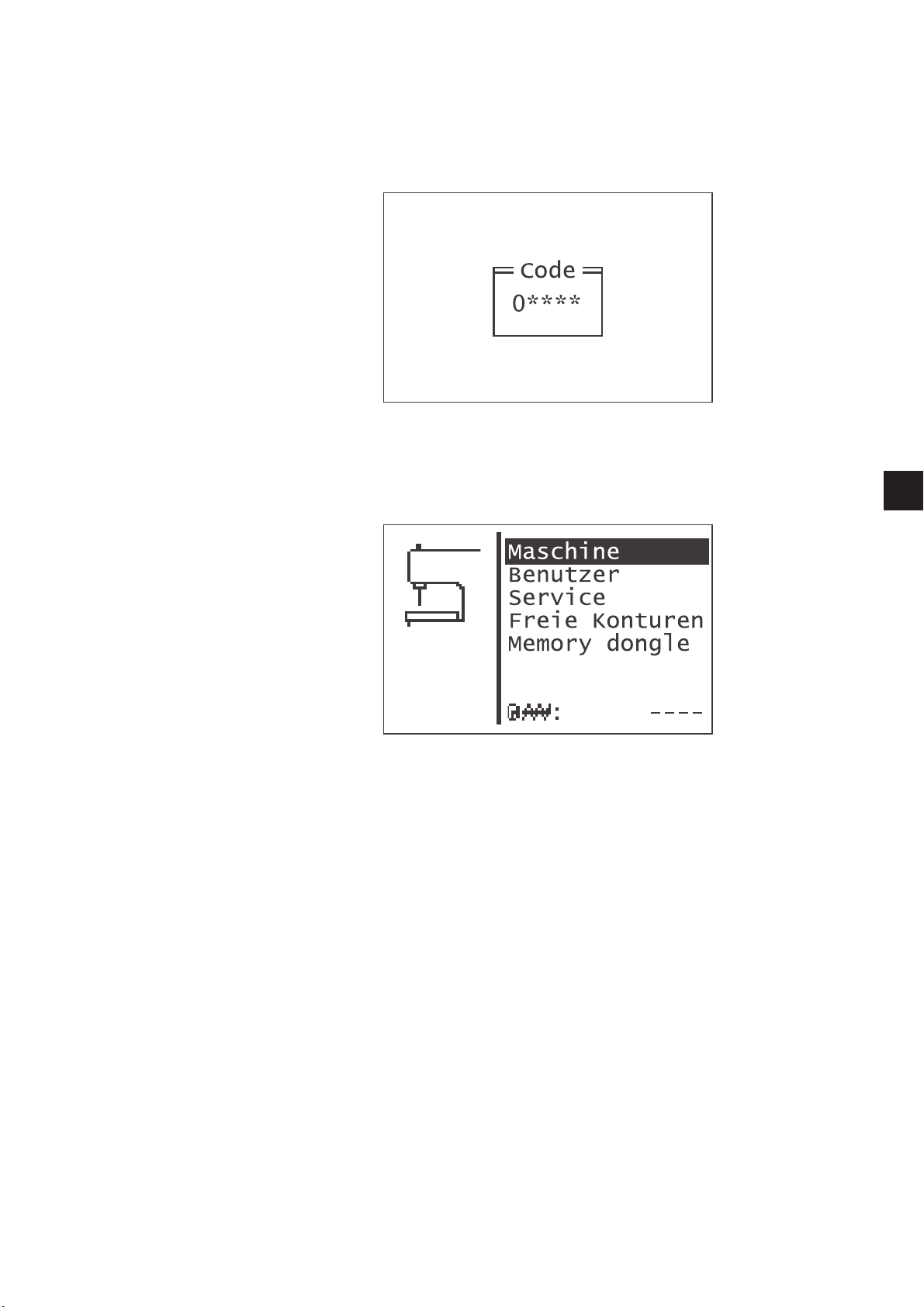
Technikermodus aufrufen
–
Hauptschalter einschalten.
Die Steuerung wird initialisiert.
Es erscheint das Haupt-Menü.
–
Bei angezeigtem Haupt-Menü Funktionstaste “F” drücken.
Es erscheint das Menü für die Code-Abfrage.
–
–
Codenummer “25483” (Code 1) eingeben.
Nach Eingabe der richtigen Codenummer wechselt die Anzeige
zum Menü “Technikermodus”.
–
Mit Taste “OK” bestätigen.
Es erscheint das folgende Menü:
1
–
Gewünschtes Untermenü mit den Tasten “ñ “ oder “ò “ anwählen.
–
Mit der “OK”-Taste in das angewählte Untermenü schalten.
35

8.6.4.1 Maschinenkonfiguration
Parameter
In diesem Untermenü können verschiedene Maschinenparameter
eingestellt werden.
Softstart
In diesem Untermenü können die Drehzahlen für die Softstartrampe
eingestellt werden.
Einrichtung
In diesem Untermenü können Einstellungen für die Näheinrichtung und
optionale Einheiten vorgenommen werden.
Zeiten
In diesem Untermenü können verschiedene Zeiten eingestellt werden.
Maschinenzyklen
å
Es werden die Gesamt genähten Zyklen angezeigt.
36

Untermenü Maschinenparameter
–
Gewünschten Parameter mit den Tasten “ñ “ oder “ò “ anwählen.
Das Symbol des angewählten Parameters/ Untermenüs wird invers
dargestellt.
–
Ausgewählten Parameter mit der “OK”-Taste starten oder ins
Untermenü wechseln.
Abschneiddrehzahl
Eingabe der Nähmotordrehzahl in den letzten drei Stichen.
Eingabe: 100 … 600 [U/min]
1
Maximale Nähdrehzahl
Eingabe der maximal einstellbaren Nähdrehzahl
Eingabe: 2000 … 2700 [U/min]
Stoppposition
Mit der Stoppposition kann die Positionierung des Nähmotors/
Nadelstange verändert werden.
Eingabe: 0 = dünnes Nähgut
-15 = dickeres Nähgut
Hinweis
Die Stoppposition wird bei der Einstellung der entsprechenden
Nähgutdicke benötigt.
Die Positionierung des Nähmotors ist in der Aufstellanleitung
Kapitel 8.3 “Stoppposition ändern” genauer beschrieben.
Einlegeposition
Auswahl der Einlegeposition für das Nähgut.
Eingabe: A = Nahtanfangspunkt
B = Maschinennullpunkt
Hinweis
Je nach Einlegeposition ergeben sich folgende Vor-/ Nachteile:
Anlegepunkt A = geringere Zykluszeit
Anlegepunkt B = einfacheres Einlegen bei größeren
Nähmustern, längere Zykluszeit
37

Referenzieren
Das Verhalten für das Referenzieren der Schrittmotoren nach dem
Nähvorgang kann über diesen Menüpunkt konfiguriert werden.
Eingabe: 0 = kein Referenzieren
1 = jedes mal Referenzieren
2 – 10 = nach jedem 2. bis 10. Nähvorgang
Winkel Fadenklemme zu
Einstellen des Winkel zum Schließen der Fadenklemme.
Eingabe: 100 °... 240°
Winkel Fadenklemme auf
Einstellen des Winkels zum Öffnen der Fadenklemme.
Eingabe: Winkel Fadenklemme zu … 355°
Winkel Fadenspannung öffnen
Einstellen des Winkels zum Öffnen der Fadenspannung im letzten
Stich.
Eingabe: 200° … 355°
Die Fadenspannung wird vor Erreichen der Faden-Abschneidposition
geöffnet. Im Abschneidvorgang wirkt somit nur die mechanische
Vorspannung.
Alle Winkel werden gegenüber der Nähmotor-Referenzposition
angegeben.
38

Unter men ü Softstart
1.Stich: 400
2.Stich: 700
3.Stich: 270
4
5
0
.Stich: 2700
.Stich: 2700
In diesem Untermenü können Drehzahleinstellungen für den Softstart
vorgenommen werden.
Drehzahl 1. Stich
Eingabe der Drehzahl im erstem Stich.
Eingabe: 400 … 900 [U/min]
Drehzahl 2. Stich
Eingabe der Drehzahl im zweiten Stich.
Eingabe: 400 … 2700 [U/min]
Drehzahl 3. Stich
Eingabe der Drehzahl im dritten Stich.
Eingabe: 400 … 2700 [U/min]
Drehzahl 4. Stich
Eingabe der Drehzahl im vierten Stich.
Eingabe: 400 … 2700 [U/min]
Drehzahl 5. Stich
Eingabe der Drehzahl im fünften Stich.
Eingabe: 400 … 2700 [U/min]
1
39

Untermenü Einrichtung
In diesem Untermenü können Einstellungen für die Näheinrichtung
vorgenommen werden.
Hinweis
Die Eingabe der Klammerfuß-Nummer (siehe auch Kapitel 12) dient
zur automatischen Überprüfung, ob das aktuell zu nähende Nähmuster
innerhalb des Klammerfuß-Innenrahmens liegt.
Bei Auswahl der Klammernummern 9 bis 13 und 16 werden nur
bestimmte Nähmusternummern und Sequenz-Nummern zugelassen.
Wenn es keine vorgegebenen Klammerfüße gibt, können auch freie
Maße definiert werden.
Klammerfuß
Auswahl eines festen Klammerfußes als Einrichtung.
Eingabe: Alternativ
Freie Maße
Auswahl eines Klammerfußes mit freien Nähfeldmaßen.
Eingabe: Alternativ
Nummer
Auswahl einer DA-Klammerfußnummer.
Eingabe: 1 … 16
40

Klammerfuß- Max. Maße X x Y Innenrahmen Beschreibung
nummer Riegelgröße [mm] rechteckig
(X,Y) [mm] Innenrahmen
1 19,0 x 3,5 20,0 x 4,5 ja Querriegel
2 20,0 x 4,1 21,0 x 5,1 ja Querriegel
3 26,0 x 4,0 27,0 x 5,0 ja Querriegel groß
4 9,0 x 3,5 10,0 x 4,5 ja Querriegel klein
5 4,6 x 20,0 5,6 x 23,0 ja Längsriegel
6 18,0 x 11,0 19,0 x 12,0 ja Kleinfeld-Klammerfuß
7 40,0 x 20,0 44,0 x 24,0 ja Großfeld-Klammerfuß
8 8,5 x 3,6 9,5 x 4,5 ja Kontraktionsklammer
9 14,0 x 14,0 16,0 x 16,0 nein Kreis
10 11,0 x 8,0 12,0 x 14,0 nein D-Klammerfuß einfach
11 8,6 x 11,6 24,6 x 12,6 nein Doppel-D-Klammerfuß seitlich
12 11,6 x 7,5 12,6 x 21,0 nein Doppel-D-Klammerfuß längs
13 12,9 x 11,2 34,8 x 12,2 nein Doppel-Tri-Klammerfuß seitlich
14 16,0 x 2,6 17,0 x 3,6 ja “Gürtelschlaufe”
16 8,6 x 13,6 24,0 x 14,6 nein Doppel-D-Klammerfuß seitlich
1
Länge
Eingabe einer frei wählbaren Nähfeldlänge.
Eingabe nur möglich, wenn “freies Klammermaß”
angewählt wurde. Sonst wird die Länge/ Breite der
gewählten Klammer angezeigt (nicht veränderbar).
Eingabe: 0,5 … 20,0
Breite
Eingabe einer frei wählbaren Nähfeldbreite.
Eingabe nur möglich, wenn “freies Klammermaß”
angewählt wurde. Sonst wird die Länge/ Breite der
gewählten Klammer angezeigt (nicht veränderbar).
Eingabe: 0,5 … 40,0
Ausstattung
Über dieses Untermenü können die optionalen Einheiten
freigeschaltet werden.
Achtung Bruchgefahr!
Bei der Herstellung von Klammern für freie Maße muss ein
Sicherheitsabstand berücksichtigt werden.
41

Untermenü Ausstattung
Handtaster
Freischaltung optionaler Handtaster. Bei eingeschalteter Option
erscheint im Menü „Benutzerkonfiguration “ ein Menüpunkt zum
Auswählen des Bedienmodus.
Eingabe: EIN/AUS
Elektrischer Fadenwischer
Ein-/Ausschalten des optionalen elektrischen Fadenwischers. Er kann
nur alternativ zur Fadenklemme eingeschaltet sein: Bei
eingeschalteter Fadenklemme und Einschalten dieser Option wird die
Fadenklemme ausgeschaltet.
Eingabe: Ein/Aus
Fadenklemme
Ein-/Ausschalten der Fadenklemme. Sie kann nur alternativ zum
elektrischen Fadenwischer eingeschaltet sein: Bei eingeschaltetem
elektrischen Fadenwischer und Einschalten der Fadenklemme wird der
elektrische Fadenwischer ausgeschaltet.
Eingabe: Ein/Aus
Getrenntes Klammerfuß-Senken
Freischaltung Bedienung für die optionalen, getrennten Klammerfüße.
Eingabe: EIN/AUS
Bedienung Getrenntes Klammerfuß-Senken
HINWEIS!
Funktion nur möglich bei Nähmusterprogrammen (Varianten).
Nähablauf mit Pedal
–
Pedal in Stufe 1 nach vorne treten: Klammer 1 wird abgesenkt
–
Pedal in Ruhestellung bewegen
–
Pedal erneut in Stufe 1 nach vorne treten: Klammer 2 wird
abgesenkt
–
Pedal in Stufe 2 treten: der Nähvorgang wird gestartet
–
Pedal in Stufe zurück treten:
letzte geschlossene Klammer wird wieder angehoben
–
Pedal lange (0,8 sek.) in Stufe zurück treten: Klammer 1 und
Klammer 2 werden nacheinander angehoben
42

Nähablauf über Handtaster (optional)
–
Taste 1 betätigen: Klammer 1 wird abgesenkt
–
Taste 2 betätigen: Klammer 2 wird abgesenkt
–
Taste 2 erneut betätigen: der Nähvorgang wird gestartet
–
Taste 1 betätigen: letzte geschlossene Klammer wird wieder
angehoben
–
Taste 1 lange (1,5 sek.) betätigen: Klammer 1 und Klammer 2
werden angehoben
Laserleuchten
Freischaltung der optionalen 3 Laserleuchten.
Eingabe: EIN/AUS
Belegung der Eingänge
Dieser Menüpunkt bietet eine Übersicht über die Belegung der
Eingänge mit (optionalen) Einheiten.
Belegung der Ausgänge
Dieser Menüpunkt bietet eine Übersicht über die Belegung der
Ausgänge mit optionalen Einheiten.
1
43

Untermenü Zeiten
Wartezeit zwischen Pedal Stufe 1 (Klammerfuß absenken) und
Nähstart (t1)
Zeit nur relevant bei Schnellstart über Pedal oder Handtaster(optional).
Dieser Menüpunkt wird nur angezeigt, wenn der
Überwachungsschalter für den Klammerfuß nicht angeschlossen ist.
Eingabe: 50 ...255 ms
Einschaltzeit für Fadenwischermagnet (t2)
Dieser Menüpunkt wird nur angezeigt, wenn die Option „elektrischer
Fadenwischer “ im Menü „Ausstattung “eingeschaltet ist.
Eingabe: 30 ...100 ms
Zeit Fadenw ischermagnet aus – Klammerfußmagnet ein (t3)
Wartezeit zwischen dem Ausschalten des Fadenwischermagneten un
dem Einschalten des Klammerfußmagneten.
Dieser Menüpunkt wird nur angezeigt, wenn die Option „elektrischer
Fadenwischer “ im Menü „Ausstattung “eingeschaltet ist.
Eingabe: 0 ...255 ms
Wartezeit Klammerfußmagnet ein —Referenzfahrt (t4)
Wartezeit zwischen dem Einschalten des Klammerfußmagneten und
dem Referenzieren der Schrittmotoren.
Dieser Menüpunkt wird nur angezeigt, wenn der
Überwachungsschalter für den Klammerfuß nicht angeschlossen ist.
Eingabe: 0 ...255 ms
44
Zeit für Aktivierung des Energiespar-Modus (t5)
Wartezeit nach Betätigung eines beliebigen Bedienelements
(Bedienfeld, Pedal, Handtaster) bis der Energiespar-Modus aktiviert
wird.
Eingabe: 0 … 60 min 0 = Energiespar-Modus ausgeschaltet

8.6.4.2 Benutzerkonfiguration
In diesem Menü werden benutzerspezifische Einstellungen
vorgenommen.
–
Gewünschten Parameter/ Untermenü mit den Tasten “ñ “ oder “ò“
anwählen.
Der angewählte Parameter/ Untermenü wird invers dargestellt.
–
Ausgewählten Parameter mit der “OK”-Taste starten oder in das
Untermenü wechseln.
1
Sprache
In diesem Untermenü kann die Sprache ausgewählt werden.
Deutsch
Auswahl der Sprache Deutsch für die Technikerebene.
Englisch
Auswahl der Sprache Englisch für die Technikerebene.
Parameter
Auswahl der Nummerierung der Menüpunkte für die
Technikerebene (siehe Kapitel 13).
–
Die gewünschte Sprache mit den Tasten “ñ “ oder “ò “ anwählen.
–
Die Auswahl mit Taste “OK” bestätigen.
Die Menüpunkte der Technikerebene in der gewählten Sprache
angezeigt.
45

Bedienmodus Handtaster (optional)
Auswahl des Handtaster-Modus.
Dieser Menüpunkt ist nur verfügbar, wenn im Menü Ausstattung die
Option “Handtaster” eingeschaltet ist.
Eingabe: A = Schnellstart
B=Normal
Im Handtastermodus “NORMAL” haben die Taster folgende
Funktionen:
Taster 1: Heben und Senken des Klammerfußes.
Unterbrechung des Nähvorgangs.
Abbruch des Nähvorgangs in Unterbrechung
Taster 2: Nähstart, wenn Klammerfuß abgesenkt.
Unterbrechung des Nähvorgangs.
Fortsetzen des Nähvorgangs bei Unterbrechung.
Im Handtastermodus “SCHNELLSTART” haben die Taster folgende
Funktionen:
Taster 1: Heben und Senken des Klammerfußes.
Unterbrechung des Nähvorgangs.
Abbruch des Nähvorgangs in Unterbrechung
Taster 2: Nähstart.
Wenn Klammerfuß nicht abgesenkt ist, wird er abgesenkt.
Unterbrechung des Nähvorgangs.
Fortsetzen des Nähvorgangs bei Unterbrechung.
Parametersperrung
Ein-/ Ausschalten der Zulässigkeit von Parameteränderungen im Nähund Programmiermodus.
Eingabe: EIN / AUS
Hinweis
Ist die Parametersperrung eingeschaltet, so ist im Näh- und
Programmiermodus keine Parameteränderung mehr möglich.
46

Nähmuster sperren
In diesem Untermenü können Nähmuster zur Auswahl im Nähmodus
freigegeben oder gesperrt werden.
Generell gelten folgende Einschränkungen:
1. Nähmusterbetrieb
Das im Nähmodus aktuell ausgewählte Nähmuster kann nicht
·
gesperrt werden.
Gesperrte Nähmuster können im Nähmodus nicht aus der
·
Auswahlliste ausgewählt werden.
Gesperrte Nähmuster sind mit ”#” gekennzeichnet.
2. Nähmusterfolgebetrieb
Ein gesperrtes Nähmuster kann in einer Sequenz angewählt
·
werden. Bei Start des Nähablaufs (Senken des Klammerfußes)
erscheint dann jedoch eine Fehlermeldung. Der Nähablauf kann
nicht gestartet werden.
Das zuletzt im Nähmusterbetrieb ausgewählte Nähmuster kann
·
nicht gesperrt werden.
Alle sperren
Es werden alle Nähmuster gesperrt mit den oben genannten
Einschränkungen.
Der Zustand der angezeigten Nähmusternummern wechselt auf “AUS”.
Alle freigeben
Es werden alle Nähmuster freigegeben.
Der Zustand der angezeigten Nähmusternummern wechselt auf “EIN”.
1
Einzelne Nähmuster sperren/freigeben
Eingabe: EIN / AUS
47

Sequenzen sperren
In diesem Untermenü können Sequenzen zur Auswahl im Nähmodus
freigegeben oder gesperrt werden.
Der Menüpunkt wird nur angezeigt, wenn mehr als eine
Nähmusterfolge programmiert wurde (vgl. Abschnitt 8.5.3
Nähmusterfolge).
Generell gelten folgende Einschränkungen:
1. Nähmusterbetrieb:
Die zuletzt im Sequenzbetrieb ausgewählte Sequenz kann nicht
·
gesperrt werden.
2. Nähmusterfolgebetrieb:
Die im Nähmodus aktuell ausgewählte Sequenz kann nicht
·
gesperrt werden.
Gesperrte Sequenzen können im Nähmodus nicht aus der
·
Auswahlliste ausgewählt werden.
Gesperrte Sequenzen sind mit ”#” gekennzeichnet.
Alle sperren
Es werden alle Sequenzen gesperrt mit den oben genannten
Einschränkungen.
Der Zustand der angezeigten Sequenzennummern wechselt auf “AUS”.
Alle freigeben
Es werden alle Sequenzen freigegeben.
Der Zustand der angezeigten Sequenzennummern wechselt auf “EIN”.
Einzelne Sequenzen sperren/freigeben
Eingabe: EIN / AUS
48

8.6.4.3 Servicefunktionen
Die Servicefunktionen ermöglichen die schnelle Überprüfung aller
Hardwarekomponenten.
Hinweis
Das Servicemenü kann beim Einschalten der Maschine auch direkt
erreicht werden (siehe Kapitel 8.2.1).
Multitest
Im Menü “Multitest” können alle Hardwarekomponenten überprüft
werden.
180°-Scheibe
Über diesen Menüpunkt wird eine Funktion zur Verfügung gestellt, um
die Referenzstellung des Nähmotors (180°-Scheibe) korrekt
einzustellen (siehe Serviceanleitung).
Ereignisse
Dieses Untermenü kann im Störungsfall wichtige Hinweise auf die
Störungsursache geben.
1
49

Initialisierung
Über dieses Menü können der Ereignisspeicher und die permanenten
Daten auf Werkseinstellung zurückgesetzt werden.
Multitest
Anwahl des Untermenüs zum Multitest
–
Gewünschte Testfunktion mit den Tasten “ñ “ oder “ò “ anwählen.
Die angewählten Testfunktion wird invers dargestellt.
–
Ausgewählte Testfunktion mit der “OK”-Taste wählen.
50
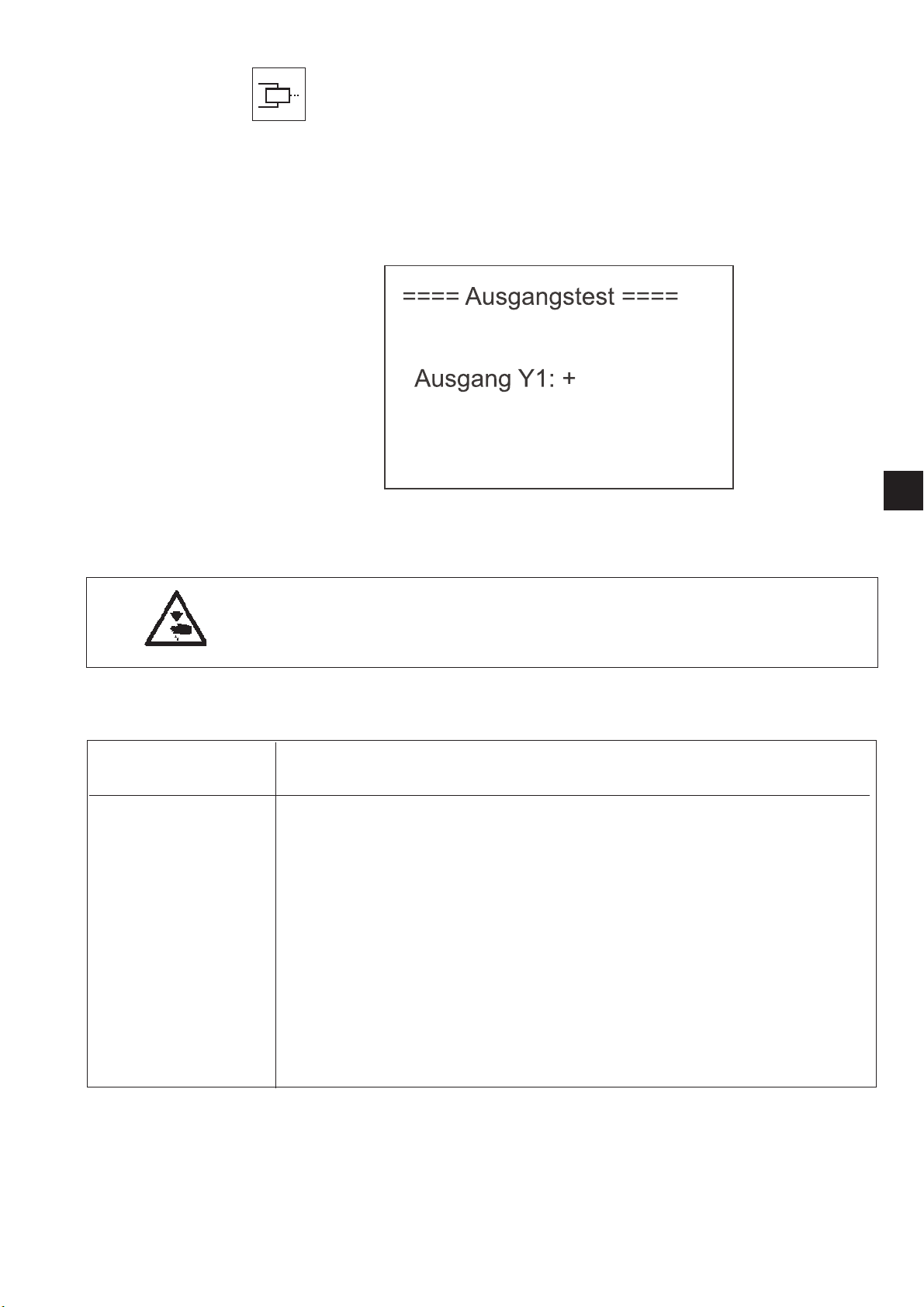
Ausgangstest
Mit dieser Testfunktion wird die Funktion der Ausgangselemente
überprüft.
–
Testfunktion mit der “OK”-Taste starten.
–
Gewünschtes Ausgangselement mit den Tasten “ñ “ oder “ò “
anwählen.
–
Ausgewähltes Ausgangselement mit der “OK”-Taste
ein-/ausschalten.
–
Zum Verlassen der Testfunktion Funktionstaste “ESC” drücken.
1
Vorsicht Verletzungsgefahr !
Während der Funktionsprüfung der Ausgangselemente nicht in die
laufende Maschine greifen.
Ausgangs- Funktion
element
Y1 Fadenklemme/Fadenwischer (Option)
Y2 Magnetventil pneumatische Nähfuß-Lüftung
Y4 Fadenspannung
Y13 Fadenabschneid-Magnet
Y18 Getrennter Klammerfuß 1, falls Option eingeschaltet
Y19 Getrennter Klammerfuß 2, falls Option eingeschaltet
Y21 Laser-Markierungsleuchte 1, falls Option eingeschaltet
Y22 Laser-Markierungsleuchte 2, falls Option eingeschaltet
Y23 Laser-Markierungsleuchte 3, falls Option eingeschaltet
Vgl. auch Abschnitt Verteiler-Leiterplatte
Die aktuelle Belegung der Ausgänge wird im Untermenü “Belegung
Ausgänge” im Menü Ausstattung ausgegeben.
51

PWM - Ausgangstest
Mit dieser Testfunktion wird die Funktion der Magnete überprüft.
–
Testfunktion mit der “OK”-Taste starten.
–
Gewünschtes Ausgangselement mit den Tasten “ñ “ oder “ò “
anwählen.
–
Ausgewähltes Ausgangselement mit der “OK”-Taste
ein-/ausschalten.
–
Der aktuelle Strom, der durch den Klammerfuß-Magnet fließt wird
angezeigt.
–
Ist die Maschine mit einem Überwachungsschalter für den
Klammerfuß ausgestattet, wird hinter dem Wert für PWM-Ausgang
1 ein + oder – für den Schaltzustand des Schalters ausgegeben, je
nach Schaltzustand des Ausgangs.
–
Zum Verlassen der Testfunktion Funktionstaste “ESC” drücken.
Vorsicht Verletzungsgefahr !
Während der Funktionsprüfung der Ausgangselemente nicht in die
laufende Maschine greifen.
Ausgangselement Funktion
Y31 Klammerfußmagnet
Vgl. auch Abschnitt Verteiler-Leiterplatte
52

Eingangstest
==== Eingangstest ====
Eingang S1: +
Mit dieser Testfunktion wird das zu testende Eingangselement
angewählt.
ACHTUNG !
Die Eingangselemente sind im Werk sorgfältig eingestellt worden.
Das Einstellen und Korrigieren darf nur von ausgebildetem
Servicepersonal durchgeführt werden.
Vorsicht Verletzungsgefahr!
Beim Start und Beenden des Eingangstests nicht in die Maschine
greifen.
–
Testfunktion mit der “OK”-Taste starten.
–
Gewünschtes Eingangselement mit den Tasten “ñ “ oder “ò “
anwählen.
Der Schaltzustand des Eingangselementes wird angezeigt.
1
–
Zum Verlassen der Testfunktion Funktionstaste “ESC” drücken.
Das Menü Multitest wird angezeigt.
Eingangselement Funktion
S1 Handtaster 1, falls Option eingeschaltet
S2 Handtaster 2, falls Option eingeschaltet
S14 Pedal A
S15 Pedal B
S16 Pedal C
S17 Pedal D
N-Ref. Nähmotorreferenzschalter
X-Ref. X-Referenz-Schalter
Y-Ref. Y-Referenz-Schalter
Vgl. auch Abschnitt Verteiler-Leiterplatte
Die aktuelle Belegung der Eingänge wird im Untermenü “Belegung
Eingänge” im Menü Ausstattung ausgegeben.
53

Auto-Eingangstest
Mit dieser Testfunktion wird die Funktion der Eingangselemente
überprüft.
ACHTUNG !
Die Eingangselemente sind im Werk sorgfältig eingestellt worden.
Das Einstellen und Korrigieren darf nur von ausgebildetem
Servicepersonal durchgeführt werden.
Vorsicht Verletzungsgefahr!
Beim Start und Beenden des Eingangstests nicht in die Maschine
greifen.
–
Testfunktion mit der “OK”-Taste starten.
–
Gewünschtes Eingangselement betätigen.
Der Schaltzustand und die Nummer des betätigten
Eingangselementes wird angezeigt.
–
Zum Verlassen der Testfunktion Funktionstaste “ESC” drücken.
Das Menü Multitest wird angezeigt.
Zur Belegung der Eingangselemente vgl. Tabelle unter Eingangstest.
54

Nähmotortest
Mit dieser Testfunktion kann der Nähmotor überprüft werden.
–
Testfunktion mit der “OK”-Taste starten.
–
Motor mit der “ñ “-Taste starten.
–
Drehzahl mit den Tasten “ñ “ oder “ò” verändern.
Die Drehzahl wird angezeigt.
–
Funktionstaste “ESC” drücken.
Der Test wird beendet, der Motor stoppt.
Die Nähmotorsteuerung führt eine Referenzfahrt durch und der
Klammerfuß wird angehoben.
Das Menü Multitest erscheint im Display.
1
55

Schrittmotortest
Mit dieser Testfunktion können die Schrittmotoren und die zugehörigen
Referenzschalter überprüft werden.
–
Testfunktion mit der “OK”-Taste starten.
–
Schrittmotor für die Querbewegung (X-Achse) prüfen.
Schrittmotor mit den Tasten “ï “ oder “ð “verfahren.
Die gefahrerene Schrittzahl wird links vom Pfeil angezeigt.
Der Zustand des Referenzschalters wechselt um die
Referenzstellung herum.
–
Schrittmotor für die Längsbewegung (Y-Achse) prüfen.
Schrittmotor mit den Tasten “ñ “ oder “ò” verfahren.
Die gefahrerene Schrittzahl wird oberhalb des Pfeils angezeigt.
Der Zustand des Referenzschalters wechselt um die
Referenzstellung herum.
–
Funktionstaste “ESC” drücken.
Der Test wird beendet.
Das Menü Multitest erscheint im Display.
56

RAM-Test
===== RAM-Test ======
SRAM :
NVSRAM:ÖÖ
Mit dieser Testfunktion wird der Arbeitsspeicher (SRAM und
Programmdatenspeicher) überprüft.
–
Testfunktion mit der “OK”-Taste starten.
Das Display zeigt das Prüfergebnis an.
Display Erläuterung
SRAM OK Arbeitsspeicher arbeitet einwandfrei
SRAM ERROR Fehler im Arbeitsspeicher
NV-RAM OK Programmdatenspeicher ist in Ordnung
NV-RAM ERROR Fehler im Programmdatenspeicher
–
Funktionstaste “ESC” drücken.
Der Test wird beendet.
Das Menü Multitest erscheint im Display.
1
57

EEPROM-Test
==== EEPROM-Test ====
ROM-Gr. : 628k
Klasse: 511
Version: A01
Datum: 01-07-08
Checks: 0x1234 Ok
Diese Testfunktion überprüft den Lesespeicher (ROM) des
Mikroprozessors.
–
Testfunktion mit der “OK”-Taste starten.
Das Display zeigt folgende Prüfergebnisse an:
- ROM-Größe
- Maschinenklasse
- Softwareversion
- Softwaredatum
- Checksumme und Status
Hinweis:
Die Angaben ändern sich je nach Software-Stand.
–
Funktionstaste “ESC” drücken.
Der Test wird beendet.
Das Menü Multitest erscheint im Display.
58

Ereignisse
= Ereignisspeicher =
E4304: 3 x
E8254: 1 x
= Letzte Ereignisse =
1 E4304 Z 1154889
S 263
1 E4304 Z 1152558
S 263
1 E8254 Z 1150034
S 263
Das Menü kann im Störfall wichtige Hinweise auf die Störungsursache
geben.
Ereignisspeicher
1
(Beispiel)
In diesem Menüpunkt werden alle aufgetretenen Ereignisse angezeigt.
–
Verlassen des Menüpunktes mit Taste “ESC ”.
–
Weitere Anzeige mit Taste “ ò ”.
Letzte Ereignisse
(Beispiel)
In diesem Menüpunkt werden die zuletzt aufgetretenen Ereignisse
angezeigt:
Z= Millisekunden nach Einschalten der Maschine
S=Maschinenstückzähler
E = Ereignis-/ Fehlernummer
–
Verlassen des Menüpunktes mit Taste “ESC ”.
–
Weitere Anzeige mit Taste “ ò ”.
59

Initialisierung (Init)
Ereignissp.
Progr./Sequ.
Masch./Benutz.
Fr. Konturen
Maschine kpl.
Anwahl des Untermenüs zur Initialisierung des Ereignisspeichers
und der permanenten Daten.
Ereignisspeicher
Über diesen Menüpunkt kann der Ereignisspeicher zurückgesetzt
werden.
Nähmusterprogramme (Varianten)und Sequenzen
Über diesen Menüpunkt können Nähmusterprogramme und
Sequenzen gelöscht werden.
Maschinenparameter
Über diesen Menüpunkt können Maschinenparameter,
Softstart-Drehzahlen, Zeiten, Benutzerkonfiguration,
Greiferfadenzähler-Daten, Optionen und das Vorhandensein eines
Überwachungsschalters für den Klammerfuß auf Werkseinstellung
zurückgesetzt werden.
Freie Nahtkonturen
Über diesen Menüpunkt können alle freien Nahtkonturen
zurückgesetzt (gelöscht) werden.
Hinweis
Durch das Zurücksetzen werden unter Umständen ebenfalls
Nähmusterprogramme und Sequenzen gelöscht sowie Nummern
nachfolgender Programme und Sequenzen geändert.
Maschine komplett
Über diesen Menüpunkt können alle permanenten Daten
zurückgesetzt werden. Nach dem Zurücksetzen wird die Maschine
automatisch neu gestartet.
Hinweis
Nach dem Neustart der Maschine müssen Klammernummer und
Ausstattung neu ausgewählt werden (vgl. Aufstellanleitung, Kapitel
9).
60

8.6.4.4 Freie Konturen
Mit dem Riegelautomaten 510 können bis zu neun frei definierte
Nahtkonturen erstellt und genäht werden. Die Eingabe der Koordinaten
der Nahtkontur erfolgt am Bedienfeld.
Erstellen
Über diesen Menüpunkt kann eine neue Nahtkontur angelegt werden.
Hinweis
Die Nummer für die Nahtkontur wird automatisch vergeben.
1
Ändern
Nach Auswahl der zu ändernden Nahtkontur gelangt man ins
Untermenü zum Ändern der Nahtkontur.
Löschen
Über diesen Menüpunkt kann eine ausgewählte Nahtkontur gelöscht
werden.
Kopieren
Eine beliebige Basis-Nähmusternummer oder freie Nahtkontur kann
kopiert und geändert werden. Nach Auswahl der Nähmusternummer
gelangt man ins Untermenü “Nahtkontur ändern”.
–
Gewünschte Funktion mit den Tasten “ñ “ oder “ò “ anwählen.
–
Ausgewählte Funktion mit der “OK”-Taste wählen.
Hinweis
Die Nummer für die Nahtkontur wird automatisch vergeben.
Anzahl verfügbarer Stiche.:
Anzahl der noch verfügbaren Stiche wird angezeigt (max. 5000)
Anzahl verfügbarer Konturen:
Anzahl der noch verfügbaren Konturen wird angezeigt (max. 9)
Ermitteln der Konturkoordinaten
Beim Erstellen einer Nahtkontur muss jeder einzelne Stich mit Angabe
der Lage auf dem Koordinatenkreuz (X- und Y-Achse) in die
Steuerung eingetragen werden. Die einzelnen Koordinatenpunkte
müssen daher vorher ermittelt werden.
Die Koordinatenpunkte können mit Hilfe von Millimeterpapier ermittelt
werden.
61

maximaler Nähbereich zu ermittelnder Stich
(graues Feld)
aufgezeichnete Nahtkontur
Maschinen-Nullpunkt
Koordinatenkreuz mit X- und Y-Achse
Hinweis
Die Nahtkontur sollte so angelegt werden, dass der
Maschinen-Nullpunkt möglichst in der Mitte der Kontur liegt.
–
Auf dem Millimeterpapier die maximale Nähfeldgröße anzeichnen
(X = max. 40 mm, Y = max. 20 mm).
–
Koordinatenkreuz in der Mitte des Nähfeldes einzeichnen.
–
Nahtkontur einzeichnen.
–
Für jeden gewünschten Stich die X- und Y-Koordinaten ermitteln.
–
X- und Y-Koordinaten in die Steuerung eingeben (siehe nächste
Seite).
62

Kontur erstellen
In diesem Menü werden die X- und Y- Koordinaten für jeden einzelnen
Stich eingegeben.
Hinweis
Zum Eingeben von Stichoperationen (z.B. Zwischenabschneiden) erst
die Kontur (Koordinateneingabe) fertigstellen und dann im Menü
“Kontur ändern” durch Editieren die Stichoperation einfügen.
X1
Eingabe der X-Koordinate für Stich 1
Eingabe: -20,0 … +20,0
Y1
Eingabe der Y-Koordinate für Stich 1
Eingabe: -10,0 ...+10,0
Hinweis:
Der Wert X1 kann entsprechend Kapitel 8.3.1 geändert werden.
Nach Bestätigung des Wertes für X1 mit der Taste “OK” den
Menüpunkt Y1 mit Taste “ò” anwählen.
Die Werte für Y1, X2, Y2, X3 und Y3 können wie für den Wert X1
beschrieben geändert werden.
Nach Bestätigung der Eingabe von Y3 mit der Taste “OK” den
Menüpunkt “Stich anfügen”mitTaste“ò” anwählen.
Nach Anwahl dieser Zeile mit Taste “OK” werden in den oberen beiden
Menüzeilen die nächstfolgenden Koordinaten Xn+1 und Yn+1 (hier: X4
und Y4) vorgegeben. Der Auswahlbalken wechselt automatisch auf die
Zeile Xn+1 (hier: X4). Die Werte Xn+1 und Yn+1 können nach Bedarf
wie oben beschrieben geändert werden. Dieser Vorgang kann so oft
wiederholt werden, bis die gesamten Stichkoordinaten eingegeben
sind.
Stich anfügen
Funktion zum Anfügen eines Stiches.
Die Koordinaten für die ersten drei Stiche (hier: X1/Y1, X2/Y2) und
X3/Y3) werden nach oben verschoben und es erscheint Xn+1/Yn+1
(hier: X4/Y4) auf dem Display.
1
63

Untermenü Parameter
Anwahl des Untermenüs zum Eingeben der Konturparameter
Standard Drehzahl:
Standarddrehzahl
Eingabe: 100 … 2700 U/min
Bezugspunkt X:
Größenänderungsbezugspunkt X
Eingabe: -20,0 … +20,0
Beispielkontur 1 Beispielkontur 2
Klammerfußrahmen
Kontur nach der
Größenänderung
Bezugspunkt für
Größenänderung
Bezugspunkt Y:
Größenänderungsbezugspunkt Y
Eingabe: -10,0 … +10,0
Der Bezugspunkt für die Größenänderung der Nähmuster ist individuell
für jede Kontur intern festgelegt. Standardmäßig ist es der
Maschinen-Nullpunkt.
In der folgenden Abbildung ist das Prinzip der Größenänderung mit
Berücksichtigung des Bezugspunktes dargestellt:
Kontur vor der
Größenänderung
64

Kontur ändern
–
Menüpunkt “Ändern” mit den Tasten “ñ “ oder “ò” anwählen.
–
“OK” Taste drücken.
–
Gewünschte freie Nahtkontur mit den Tasten “ñ “ oder “ò”
auswählen.
–
Auswahl mit “OK” Taste bestätigen.
Das Menü “Kontur ändern” wird angezeigt.
1
Stichkoordinaten
Anwahl des Untermenüs zum Ändern der Stichkoordinaten.
Stich entfe r n e n :
Stich löschen.
Eingabe: Zu löschende Stichnummer
Stich einfügen:
Stich einfügen.
Eingabe: Stichnummer, vor der ein Stich eingefügt werden soll.
Es erscheint das Untermenü zum Ändern der Stichkoordinate.
Stich anfügen (am Ende)
Es erscheint das Untermenü zum Ändern der Stichkoordinate.
Parameter
Anwahl des Untermenüs zum Ändern der Konturparameter.
65

Untermenü Stichkoordinaten
Hat die zu ändernde Kontur weniger als 99 Stiche erscheint sofort das
Untermenü.
Hat die zu ändernde Kontur mehr als 99 Stiche so erscheint zunächst
folgendes Menü:
–
Gewünschten Stichbereich mit den Tasten “ñ “ oder “ò “ anwählen.
–
Stichbereich mit der “OK”-Taste wählen.
Es erscheint das Untermenü “Stichkoordinaten”.
–
Gewünschten Stich mit den Tasten “ñ “ oder “ò “ anwählen.
–
Stich mit der “OK”-Taste wählen.
Es erscheint das Untermenü zum Ändern einer Stichkoordinate.
Falls einem Stich eine Stichoperation zugeordnet ist, wird dies durch
Kennzeichnung mit einem Stern (*) statt eines Schrägstrichs (/)
angezeigt.
66

Untermenü Stichkoordinate ändern
Dieses Untermenü erscheint bei Anwahl einer Stichkoordinate aus dem
Menü “Stichkoordinaten” und nach dem Einfügen oder Ändern eines
Stiches.
(Beispiel)
Op1
Ändern der Verfahr-Operation für Stich 10
Eingabe: vgl. unten stehende Tabelle
Op2
Ändern der Fadenspannungs-Operation für Stich 10
Eingabe: vgl. unten stehende Tabelle
Op3
Ändern der Drehzahl-Operation für Stich 10
Eingabe: vgl. unten stehende Tabelle
Hinweis:
Die eingegebene Stichoperation wird nach dem Stich durchgeführt.
1
67

Operationsart Operation Beschreibung
Verfahr-Operation (Op1) Zwischenabschneiden
FadenspannungsOperation (Op2"
Drehzahl-Operation (Op3) Drehzahl 200
Fadenspannung 1
Fadenspannung 2
Fadenspannung 3
Fadenspannung 4
Fadenspannung 5
Drehzahl 400
Drehzahl 600
Drehzahl 800
Drehzahl 1000
Das Zwischenabschneiden ist in einer
Kontur bis zu 10 mal programmierbar.
Zwischen 2
Zwischenabschneidvorgängen müssen
mindestens 3 Stiche liegen.
Fadenspannung Bereich 1
Fadenspannung Bereich 2
Fadenspannung Bereich 3
Fadenspannung Bereich 4
Fadenspannung Bereich 5
Drehzahlreduzierung auf 200 1/min
Drehzahlreduzierung auf 400 1/min
Drehzahlreduzierung auf 600 1/min
Drehzahlreduzierung auf 800 1/min
Drehzahlreduzierung auf 1000 1/min
Drehzahl 1200
Drehzahl 1400
Drehzahl 1600
Drehzahl 1800
Drehzahl 2000
Drehzahl 2200
Drehzahl 2400
Drehzahl 2600
Standard-Drehzahl
Bei Auswahl von „Keine Operation“ wird die entsprechende
Stichoperation ausgeschaltet.
Drehzahlreduzierung auf 1200 1/min
Drehzahlreduzierung auf 1400 1/min
Drehzahlreduzierung auf 1600 1/min
Drehzahlreduzierung auf 1800 1/min
Drehzahlreduzierung auf 2000 1/min
Drehzahlreduzierung auf 2200 1/min
Drehzahlreduzierung auf 2400 1/min
Drehzahlreduzierung auf 2500 1/min
Setzen der Standard-Drehzahll
68

Kontur löschen
–
Menüpunkt “Löschen” mit den Tasten “ñ “ oder “ò “ anwählen.
–
“OK”-Taste drücken.
–
Gewünschte Konturnummer mit den Tasten “ñ “ oder “ò “
auswählen.
–
Auswahl mit “OK”-Taste bestätigen.
Die Kontur wird gelöscht.
ACHTUNG!
Durch das Löschen einer Freien Nahtkontur kann sich die
Nummerierung von Nähmusterprogrammen und/oder Sequenzen
ändern, da diese u.U. mit gelöscht werden.
1
69

Kontur kopieren
–
Menüpunkt „Kopieren “ mit den Tasten “ñ “ oder “ò “ anwählen.
–
„OK “-Taste drücken.
–
Gewünschte Nähmuster-Nummer (1-50,91-99) mit den Tasten “ñ “
oder “ò “ auswählen.
–
Auswahl mit „OK “-Taste bestätigen.
Die Kontur wird kopiert und das Menü „Kontur ändern “ wird
angezeigt.
Die Bedienung zum Ändern der Kontur erfolgt gemäß Abschnitt
„Kontur ändern “ auf Seite 64.
70

8.6.4.5 Memory-Dongle
Mit den Funktionen dieses Untermenüs können Daten von der
Maschine auf einem Dongle gespeichert oder Daten von einem Dongle
auf die Maschine geladen werden.
Dongle-Inhalt
Über diesen Menüpunkt kann der Inhalt eines an der Steuerung
aufgesteckten Memory-Dongles angezeigt werden.
1
Laden
Über diesen Menüpunkt können Programmdaten
(Nähmusterprogramme und Sequenzen) und Maschinenparameter
sowie freie Nahtkonturen vom Dongle auf die Maschine überspielt
werden.
Speichern
Über diesen Menüpunkt können Programmdaten
(Nähmusterprogramme und Sequenzen) und Maschinenparameter
sowie freie Nahtkonturen auf einem Daten-Dongle gespeichert werden.
Formatieren
Zum Speichern von Daten auf einem Dongle muss dieser als
Daten-Dongle formatiert werden.
Der Dongle ist an der Steuerung an der Stiftverbindung mit der
Bezeichnung „Dongle“ (X110) aufzustecken.
71

Dongle-Inhalt anzeigen
P01: 51
P02: 52
Boot-Dongle
Ist ein Boot-Dongle aufgesteckt, werden Informationen zum
Maschinenprogramm ausgegeben.
(Beispiel)
Es kann ein Boot-Dongle mit Maschinenprogramm für eine beliebige
Maschinenklasse aufgesteckt werden, um die Dongle-Informationen
anzuzeigen.
Daten-Dongle
Ist ein Daten-Dongle aufgesteckt, der für die Maschinenklasse 510
formatiert wurde, werden die gespeicherten Nähmusterprogramme
oder freien Nahtkonturen angezeigt.
Ausgabe der gespeicherten Nähmusterprogramme
(Beispiel)
Zwischen der Anzeige der gespeicherten Nähmusterprogramme und
den freien Nahtkonturen kann mit der Taste “ð “gewechselt werden.
72

Ausgabe der gespeicherten freien Nahtkonturen
F01: Data1
F02: Kontur02
F03: Kontur03
F04: cont. 94
(Beispiel)
Daten vom Dongle einer fremden Maschinenklasse
Bei aufgestecktem Dongle einer anderen Maschinenklasse erscheint
folgende Anzeige.
1
(Beispiel)
Daten vom Dongle auf die Maschine laden
Es können die gespeicherten Programmdaten (Nähmusterprogramme
und Sequenzen) und Maschinenparameter oder alle freien
Nahtkonturen vom Dongle auf die Maschine geladen werden.
(Beispiel)
73

Inhalt
Über diesen Menüpunkt kann der Inhalt eines an der Steuerung
aufgesteckten Memory-Dongles angezeigt werden.
Vor dem Laden der folgenden vier Datenbereiche erscheint jeweils ein
Fenster zur Bestätigung der Auswahl.
–
Drücken Sie
Tas te “ ï “ (Nein), um den Vorgang abzubrechen, oder
Tas te “ ð “ (Ja), um den Vorgang auszuführen.
Die Zeit, die zum Laden benötigt wird hängt von der Anzahl der
Nähmusterprogramme und freien Nahtkonturen ab
Freie Nahtkonturen
Über diesen Menüpunkt wird das Laden aller freien Nahtkonturen
gestartet.
Alle freien Nahtkonturen auf der Maschine werden beim Laden vom
Dongle gelöscht!
Nähmusterprogramme und Sequenzen
Über diesen Menüpunkt wird das Laden aller Nähmusterprogramme
und Sequenzen gestartet.
Alle Nähmusterprogramme und Sequenzen auf der Maschine werden
beim Laden vom Memory-Dongle überschrieben.
Falls Nähmusterprogramme oder Sequenzen auf freie Nahtkonturen
Bezug nehmen, die nicht vorhanden sind, werden diese nach dem
Laden wieder gelöscht! In diesem Fall sollten zuerst die freien
Nahtkonturen geladen werden oder aber die Maschine komplett!
Maschinenparameter
Über diesen Menüpunkt wird das Laden der Maschinenparameter
gestartet.
Folgende Daten werden vom Memory-Dongle geladen:
Abschneid-Drehzahl, Anzahl Referenzieren, Einlegeposition, Maximale
Nähdrehzahl, Stopposition, die aktuelle Nähmusternummer und
Standardnähmuster-Daten, falls die Einrichtung übereinstimmt.
Die Maschinenparameter auf der Maschine werden beim Laden vom
Memory-Dongle überschrieben.
Maschine komplett
Über diesen Menüpunkt wird das Laden aller vorgenannten
Datenbereiche gestartet.
74
Die Daten auf der Maschine werden beim Laden vom Memory-Dongle
überschrieben.

Speichern von Daten auf dem Dongle
Hier können die Programmdaten (Nähmusterprogramme und
Sequenzen) und Maschinenparameter oder alle freie Nahtkonturen von
der Maschine auf dem Dongle gespeichert werden.
Inhalt
Über diesen Menüpunkt kann der Inhalt eines an der Steuerung
aufgesteckten Memory-Dongles angezeigt werden.
Vor dem Speichern der folgenden vier Datenbereiche erscheint jeweils
ein Fenster zur Bestätigung der Auswahl.
–
Drücken Sie
Tas te “ ï “ (Nein), um den Vorgang abzubrechen, oder
Tas te “ ð “ (Ja), um den Vorgang auszuführen.
1
Die Zeit, die zum Speichern der Daten benötigt wird hängt von der
Anzahl der freien Nahtkonturen auf der Maschine ab.
Freie Nahtkonturen
Über diesen Menüpunkt wird das Speichern aller freien Nahtkonturen
gestartet.
Alle freien Nahtkonturen auf dem Memory-Dongle werden beim
Speichern überschrieben!
Nähmusterprogramme und Sequenzen
Über diesen Menüpunkt wird das Speichern aller Nähmusterprogramme und Sequenzen gestartet.
Alle Nähmusterprogramme und Sequenzen auf dem Memory-Dongle
werden beim Speichern überschrieben.
75

Es erscheint ein Fenster zur Bestätigung der Auswahl.
–
Drücken Sie
Tas te “ ï “ (Nein), um den Vorgang abzubrechen, oder
Tas te “ ð “ (Ja), um den Vorgang auszuführen.
Die Programmdaten und Maschinenparameter auf dem Dongle werden
beim Speichern gelöscht!
Hinweis
Die Zeit, die zum Speichern der Daten benötigt wird hängt von der
Anzahl der Nähmusterprogramme auf der Maschine ab.
Dongle Formatieren
Bevor ein Dongle zum Speichern von Daten benutzt werden kann,
muss er als Daten-Dongle formatiert werden.
Data Dongle
Über diesen Menüpunkt kann das Formatieren des Dongles gestartet
werden.
–
Zum Starten drücken Sie Taste “P”.
Es erscheint ein Fenster zur Bestätigung der Auswahl.
–
Drücken Sie
Tas te “ ï “ (Nein), um den Vorgang abzubrechen, oder
Tas te “ ð “ (Ja), um den Vorgang auszuführen.
Beim Formatieren des Dongles gehen alle darauf gespeicherten Daten
verloren!
76

Fehlermeldungen
Pikto- Bezeichnung mögliche Ursache Behebung
gramm
Dongle fehlt kein Dongle aufgesteckt
Dongle leer keine Daten auf dem Dongle
gespeichert
falscher
Dongle-Typ
Dongle hat für die
gewünschte Funktion das
falsche Format
falsche
Maschinenklasse
Fehler Format-ID
Daten-Dongle ist nicht für
Klasse 511 formatiert
• Dongle nicht korrekt
formatiert
• Dongle defekt
unbekannter
Dongle-Typ
• Dongle nicht korrekt
formatiert
• Dongle defekt
Dongle auf Steuerung aufstecken
Daten auf dem Dongle speichern
• anderen Dongle verwenden
• Dongle formatieren
• anderen Dongle verwenden
• Dongle formatieren
• Dongle erneut Formatieren
• neuen Dongle verwenden
• Dongle erneut Formatieren
1
• neuen Dongle verwenden
77

8.7 Verteiler-Leiterplatte
Die Verteiler-Leiterplatte befindet sich hinten an der Maschine
unterhalb des Klammerfuß-Magnets. Hier sind alle Ein- und Ausgänge
der Steuerung zugänglich. Um an die Klemmen zu kommen muss die
hintere Abdeckhaube entfernt werden.
Beschreibung der Ausgänge
Nummer Ausgang Ausgang Belegung
Y1 (FW/FK) 24V / 4 A Fadenklemm-Magnet / Option: Fadenwischer-Magnet
Y2 24V / 0,5 A -
Y3 24V / 3 A -
Y4 (FS) 24V / 4 A* Fadenspannungs-Magnet
Y5 24V / 0,5 A Option: Magnetventil “getrennter Klammerfuß 1"
Y6 24V / 0,5 A Option: Magnetventil “getrennter Klammerfuß 2"
Y7 - Y12 24V / 0,5 A -
Y13 (FA) 24V / 3 A* Fadenabschneid-Magnet
Y14 - Y17 24V / 0,5 A -
Y18 - Y19 24V / 6,5 A* -
Y21 - Y23 24V / 0,2A Option: Laser-Markierungsleuchten 1 - 3
Y24 - Y28 24V / 0,2A -
Y31(X11/ X12: FL) 60V / 8A(2A) Klammerfuß-Magnet
*: Ausgang ist PWM-fähig
Magnete und Magnetventile werden zwischen +24V (X9) und dem
entsprechenden Ausgang (X8, X10) angeschlossen.
78

Beschreibung der Eingänge
Nummer Eingang Eingang Belegung
S1 24V Option: Handtaster 1
S2 24V Option: Handtaster 2
S3 - S10 24V -
S12 (N-Ref.) 24V Referenzschalter Nähmotor
S14 24V Pedal A
S15 24V Pedal B
S16 24V Pedal C
S17 24V Pedal D
S21 - S24 24V -
S25 (X-Ref.) TTL Referenzschalter Schrittmotor X-Achse
S26 (Y-Ref.) TTL Referenzschalter Schrittmotor Y-Achse
S27 - S28 TTL -
S1 - S17: Die untere Schaltschwelle liegt bei 7,2V,
die obere bei 16,8 V
S21 - S24: Die Schaltschwelle liegt bei 1,5V
1
79

8.8 Fehlermeldungen
Bei einem Fehler im Steuerungssystem oder im Nähmuster-Programm
zeigt das Display ein entsprechendes Symbol und eine Fehlernummer
an.
Mit Hilfe der folgende Tabellen kann die Fehlerursache ermittelt und
Abhilfe geschaffen werden.
8.8.1 Fehlerkategorien
Nr. Piktogramm Name Beschreibung
1 Schwerer Fehler Es erfolgt eine Notabschaltung.
Der Riegelautomat muss wieder aus- und
eingeschaltet werden.
2 Fehler Das Weiterarbeiten ist nur nach Bestätigung
des Fehlers durch den Benutzer möglich.
3 Warnung Das Weiterarbeiten ist nur nach Bestätigung
der Warnung durch den Benutzer möglich.
80

8.8.2 Anwendungsmeldungen
Pikto- Beschreibung Kategorie Reaktion/ Problembehebung
gramm
· Klammerfuß kann erst nach
Kapazitätszähler ist null Hinweis
Bestätigung über Taste “OK”
abgesenkt werden.
· Mit Bestätigung verschwindet der
Hinweis
· Mit Bestätigung wird der Kapazitätszähler wieder auf seinen
Anfangswert gesetzt.
Nach Unterbrechung des Nähablaufs:
Handrad manuell gedreht Warnung
· kein Weiternähen möglich
· Abbrechen des Nähvorgangs durch
Zurücktreten des Pedals, Bestätigung
mit Handtaste 1 (Klammern) oder
Betätigen der Taste “ESC” am
Bedienfeld
· kein Nähstart möglich
Kontur überschreitet den
Klammerfuß-Innenrahmen
in –X bzw. +X-Richtung
Warnung
· anderen Klammerfuß auswählen
· anderes Nähmuster auswählen
· X-Offset in entsprechender Richtung
verkleinern
· kein Nähstart möglich
Kontur überschreitet den
Klammerfuß-Innenrahmen
in –X bzw. +X und
Y-Richtung
Warnung
· anderen Klammerfuß auswählen
· anderes Nähmuster auswählen
· X-Offset in entsprechender Richtung
verkleinern
· Nähmuster in Y-Richtung verkleinern
· kein Nähstart möglich
Kontur überschreitet den
Klammerfuß-Innenrahmen
in –X und –Y bzw.
+Y-Richtung
Warnung
· anderen Klammerfuß auswählen
· anderes Nähmuster auswählen
· X-Offset verkleinern
· Y-Offset in entsprechender Richtung
verkleinern
· kein Nähstart möglich
Kontur überschreitet den
Klammerfuß-Innenrahmen
in +X und –Y bzw.
+Y-Richtung
Warnung
· anderen Klammerfuß auswählen
· anderes Nähmuster auswählen
· X-Offset verkleinern
· Y-Offset in entsprechender Richtung
verkleinern
· kein Nähstart möglich
Kontur überschreitet den
Klammerfuß-Innenrahmen
in X und –Y bzw.
+Y-Richtung
Warnung
· anderen Klammerfuß auswählen
· anderes Nähmuster auswählen
· Nähmuster in X-Richtung verkleinern
· Y-Offset in entsprechender Richtung
verkleinern
· kein Nähstart möglich
Kontur überschreitet den
Klammerfuß-Innenrahmen
in –Y bzw. +Y-Richtung
Warnung
· anderen Klammerfuß auswählen
· anderes Nähmuster auswählen
· Y-Offset in entsprechender Richtung
verkleinern
Zeit ohne Bedieneingaben
. Klammerfuß wird abgesenkt
abgelaufen
1
81

Pikto- Beschreibung Kategorie Reaktion/ Problembehebung
gramm
Kontur überschreitet
den Klammerfuß-
Warnung
Innenrahmen in
X-Richtung
Kontur überschreitet
den Klammerfuß-
Warnung
Innenrahmen in
Y-Richtung
Kontur überschreitet
den Klammerfuß-
Warnung
Innenrahmen in Xund Y-Richtung
Nähmuster gesperrt Hinweis
Übertemperatur
Warnung
FadenspannungsMagnet
· kein Nähstart möglich
· anderen Klammerfuß anwählen
· anderes Nähmuster wählen
· Nähmuster in X-Richtung verkleinern
· kein Nähstart möglich
· anderen Klammerfuß anwählen
· anderes Nähmuster wählen
· Nähmuster in Y-Richtung verkleinern
· kein Nähstart möglich
· anderen Klammerfuß anwählen
· anderes Nähmuster wählen
· Nähmuster in X- und Y-Richtung
verkleinern
· kein Nähstart möglich
· anderes Nähmuster wählen
· Nähmuster freigeben
· Stromregelung (Fadenspannung) wird
ausgeschaltet
82

8.8.3 Maschinenfehler
Fehler- Beschreibung Mögliche Ursache Fehlerbehebung
code
1051 Nähmotor Timeout - Kabel zum Nähmotor
- Referenzschalter defekt
- Nähmotor defekt
- Mechanik schwergängig
1055 Nähmotor Überlast - Nähmotor blockiert
/schwergängig
- Nähmotor defekt
- Steuerung defekt
- Kabel für Nähmotor nicht
aufgesteckt bzw. defekt
- Kabel für Inkrementalgeber
nicht aufgesteckt / defek
1342
–
1343
2101 Schrittmotor X-Achse
2103 Schrittverlust-Test:
2165
–
2167
2201 Schrittmotor Y-Achse
2203 Schrittverlust-Test:
2265
_
2267
2911
2914
3100 Maschine
3101 Maschine
Nähmotorfehler Interner Fehler
- Kabel zum
Timeout
Referenzierung
Schrittverluste
X-Achse
Schrittmotordaten
X-Achse
Timeout
Referenzierung
Schrittverluste
Y-Ac h se
Schrittmotordaten
X-Achse
Schrittmotorfehler Interner Fehler
Steuerspannung
Leistungsspannung
Referenzschalter Defekt
- Referenzschalter Defekt
- Schrittmotor defekt
Mechanik schwergängig
Stichlänge in der Kontur in
X-Richtung zu groß
Interner Fehler
- Kabel zum Referenzschalter defekt
- Referenzschalter defekt
- Schrittmotor defekt
- Mechanik schwergängig
Stichlänge in der Kontur in
Y-Richtung zu groß
Interner Fehler
Kurzzeitiger
Netzspannungseinbruch
Kurzzeitiger
Netzspannungseinbruch
- Kabel überprüfen
Referenzschalter überprüfen
- Nähmotor überprüfen
- Mechanik überprüfen
- Blockierung /Schwergängigkeit
aufheben
- Nähmotor überprüfen
- Steuerung überprüfen
- Kabel für Nähmotor anschliessen
bzw. prüfen
- Kabel für Inkrementalgeber
anschliessen bzw. prüfen
- Maschine aus-und wieder
einschalten
- Softwareupdate
- Rückmeldung an DA-Service
- Kabel überprüfen
- Referenzschalter überprüfen
- Schrittmotor überprüfen
- Mechanik überprüfen
- Drehzahl verringern
- Kontur in X-Richtung kleiner
skalieren
- Stichlänge in der Kontur in
X-Richtung verringern
- Maschine aus-und wieder
einschalten
- Softwareupdate
- Rückmeldung an DA-Service
- Kabel überprüfen
- Referenzschalter
überprüfen
- Schrittmotor überprüfen
- Mechanik überprüfen
- Drehzahl verringern
- Kontur in Y-Richtung kleiner
skalieren
- Stichlänge in der Kontur in
Y-Richtung verringern
- Maschine aus-und wieder
einschalten
- Softwareupdate
- Rückmeldung an DA-Service
- Maschine aus-und wieder
einschalten
- Softwareupdate
- Rückmeldung an DA-Service
Netzspannung überprüfen
Netzspannung überprüfen
1
83

Fehler- Beschreibung Mögliche Ursache Fehlerbehebung
code
3104 24V-Schaltnetzteil:
Überlast
- Überlastung
24V-Ausgang
- Kurzschluss an den
Ausgängen der
Verteilerleiterplatte
- Kabelverbindung zur
Verteilerleiterplatte
beschädigt
3301
3320
3322
3330
3332
3340
Fehler Ablaufsteuerung / Testablauf
/SchrittmotorTestablauf /
Einschaltablauf
/Nähablauf
/Spulablauf / Ablauf
Einstellhilfe
Interner Fehler
3341
3350
3351
3353
3360
3361
3400
3401
3403
3358 Nähablauf:
Handrad gedreht in
Handrad während
Unterbrechung gedreht
Unterbrechung
3500
3506
Fehler KommandoInterpreter /
Motorsynchronisation
Interner Fehler
3520
3530
3540
3721
3722
3830 Programm
- Störung
Zusatzplatine:
Updatefehler
3840 Zusatzplatine
- Zusatzplatine defekt
- Störung
antwortet nicht nach
Updateversuch
- Zusatzplatine defekt
4301 Dongle fehlt kein Dongle aufgesteckt
4302 Dongle leer - Keine Daten auf dem
Dongle gespeichert
4304 falscher Dongle-Typ Dongle hat für die
gewünschte Funktion das
falsche Format
4307 falsche
Maschinenklasse
Daten-Dongle ist nicht für
Klasse 511 formatiert
4311 Fehler Format-ID - Dongle nicht korrekt
formatiert
- Dongle defekt
- Ausgangselement prüfen, ggf.
anderen Ausgang w.
- Anschlüsse prüfen, Kurzschluss
Aufheben
- Kabelverbindungen prüfen
- Maschine aus-und wieder
einschalten
- Softwareupdate
- Rückmeldung an DA-Service
Nähablauf abbrechen:
Pedal in Stellung zurück
- Maschine aus-und wieder
einschalten
- Softwareupdate
- Rückmeldung an DA-Service
- Maschine aus-und wieder
einschalten
- Steuerung wechseln
- Maschine aus-und wieder
einschalten
- Steuerung wechseln
Dongle auf Steuerung aufstecken
- Daten auf dem Dongle speichern
- anderen Dongle verwenden
- Dongle formatieren
- anderen Dongle verwenden
- Dongle formatieren
- Dongle erneut Formatieren
- neuen Dongle verwenden
84

Fehler- Beschreibung Mögliche Ursache Fehlerbehebung
code
4312 unbekannter
Dongle-Typ
4530
4537
4900
5101 NV-RAM Leer Steuerung ist neu, keine
5104 Fehler NV-RAM-
5804 Freie Konturen:
5808 Fehler freie
5809 Freie Konturen:
5810 Freie Konturen:
5900 Fehler Sequenzen –
6152
6154
6204
6351
6354
6551
6554
6651
6751
6759
7460 Kommunikation
Fehler Menüsystem
/Benutzermeldung
Checksumme
Checksumme Falsch
Nahtkontur
Stichnummer nicht
ermittelbar
Maximale Anzahl von
Teilkonturen
Minimale Anzahl
Stiche pro Teilkontur
Unzulässige
Sequenznummer
Fehler Ein-/Ausgabe Interner Fehler
2
Fehler I
Fehler
Oberteilposition
/AD-Konverter /
Prozessorfehler
/Schrittmotortreiber
Testschnittstelle
C Steuerung defekt Steuerung überprüfen
- Dongle nicht korrekt
formatiert
- Dongle defekt
Interner Fehler
Daten vorhanden
Steuerung ist von anderer
Maschinenklasse, Daten
inkompatibel
NV-SRAM defekt
Störung
- NV-SRAM defekt
- Störung
Interner Fehler
Maximale Anzahl von
Teilkonturen
(Zwischenabschneiden)
überschritten
Minimale Anzahl von
Stichen pro Teilkontur
nicht eingehalten
Interner Fehler
Interner Fehler
- Leitungsstörung
- Kabel Testschnittstelle
defekt
- Interner Fehler
- Dongle erneut Formatieren
- neuen Dongle verwenden
Maschine aus- und wieder
einschalten
Softwareupdate
Rückmeldung an DA-Service
Daten werden auf
Werkseinstellungen zurückgesetzt
- Über Multitest prüfen, Steuerung
prüfen
- Maschine aus- und wieder
einschalten
- Daten werden auf Werkseinstellungen zurückgesetzt
- Über Multitest prüfen,
Steuerung prüfen
- Maschine aus- und wieder
einschalten
Daten werden auf
Werkseinstellungen zurückgesetzt
- Maschine aus- und wieder
einschalten
- Softwareupdate
- Rückmeldung an DA-Service
In den Freien Konturen
Zwischenabschneidoperationen
löschen
In den Freien Nahtkonturen
Zwischenabschneidoperationen
versetzen
- Maschine aus- und wieder
einschalten
- Softwareupdate
- Rückmeldung an DA-Service
- Maschine aus- und wieder
einschalten
- Softwareupdate
- Rückmeldung an DA-Service
- Maschine aus- und wieder
einschalten
- Softwareupdate
- Rückmeldung an DA-Service
- Störquelle ausschalten
- Kabel überprüfen
- Maschine aus- und wieder
einschalten
1
85

Fehler- Beschreibung Mögliche Ursache Fehlerbehebung
code
7551
7559
7556
7557
7700 Protokoll: Maxanzahl
Kommunikation
Bedienfeldschnittstelle
Kommunikation
Bedienfeldschnittstelle
Wiederholungen
Interner Fehler
- Leitungsstörung
- Kabel Bedienfeldschnittstelle defekt
- Leitungsstörung
- Kabel Testschnittstelle
defekt
7701 Fehler Protokoll Interner Fehler
8351
8700
8702
8800
8806
Fehler Testpins
/Tastensimulation
/Signal-/
Ereignisbearbeitung
/Memory-Wrapper /
Liste Funktionen
Interner Fehler
8890
8891
9100
9105
9200
9201
9900
9902
9903
Fehler
Nähmusterverwaltung
/ Nähmusterprogramm
/Nähmusterfreigabe /
Einrichtung
/Tastenbearbeitung
/Speicher
Meldungsausgabe
Interner Fehler - Maschine aus-und wieder
9905
- Maschine aus-und wieder
einschalten
- Softwareupdate
- Rückmeldung an DA-Service
- Störquelle ausschalten
- Kabel überprüfen
- Störquelle ausschalten
- Kabel überprüfen
- Maschine aus-und wieder
einschalten
- Softwareupdate
- Rückmeldung an DA-Service
- Maschine aus-und wieder
einschalten
- Softwareupdate
- Rückmeldung an DA-Service
einschalten
- Softwareupdate
- Rückmeldung an DA-Service
Falls der Fehler 9100 wiederholt
auftritt, über das Menü
Initialisierung die
Nähmusterprogramme und
Sequenzen zurücksetzen
(vgl. Seite 60).
Falls ein Fehler auftreten sollte, kann die entsprechende Einheit über
das Menü Service/Multitest auf ihre korrekte Funktion geprüft werden
(vgl. Seite 49). Das Menü Service kann über die Technikerebene sowie
bei Einschalten der Maschine durch drücken der Taste F bei
Erscheinen des DA Logos erreicht werden (Codeeingabe 25483).
86

9. Nähen
Bedien- und Funktionsfolge beim Nähen:
Nähvorgang Bedienung/ Erläuterung
Vor dem Nähstart
Ausgangslage - Pedal in Ruhestellung
Riegelautomat steht still
Nadel oben, Nähgutklammern oben.
Nähgut einlegen
Nähen - Pedal bis zur Stufe 1 nach vorn treten.
Die Klammern senken ab.
- Pedal entlasten.
Die Klammern heben wieder an.
Das Nähgut kann neu positioniert werden.
- Pedal voll nach vorne treten.
Der Riegelautomat näht mit der eingestellten
Drehzahl.
1
Im Nähzyklus
Nähvorgang
unterbrechen - Pedal nach hinten treten.
Der Riegelautomat stoppt.
Die Klammern bleiben unten.
Nähvorgang
fortsetzen - Pedal ganz nach vorn drücken.
87
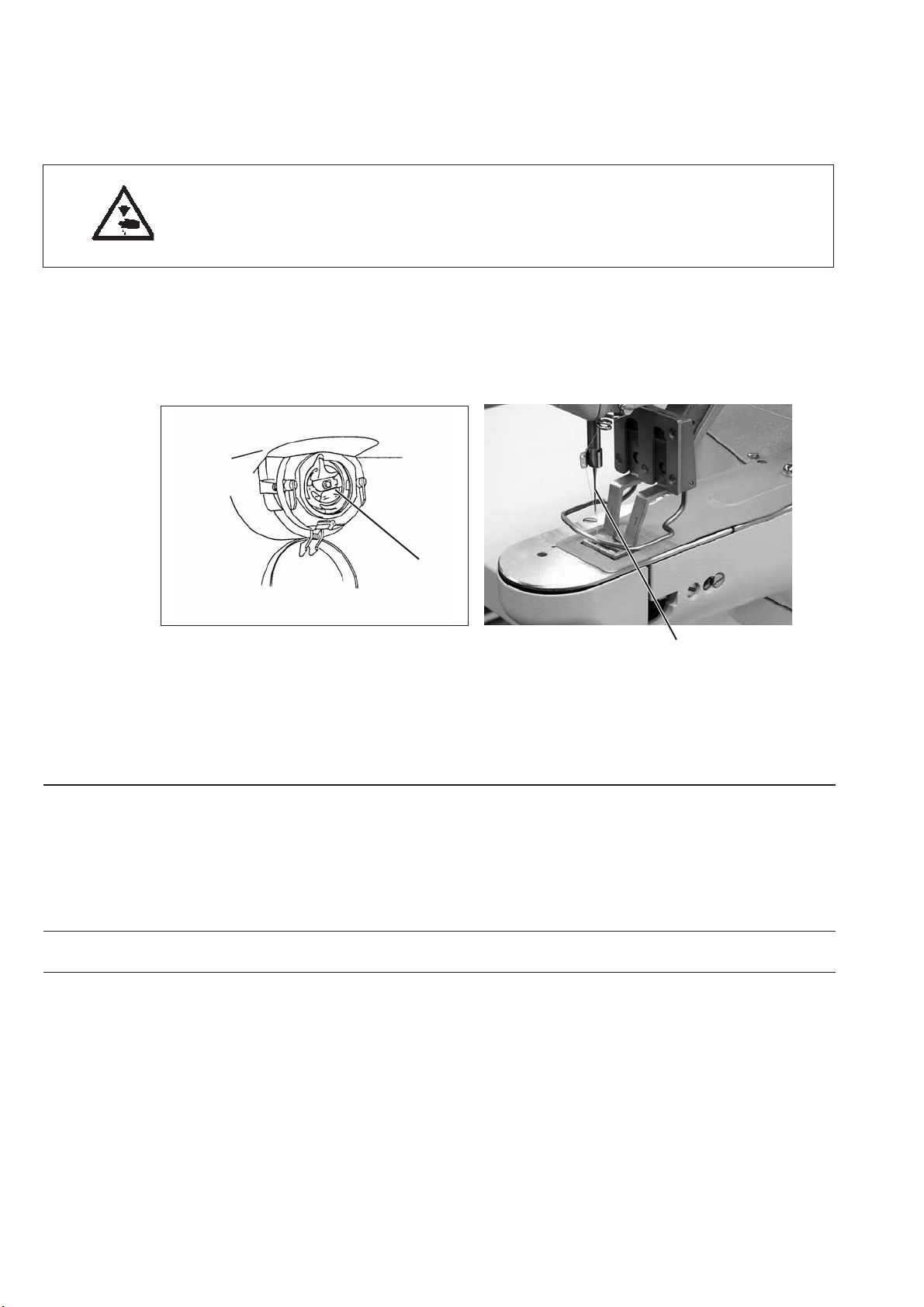
10. Wartung
10.1 Reinigen und Prüfen
Vorsicht Verletzungsgefahr !
Hauptschalter ausschalten.
Die Wartung des Riegelautomaten darf nur im ausgeschalteten
Zustand erfolgen.
Die Wartungsarbeiten müssen spätestens nach den in den Tabellen
angegebenen Wartungsintervallen vorgenommen werden (siehe Spalte
“Betriebsstunden”).
Bei der Verarbeitung stark flusender Materialien können sich kürzere
Wartungsintervalle ergeben.
Eine sauberer Riegelautomat schützt vor Störungen.
1
2
Durchzuführende Erläuterung BetriebsWartungsarbeit stunden
Maschinenoberteil
8
- Nähstaub und Fadenreste
entfernen.
(z.B. Mit Druckluftpistole)
Steuerkasten
Besonders zu reinigende Stellen:
- Unterseite der Stichplatte
- Bereich um den Greifer 1
- Spulengehäuse
- Fadenabschneider
- Bereich um die Nadel 2
- Lüftungssiebe freihalten
8
88

10.2 Ölschmierung
1
32
1
Vorsicht Verletzungsgefahr !
Öl kann Hautausschläge hervorrufen.
Vermeiden Sie längeren Hautkontakt.
Waschen Sie sich nach Kontakt gründlich.
ACHTUNG !
Die Handhabung und Entsorgung von Mineralölen unterliegt
gesetzlichen Regelungen.
Liefern Sie Altöl an eine autorisierte Annahmestelle ab.
Schützen Sie die Umwelt.
Achten Sie darauf, kein Öl zu verschütten.
Verwenden Sie zum Ölen des Riegelautomaten ausschließlich das
Schmieröl DA-10 oder ein gleichwertiges Öl mit folgender
Spezifikation:
–
Viskosität bei 40° C: 10 mm²/s
–
Flammpunkt: 150° C
DA-10 kann von den Verkaufsstellen der DÜRKOPP ADLER AG unter
folgender Teile-Nr. Bezogen werden:
250-ml-Behälter: 9047 000011
1-Liter-Behälter: 9047 000012
2-Liter-Behälter: 9047 000013
5-Liter-Behälter: 9047 000014
Durchzuführende Erläuterung BetriebsWartungsarbeit stunden
Schmierung des
Riegelautomaten
Der Riegelautomat ist mit einer zentralen
Öldochtschmierung ausgestattet. Die
Lagerstellen werden aus den
Ölvorratsbehältern 2 und 3 versorgt.
8
- Der Ölstand darf nicht unter die rote
Strichmarke der beiden Ölvorratsbehälter
absinken.
- Durch die Bohrung 1 Öl bis zur roten
Strichmarkierung nachfüllen.
89

11. Standardnähmuster
Riegelart Nr. Stichdiagramm Stichzahl Nähmaße (mm) Klammer-
fuß-Nr
XY
142162,01,2
242102,01,2
342162,51,2
großer
Quer- 4 42 24 2,5 3
riegel
5281021,2
628162,51,2
7361021,2
90
836162,51,2

Riegelart Nr. Stichdiagramm Stichzahl Nähmaße (mm) Klammer-
fuß-Nr
XY
9562433
großer
Querriegel
10 64 24 3 3
11 21 6 2,5 4, 8
1
kleiner
Querriegel
12 28 6 2,5 4, 8
13 36 6 2,5 4, 8
14 15 8 3 4
15 21 8 2 4
16 28 8 2 4
91

Riegelart Nr. Stichdiagramm Stichzahl Nähmaße (mm) Klammer-
fuß-Nr
XY
17 21 10 0 1, 2
18 25 10 0 1, 2
19 27 25 0 3
geradliniger
Querriegel
20 36 25 0 3
Längsriegel
21 41 25 0 3
22 43 35 0 7
23 29 4 20 5
24 41 4 20 5
92

Riegelart Nr. Stichdiagramm Stichzahl Nähmaße (mm) Klammer-
fuß-Nr
XY
25 48 4 20 5
Längsriegel
26 56 4 20 5
27 18 0 20 5
1
geradliniger
Längsriegel
Kreisriegel
28 21 0 10 5
29 21 0 20 5
30 27 0 10 5
31 29 12 12 9
32 52 12 12 9
93

Riegelart Nr. Stichdiagramm Stichzahl Nähmaße (mm) Klammer-
fuß-Nr
XY
Kreisriegel 33 76 12 12 9
Schnürloch 34 101 Außen Ø 9 9
Innen Ø 3
35 42 10 7 10
D-Riegel
36 57 10 7 10
37 42 10 7 12
38 57 10 7 12
39 42 10 7 12
94
40 57 10 7 12

Riegelart Nr. Stichdiagramm Stichzahl Nähmaße (mm) Klammer-
fuß-Nr
XY
41 42 7 10 11
42 57 7 10 11
D-Riegel
43 42 7 10 11
44 57 7 10 11
Imitierter 45 102 19 2,6 3
KnopflochRiegel
46 120 20 3,8 3
1
Kreuzriegel
47 47 17 10 6
48 103 40 20 7
95

Riegelart Nr. Stichdiagramm Stichzahl Nähmaße (mm) Klammer-
fuß-Nr
XY
49 44 12 10 13
Tri-Riegel
50 44 12 10 13
96
